Inledning. Funktioner. Förberedelse
|
|
|
- Vilho Mika Turunen
- 7 vuotta sitten
- Katselukertoja:
Transkriptio
1
2 Innehåll Funktioner... 2 Förberedelse D-läge och 3D-bilder... 3 Obs... 4 Anslutning till ett TV-distributionssystem (kabel- TV osv.) från tuner:... 5 Licensinformation (tillval)... 5 VARUMÄRKESERKÄNNANDE... 5 Innehåll i förpackning... 6 Reparationsinformation... 6 Fjärrkontrollens knappar... 7 LCD TV:ns funktionsknappar... 8 Översikt av anslutningarna på baksidan... 8 Översikt av anslutningarna - sidokontakter... 9 Strömanslutning... 9 Antenn och kabelanslutning... 9 Ansluta LCD-TV:n till en PC...11 Använda andra kontakter Fjärrkontroll Sätta i batterier Sätt På/Av För att sätta på TV:n För att stänga av TV:n Digital Text-TV (** för sändningar i Stor- Britannien) Analog Text-TV Att sköta TV:n med knapparna på TV:n Volyminställning Programval Öppna huvudmenyn AV läge Att sköta TV:n med fjärrkontrollen Programval (direkt åtkomst) Inspelning via EPG-skärm Förstagångsinstallation Automatisk inställning (Autotuning) Använda meny för automatisk kanalsökning Manuell Inställning Digital manuell sökning Digital manuell sökning Analog manuell sökning Analog fininställning Nätverkskanalsökning Rensa servicelista (*) Hantera stationer: Kanallista Sköta kanallistan Flytta en kanal Radera en kanal Byt namn på en kanal Låsa en kanal Hantera stationer: Favoriter Knappfunktioner Hantera stationer: Sortera kanallista Skärminformation Mediauppspelning med Medialäsaren Visning av videor via USB Alternativ för bildspel Spela musik via USB Inspelningsbibliotek Inställningar för mediabläddrare Tidsskiftesinspelning Direkt inspelning Titta på inspelade program Använda 3D-läge D läge D inställningar Läge Endast 2D Stödda 3D-innehållsupplösningar Ändra bildstorlek: Bildformat Använda menyvalen för bildinställningar Menyvalen för bildinställningar PC bildinställningar Konfigurering av ljudinställningar Använda en modul för villkorlig åtkomst Visa menyn för villkorad tillgång (*) Konfigurera språkpreferenser Språkinställningar Föräldralås Menyåtgärd i Föräldrainställning (*) Inställning av insomningstimer Inställning av programtidräknare Konfiguration av inspelning Konfigurera inställningar av datum/tid Konfigurering av övriga källor Användning Övriga funktioner Text-TV Tips Bilaga F: Stödda 3D-innehållsupplösningar D-glasögon D-visningsinformation Horisontell betraktningsvinkel Bilaga A: Typiska visningslägen via PC-ingång Bilaga B: AV- och HDMI Signalkompabilitet (Ingångssignaltyper) Bilaga C: DVI-upplösningar som stöds Bilaga E: Uppgradering av mjukvara Specifikationer
3 Funktioner 3D-visning: Denna produkt har stöd för 3D-visning via tillgängliga sändningar eller via HDMI-, PC- och YPBPR-källor. LCD TV med fjärrkontroll. Fullt integrerad digitalkabel-tv (DVB-TC - MPEG2) (DVB-TC - MPEG4). HDMI-anslutningar för digital video och ljud. Anslutningen är även avsedd att stödja HD-signaler (för högupplöst TV). USB-ingång. Inspelning av program Tidsskiftning av program 1000 program (analog + digital). OSD menysystem. Inbyggd tuner DVB-T-, MPEG2-kompatibel. Scart-uttag för externa enheter (video, videospel, ljudanläggning, m.m.). Stereoljudsystem. (Tyska + Nicam) Text-TV, Fastext, TOP-text. Anslutning for hörlurar. Automatiskt programmeringssystem (APS). Manuell inställning framåt eller bakåt. Insomningstimer/barnlås. Automatisk ljudavstängning vid ingen sändning. NTSC-uppspelning. AVL (automatisk Ijudnivåanpassning). Automatisk avstängning. PLL (frekvenssökning). PC-ingång. Plug-and-play för Windows 98, ME, 2000, XP, Vista och Windows 7. Spelläge Inledning Var vänlig läs igenom motsvarande anvisningar för denna handbok innan produkten används för första gången, även om du är förtrogen med hur man använder elektroniska produkter. Uppmärksamma speciellt kapitlet SÄKERHETSFÖRESKRIFTER. Förvara handboken säkert för framtida referens. Dessa anvisningar måste åtföljas produkten om den säljs eller ges bort. Tack för att du har valt denna produkt. Instruktionsboken innehåller anvisningar om hur du ska använda TV:n. Innan du använder TV:n bör du läsa instruktionerna noga. Spara instruktionsboken så att du kan kolla upp saker i den i framtiden. Apparaten är avsedd att ta emot och visa TVprogram. De olika ansutningsalternativen skapar en ytterligare expansion av de mottagnings- och visningskällor som finns tillgängliga (mottagare, DVD-spelare, DVD-inspelare, VCR, PC, m.fl.). Apparaten är endast lämpad för användning i torra miljöer. Apparaten får endast användas i privata hushåll och inte i ett industriellt eller kommersiellt syfte. Vi frånsäger oss i princip ansvar om apparaten inte använts på avsett sätt eller om ej auktoriserade modifieringar har utförts. Om LCD-TV:n används i extrema miljöer kan det orsaka skador på apparaten Förberedelse God ventilation kräver att du lämnar minst en 10 cm luftspalt runt TV:n. För att förhindra fel eller säkerhetsrisker bör du inte placera föremål på apparaten. Använd denna apparat endast i rumstemperatur
4 Säkerhetsföreskrifter Läs igenom följande säkerhetsföreskrifter noga för din egen säkerhet. Strömkälla Denna spelare får endast användas vid anslutning till eluttag på V AC 50 Hz. Kontrollera att du valt rätt inställning för spänning. Nätsladd Placera inte enheten, en möbel, etc. direkt på sladden (strömkabeln) och se till att den inte blir klämd. Håll i sladdens stickpropp. Dra aldrig ur kontakten genom att dra i sladden och rör aldrig sladden med våta händer, då detta kan orsaka kortslutning eller elektriska stötar. Slå aldrig knut på sladden och knyt inte samman den med andra sladdar. Elsladdarna bör dras på ett sätt så att de inte riskerar att bli trampade på. En skadad elsladd kan orsaka brand eller en elektrisk stöt. När sladden är skadad och därför måste bytas, ska bytet utföras av kvalificerad personal. Fukt och vatten Använd inte apparaten i våt eller fuktig omgivning (undvik badrum, köksvask, nära tvättmaskin och liknande). Utsätt inte apparaten för regn eller vatten, eftersom detta kan vara farligt, och ställ inga föremål fyllda med någon form av vätska, som blomvaser, ovanpå den. Undvik droppar och stänk. Om ett fast föremål eller någon vätska skulle hamna i apparaten, stänger du av apparaten och ser till att den kontrolleras av kvalificerad personal innan du använder den igen. Rengöring Före rengöring ska du koppla ur TV:n från vägguttaget. Använd inte vätskeeller spraybaserade rengörare. Använd en mjuk och torr trasa. Ventilation Springorna och öppningarna på TV:n är avsedda för ventilation och för att garantera en säker användning. För att förhindra överhettning får dessa öppningar inte på något sätt blockeras eller täckas över. Värme och eld Apparaten bör inte placeras i närheten av öppna lågor eller intensiva värmekällor som ett element. Se till att inga ljuseller värmekällor med öppna lågor, t.ex. stearinljus, står på TV:n. Batterier får inte utsättas för extrem värme från solljus, eld eller liknande. Åskväder Vid storm, åskväder eller när du är bortrest ska du dra ur nätkabeln från vägguttaget.. Reservdelar När reservdelar behövs, ska du kontrollera att serviceteknikern har använt de reservdelar som specificeras av tillverkaren eller har samma specifikationer som originaldelarna. Icke auktoriserade utbyten av delar kan resultera i brand, elektriska stötar eller annan fara. Service Överlåt alla servicearbeten åt kvalificerad personal. Ta inte bort höljet på egen hand, då detta kan förorsaka elstötar. Avfallshantering Anvisningar för avfallshantering: Förpackningsmaterialet är återvinningsbart och bör i princip återvinnas. Förpackningsmaterial som t.ex. plastpåsar måste förvaras oåtkomligt för barn. Batterier, även sådana som inte innehåller tungmetaller, ska inte kastas tillsammans med hushållsavfall. Var god kasta förbrukade batterier på ett miljövänligt sätt. Undersök vilka bestämmelser som gäller i ditt område. Försök inte ladda upp batterierna. Fara för explosion. Ersätt endast batterierna med samma eller motsvarande typ. Denna symbol på apparaten eller på dess förpackning betyder att elektrisk och elektronisk utrustning ska kasseras avskilt från hushållsavfall efter dess livstid. Inom EU används olika återvinningssystem. Kontakta de lokala myndigheterna eller din återförsäljare för ytterligare information. Koppla bort enheten För att koppla ur TV:n helt används nätkontakten, och den ska därför alltid vara lätt åtkomlig. Volym i hörlurar Överdrivet ljudtryck från öronsnäckor eller hörlurar kan skada hörseln. 3D-läge och 3D-bilder Läs och förstå följande säkerhetsinstruktioner noga, för din säkerhets skull, innan du börjar använda 3D-funktionen. Du kan uppleva obehag, huvudvärk eller yrsel då du tittar på 3D-bilder. Om du upplever sådant obehag ska du ta av 3D-glasögonen och sluta att titta i 3D-läge
5 Ta regelbundna pauser när du tittar på 3D-bilder. Pausernas längd och frekvens varierar från person till person. Du måste avgöra vad som är bäst för dig. Om du upplever obehag såsom ansträngda ögon eller illamående då du tittat på 3D-bilder under en längre period, ta av 3D-glasögonen, sluta titta i 3Dläge och vila. Du ska rådgöra med en läkare om du anser det vara nödvändigt. Det rekommenderas att en vuxen ska hålla barn under uppsikt om de använder 3D-funktionen. Om de upplever symtom såsom yrsel, huvudvärk eller ansträngda ögon ska du stoppa barnen från att titta på 3D-TV och låta barnen vila. Använd inte 3D-glasögonen i annat syfte såsom solglasögon eller vanliga glasögon. Använd endast 3D-läge och 3D-glasögon när du sitter stilla. Användning av 3D-läget och 3Dglasögonen när du rör dig kan leda till skador p.g.a. att du springer på saker och faller omkull. Använd endast de tillhandahållna 3D-glasögonen. Om du upplever att skärmen fladdrar då du tittar på 3D-bilder vid dålig belysning ska du släcka lampan eller dämpa ljuset. När du använder hörlurar bör du justera volymen för att undvika överdrivna nivåer eftersom hörseln då kan skadas. Obs Läs igenom dessa säkerhetsanvisningar noggrant för din egen personliga säkerhet och för att förhindra skador. Om du upplever svårigheter medan du tittar på 3Dbilder med 3D-glasögon kan du ha problem med din syn. Du kan uppleva huvudvärk eller trötthet om du tittar på 3D-bilder genom glasögonen för länge. Sluta titta omedelbart om du upplever huvudvärk, trötthet eller yrsel. Tappa inte föremål på produkten och utsätt den inte för andra typer av skada. Det kan leda till elektriska stötar eller brand. Använd inte produkten nära en luftfuktare eller köksbänk. Det kan leda till elektriska stötar eller brand. Ta inte isär, reparera inte och modifiera inte produkten eller dess delar. Underlåtenhet att göra detta kan leda till att produkten skadas eller inte fungerar. Följande personer ska inte använda denna produkt: Gravida kvinnor, klena personer, personer med hjärtbesvär samt personer som lätt blir illamående. Personer med dessa tillstånd ska inte använda denna produkt När du tittar på 3D-video, placera inte någonting i närheten som lätt kan gå sönder. Du kan missta en 3D-bild för ett verkligt föremål och flytta dig så att närliggande föremål går sönder eller du skadar dig själv. Använd endast denna produkt för att titta på 3Dvideo. Använd den inte för något annat ändamål. Använd inte 3D-glasögonen som sol- eller läsglasögon. Spreja inte rengöringsmedel direkt på produktens yta. Det kan leda till missfärgning och sprickor och innebära att det yttre skiktet på skärmen skalas av. Låt inte vatten komma i kontakt med produkten när du rengör den. Se till att vatten inte kommer in i produkten. Det kan leda till elektriska stötar eller brand. Eftersom produktens lins lätt skrapas, se till att göra ren produkten med en mjuk duk. Produkten kan lätt skrapas om det finns främmande material på duken. Se därför till att skaka av damm och dylikt innan du använder den. Skrapa inte ytan på flytkristallslutarna med ett vasst föremål och rengör inte ytan med hjälp av kemikalier. Detta kan försämra skärmkvaliteten. Hantera flytkristallen försiktigt. Tappa inte och böj inte produkten. Om mottagningsområdet ligger utanför det specificerade området visar skärmen kanske inte 3D-video. Om ett magnetlysrör (50 Hz) är på kan flimmer alstras av 3D-glasögonen (60 Hz) när du tittar på 3D-skärmen. Om du råkar ut för detta symtom, släck ljuset och fortsätt titta. HÄLSOVARNING! När du tittar på 3D-bilder ska du sitta på ett avstånd som minst motsvarar två gånger skärmens bredd och skärmen ska vara i ögonnivå. Om du tittar på 3D-bilder från för kort avstånd eller under för lång tid så kan det skada din syn. Att titta på TV eller spela TV-spel, som innehåller 3D-bilder, med 3D-glasögon under en längre tid kan orsaka slöhet, huvudvärk och trötthet för dig och/eller dina ögon. Om du får huvudvärk eller på annat sätt känner dig trött och slö ska du slutat titta på TV och vila. Gravida kvinnor, äldre, personer med hjärtproblem och personer som ofta är trötta ska avstå från att titta på 3D. Vissa 3D-bilder kan få dig att ducka eller försöka undvika bilden som visas i videon. Därför är det bäst att du inte tittar på 3D-TV i närheten av föremål som lätt kan vältas omkull. Förhindra att barn under 5 tittar på 3D. Det kan påverka deras synutveckling. Varning för fotosensibiliseringsanfall
6 Om du eller någon familjemedlem lider av epilepsi eller anfall, rådgör med din läkare innan du tittar på 3D-TV. Det är möjligt att vissa personer kan uppleva anfall eller epilepsi när de utsätts för vissa förhållanden, inklusive blinkande ljus eller bilder från TV eller TV-spel. Ibland kan vissa symtom uppstå i ospecificerade förhållanden ven om u inte har en sådan sjukdomshistorik. I sådana fall, om du upplever något av de nämnda symptomen, sluta omedelbart att titta på 3D-TV och uppsök läkare: förändrad syn, syn- eller ansiktsinstabilitet såsom ryckningar, yrsel eller en omtöcknad känsla, synändring eller omedvetna rörelser, konvulsion, förlorat medvetande, förvirring eller disorientering, förlorat lokalsinne, kramp eller illamående. Bevaka dina barn, och även tonåringar, då de tittar på 3D-TV eftersom de är känsligare för effekterna av att titta på 3D och kan drabbas av dessa symptom. Du kan minska risken för anfall p.g.a. fotosensibilisering genom att vidta följande åtgärder: Ta täta pauser då du tittar på 3D-TV. Om du har olika syn på varje öga ska du titta på TV efter att korrigerande åtgärder har vidtagits. Se till att dina ögon är i samma höjd som skärmen när du tittar på TV och sitt inte för nära TV:n. Titta inte på 3D-TV när du är trött eller sjuk. Undvik att titta på 3D-TV under en längre period. Bär bara 3D-glasögonen då du tittar på 3D-bilder på TV:n. Använd dem aldrig i nåt annat syfte. Vissa personer kan känna sig disorienterade efter att ha tittat på 3D. Ta därför en stund och få tillbaka din medvetenhet innan du rör dig efter att ha tittat på 3D. Installation För att förhindra skador måste apparaten, vid montering på vägg, vara säkert fäst vid väggen enligt installationsanvisningarna (om detta tillval finns). LCD-skärm LCD-skärmen är en högteknologisk produkt som med cirka en miljon transistorer i en tunn film ger extremt god detaljupplösning. Ibland kan några inaktiva pixlar uppstå på skärmen och visas en fast blå, grön eller röd punkt. Observera att detta inte påverkar produktens prestanda. Varning! Lämna inte TV:n i vänteläget eller påslagen när du lämnar bostaden. Anslutning till ett TV-distributionssystem (kabel-tv osv.) från tuner: Apparater som är kopplade till byggnadens skyddsjordning genom nätanslutning eller genom andra apparater med en anslutning till skyddsjordning, och till ett TV-distributionssystem med koaxialkabel, kan under vissa omständigheter utgöra en brandrisk. Anslutning till ett kabeldistributionssystem måste därför ske genom en apparat som erbjuder elektrisk isolering nedanför ett visst frekvensområde (galvanisk isolator, se EN ). Knappen för Vänteläge/På isolerar inte apparaten helt från elnätet. Dessutom förbrukar apparaten ström i vänteläget. För att helt skilja apparaten från elnätet måste kontakten dras ur från nätuttaget. På grund av detta skall apparaten installeras på ett sådant sätt att nätuttaget inte blockeras. Vid en nödsituation skall kontakten kunna dras ut omedelbart. För att förhindra risken för brand skall nätsladden helst separeras från nätuttaget om inte apparaten kommer att användas under en längre period, t.ex. under semestrar. Elektriska apparater får aldrig användas av barn utan övervakning. Elektriska apparater får aldrig användas utan överinseende av en vuxen. Barn kan inte alltid känna igen möjliga faror. Batterier/ackumulatorer kan vara livshotande om de sväljs. Förvara batterier oåtkomliga för småbarn. Om ett batteri har svalts sök omedelbart läkarhjälp. Håll även plastfilmerna på förpackningarna borta från barn. Det föreligger fara för kvävning. Licensinformation (tillval) Tillverkad under licens från Dolby Laboratories. VARUMÄRKESERKÄNNANDE Dolby och den dubbla D-symbolen är varumärken som tillhör Dolby Laboratories
7 Innehåll i förpackning LCD TV Miljöinformation Denna TV är utformad för att konsumera mindre energi och är därför mer miljövänlig. Du hjälper inte bara till med att rädda miljön utan kan även spara pengar på lägre elräkningar tack vare att TV:n är energieffektiv. För att minska på energikonsumtionen kan du göra följande: Du kan använda inställningen energisparläge som finns i menyn Övriga inställningar. Om du slår på energisparläget, växlar TV:n till detta läge och TV:ns luminans minskas till en optimal nivå. Observera att en del bildinställningar inte är möjliga att ändra när TV:n är i energisparläget. Fjärrkontroll Batterier: 2 stycken AAA Instruktionsbok 3D glasögon: 4x OBS: Du bör kontrollera tillbehören efter inköp. Säkerställ att varje tillbehör finns med. Om du behöver ytterligare par 3D-glasögon köper du dem från din återförsäljare. När TV:n inte används, stäng av den eller dra ur nätsladden från vägguttaget. Detta kommer även att minska energikonsumtionen. Koppla bort strömmen om du är borta från TV:n under en längre tid. Notera att årsvis sker en större minskning i energikonsumtion om TV:n är i energisparläget än att TV:n kopplas från vägguttaget och annars använder vänteläget. Koppla därför ifrån TV:n från vägguttaget för att spara energi när den inte används. Vi rekommenderar emellertid starkt att inställningen för energisparläget aktiveras för att göra besparingar i den årsvisa energiförbrukningen. Hjälp oss rädda miljön genom att följa dessa steg. Hjälp oss att rädda miljön genom att flja dessa steg. Reparationsinformation Överlåt alla servicearbeten åt kvalificerad personal. Endast utbildad personal får reparera TV:n. Kontakta den lokala återförsäljare där du köpte denna TV för mer information. OBS: HDMI-anslutningen mellan PC och TV kan ge upphov till radiointerferens. Om detta är fallet bör du i stället använda en VGA-anslutning (D-sub 15)
8 Fjärrkontrollens knappar Vänteläge Pause / Timeshifting-inspelning Stoppar (i mediabläddrarens videoläge) Ingen funktion Snabbt framåt (i mediabläddrarens videoläge) Ingen funktion Textning på-av / TXT-undertext (analogt TVläge) / Textning (i mediabläddrarens videoläge) Blå knapp Gul knapp 10. Sifferknappar 11. Föregående program 12. OK/välj (i läget text-tv) / kanallista 13. Markör höger 14. Tyst läge 15. Volym upp/ned 16. Stänga / Return / Indexsida (i text-tv-läge) 17. Insomningstimer 18. 3D-inställningar 19. Val av bildläge / ändrar bildläge (i mediabläddrarens videoläge) 20. Inspelningsbibliotek 21. Ingen funktion 22. Spela (i mediabläddrarens videoläge) 23. Inspelning av program 24. Ingen funktion 25. Snabbt bakåt (i mediabläddrarens videoläge) 26. Bildstorlek 27. Mono/stereo - Dual I-II / Vald språk 28. Röd knapp / Zoomar in bilden (i mediabläddrarens bildläge) 29. Grön knapp 30. Text-TV / Mix 31. Markör upp 32. Markör vänster 33. Markör ned 34. Program ner / Sida upp / Program upp / Sida ner 35. AV/Källa 36. Meny på / av 37. Elektronisk programguide 38. Info/visa (i TXT-läge) 39. Mediabläddrare (tillval) 40. Ingen funktion Dessa knappar varierar beroende på modell: /Mediabläddrare (tillval) Vinkel/ingen funktion (tillval) /Webbläsare (tillval) Pip/pipfunktion (tillval)
9 LCD TV:ns funktionsknappar Vy för FRAM- och BAKSIDA Kontrollknappar VISNING Kontrollknappar 1. Knappen Vänteläge/På 2. TV/AV-knapp 3. Program upp/ned-knappar 4. Program upp/ned-knappar OBS: Tryck på knapparna och samtidigt för att visa huvudmenyn. Översikt av anslutningarna på baksidan 1. SCART 2 in- eller utgångar för externa enheter. 2. SCART 1 in- eller utgångar för externa enheter. Koppla SCART-kabeln mellan SCART-uttaget på TV:n och SCART-uttaget på din externa enhet (så som en dekoder, en Video eller en DVD spelare). OBS: Om en extern apparat anslutits via ett SCART-uttag växlar TV:n automatiskt till AV-läge. OBS: Använd den medföljda scart-kabeln för att ansluta till extern enhet. 3. Komponentvideoingångar (YPbPr) används för att ansluta komponentvideo.du kan ansluta komponentvideo och ljudkontakter till en enhet som har komponentutgång. Anslut komponentvideokabeln mellan TV:ns KOMPONENTVIDEOINGÅNGAR och komponentvideoutgångarna på den andra enheten. När du ansluter måste du kontrollera att bokstäverna på din TV ( Y, Pb, Pr ) stämmer överens med kontakterna på den externa enheten. 4. PC/YpbPr-ljudingångar används för att ta emot ljudsignaler från en dator eller en enhet som ansluts till TV:n via YPbPr. Anslut datorns ljudkabel till TV:ns AUDIO INPUTS (LJUDINGÅNGAR) för att ta emot ljud från datorn. Anslut den andra enhetens ljudkabel till TV:ns AUDIO INPUTS (LJUDINGÅNGAR) för att aktivera komponentljud. 5. Subwoofer Out används för att ansluta en extern, aktiv bashögtalare för att få en djupare baseffekt. Använd en lämplig RCA-kabel för att ansluta till bashögtalaren. 6. S/PDIF koaxialutgång skickar ut digitala ljudsignaler från den för tillfället använda källan. Använd en SPDIF koaxialkabel för att överföra ljudsignaler till en enhet som har S/SPDIF-ingång - 8 -
10 7. RF-ingång ansluter till ett luftantennsystem.observera att om du använder en dekoder eller mediaspelare, ska du ansluta antennkabeln via denna enhet till TV:n med lämplig antennkabel enligt bilderna på följande sidor.. 8. PC-ingång (datoringång) för anslutning av en dator till TV:n. Anslut PC-kabeln mellan PC-INGÅNGEN på TV:n och PC-utgången på din PC 9. HDMI-ingångar för anslutning av enheter som har HDMI-kontakt. Din LCD-TV kan visa bilder i högupplösning (HD) från t.ex. enheter som högupplösande satellitmottagare eller DVD-spelare. Dessa apparater måste vara anslutna via HDMI-uttagen eller komponentuttaget. Dessa uttag kan ta emot antingen 720p- eller 1080i-signaler. Ingen ljudanslutning behövs för en HDMI-till-HDMI-anslutning. Översikt av anslutningarna - sidokontakter 1. CI-kortplats används för att sätta in ett CI-kort. Med ett CI-kort kan du titta på alla kanaler som du abonnerar på. Se avsnittet Villkorad tillgång för ytterligare information. 2. USB-sidoingång. 3. Hörlursuttaget används för att ansluta externa hörlurar till systemet. Anslut till uttaget märkt HEADPHONE för att lyssna på TV:n via hörlurar (tillval). 4. Videoingången används till att ansluta videosignaler från externa enheter. Anslut videokabeln mellan TV:ns VIDEO IN och enhetens VIDEO OUT-uttag. 5Vdc-Max500mA 5. Ljudingångarna (Audio) används för att ta emot ljudsignaler från externa enheter. Anslut ljudkabeln från AUDIO OUT-uttaget på den andra enheten till AUDIO INuttaget på TV:n. Obs. Om du ansluter en enhet via VIDEO IN, bör du dessutom använda AUDIO IN (alltså ljudingångarna) för att föra över ljudet. Strömanslutning VIKTIGT: TV:n är avsedd för drift vid V AC, 50 Hz. Låt TV:n stå tills den anpassats till rumstemperatur efter uppackning innan du ansluter den till nätuttaget. Anslut strömkabeln till elnätet. Antenn och kabelanslutning Anslut antenn- eller kabel-tv-kabeln till ANTENNINGÅNGEN på TV:ns baksida. Antenn / Kabel -9-
11 Att använda USB-ingångar USB-anslutning Via TV:ns USB-ingångar kan du ansluta en extern hårddisk eller ett USB-minne. Det här innebär att du kan spela in och spela upp filer på externa lagringsenheter. Hårddiskar (med egen strömförsörjning) i formaten 2,5 och 3,5 tum stöds. För att spela in ett program måste du först ansluta ett USB-minne till din TV medan TV:n är avstängd. Du ska därefter slå på TV:n för att aktivera inspelningsfunktionen. I annat fal kommer inte inspelningsfunktionen att vara tillgänglig. VIKTIGT! Säkerhetskopiera filerna innan anslutning till TV:n för att förhindra möjlig förlust av data. Märk att tillverkaren inte är ansvarig för förlorad data. Vissa typer av USB-enheter (t.ex. MP3-spelare) eller USB-minnen är inte kompatibla med denna TV. VIKTIGT: TV:n stöder endast FAT32 och NTFS diskformattering. NTFS-formatet är emellertid inte anpassat för inspelningsfunktioner. Om du ansluter ett USB-minne med NFTS-format för inspelning, kommer TV:n att fråga dig om USB-minnet ska formateras. Se avsnittet Formatera disk på de efterföljande sidorna för mer information om diskformattering. Observera att formateringen innebär att alla lagrade data försvinner och att disken konverteras till filformatet FAT32. Anslutning av USB-disk Anslut USB-enheten till TV:ns USB-ingång. Anm. Sätt i/ta ur USB-disken när TV:n är frånslagen. Anm. Använd en så kort USB-kabel som möjligt för anslutningen och kontrollera att den har en USBsymbol. Anm. Problem kan uppstå vid formatering av diskar med en lagringskapacitet på 1 TB eller högre. Formatera i så fall disken med hjälp av en dator och välj filformatet FAT32. VARNING! SIDOVY FÖR USB-MINNE Att snabbt koppla in eller ur USB-enheter är förenat med risker. Speciellt otillrådligt är det att koppla in och ur enheten upprepade gånger. Detta kan fysiskt skada USB-spelaren och särskilt USB-enheten. Dra inte ut USB:n under uppspelningen av en fil Inspelning av program För att spela in ett program måste du först ansluta ett USB-minne till din TV medan TV:n är avstängd. Du ska därefter slå på TV:n för att aktivera inspelningsfunktionen. VIKTIGT! Om du använder en ny USB-hårddisk bör du först formatera den med TV:ns alternativ för diskformatering. Om du vill använda inspelningsfunktionen ansluter du USB-enheten eller en extern hårddisk till TV:n. Enheten bör ha minst 1 GB kapacitet och stödja USB 2.0. Om enheten inte stöder USB 2.0 visas ett felmeddelande. OBS: Inspelade program sparas på den anslutna USB-enheten. Om så önskas kan du lagra/kopiera inspelningarna på en dator; dessa filer kommer dock inte finnas tillgängliga för uppspelning på datorn. Du kan endast spela upp dem via din TV. Mer information om inspelning av program finns längre fram i avsnitten Direkt inspelning, Tidsskiftning, Elektronisk programguide, Inspelningsbibliotek och Inspelningstimers. Inspelade program delas upp i filer på vardera cirka 4 GB. Inspelade program sparas i följande katalog på den externa lagringsenheten: \DVR\RECS. Alla inspelningar betecknas med siffror. En textfil (.txt) skapas för varje inspelning. I filen finns information om t.ex. TV-bolag, program och inspelningstid. Timeshift kan stoppas i enlighet med USB-enhetens skrivhastighet. Om USB-enhtens hastighet inte är tillräcklig för videoströmmandets bitrate kan timeshift stoppas och inspelningen misslyckas. Om HDtjänsens bitrate är högre än 13 Mbp/sek. Så kan bilden frysa under timeshift, både på USB-minne och extern HDD. Inspelningar av högupplösta program kan ta upp mer utrymme på USB-disken beroende på den utsända signalens upplösning. Av detta skäl bör USBhårddiskar användas för att spela in högupplösta program. Ta inte ut USB/HDD:n under inspelning. Detta kan skada den anslutna USB/HDD:n. Flerpartitionsstöd finns tillgängligt. Stöd för max två partitioner. Om disken har fler än två partitioner kan den krascha. Första partitionen på USB-disken används för PVR-klara funktioner och den måste också vara formaterad som första partition för att kunna användas för PVR-klara funktioner. Multipartionshårddiskar (HDD) stöds för upp till två partioner. En del strömpaket spelas eventuellt inte in beroende på signalproblem, så ibland kan det hända att bilden fryser under uppspelning.
12 Knapparna för Inspelning, Spela, Paus, Visa (för PlayListDialog) kan inte användas när text-tv är På. Om en inspelning börjar från timern när text- TV är På, stängs text-tv automatiskt av. Text-TV är också avaktiverad när det pågår en inspelning eller uppspelning. Radioinspelning stöds ej. TV:n kan spela in program i upp till 10 timmar Ansluta LCD-TV:n till en PC Du kan ansluta en dator för att visa datorns bild på din LCD TV. Stäng av både datorn och bildskärmen innan några anslutningar utförs. Använd en 15-stifts D-subskärmsladd för att ansluta en PC till LCD TV:n. När anslutningen är klar, växla till PC-källa. Se avsnittet Val av ingång. Ställ in den önskade upplösningen. Information om upplösning finns som bilaga. TV:ns ljudingångar TV:ns PC-ingång Ansluta en DVD-spelare När du vill ansluta en DVD-spelare till din TV kan du använda kontakterna på TV:n. DVD-spelare kan ha olika kontakter. Se i DVD-spelarens instruktionsbok för ytterligare information. Slå av både TV:n och den andra enheten innan du utför några anslutningar. OBS: Kablarna på bilden medföljer inte. Om DVD-spelaren stödjer HDMI kan du ansluta den via HDMI. När du ansluter DVD-spelaren enligt bilden nedan ska du växla till HDMI-källa. Se avsnittet Val av ingång. D e f l e s t a D V D - s p e l a r e a n s l u t s m e d K O M P O N E N T K O N TA K T E R. A n v ä n d e n komponentvideokabel för att ansluta till videoingången. För att aktivera ljud använder du en komponentljudkabel enligt bilden nedan. När anslutningen är klar växlar du till YPbPr-källan. Se avsnittet Val av ingång. Du kan även ansluta via SCART 1 eller SCART 2. Använd en SCART-kabel enligt bilden nedan. OBS: Dessa tre anslutningsmetoder utför samma funktion men med olika kvalitetsnivåer. Det är inte nödvändigt att ansluta med alla tre metoderna. PC-ljudkabel (medföljer ej) PC VGA-kabel (medföljer ej) PC:ns ljudutgång PC:ns bildskärmsutgång OBS: Om du ansluter en PC till TV:n med en HDMI-anslutning kan radiostörningar uppstå. Därför rekommenderas inte denna typ av anslutning. Du bör istället använda VGA-anslutning
13 Använda sido-av-anslutningar Du kan ansluta en rad olika utrustningar till din LCD TV. För anslutning av videokamera använder du VIDEO IN- och LJUDKONTAKTERNA. Anslut inte videokameran till VIDEO IN på samma gång, eftersom detta kan ge dålig bild. För att välja rätt källa, läs under Val av ingång i nedanstående avsnitt. För att lyssna på TV-ljud med hörlurarna ansluter du dem till HÖRLURSUTTAGET på TV:n. Använda andra kontakter Du kan ansluta en rad olika utrustningar till din LCD TV. Möjliga anslutningar visas nedan. Observera att kablarna som visas på bilden inte medföljer. För att ansluta en enhet med SPDIF-stöd använd lämplig SPDIF-kabel för ljudanslutning. Fjärrkontroll Sätta i batterier Ta bort batterilocket på fjärrkontrollens baksida genom att försiktigt dra det bakåt från den markerade delen. Sätt i två stycken AAA/R3-batterier eller motsvarande. Uppmärksamma rätt polaritet (+/-) när batterierna sätts i. Sätt tillbaka batterilocket. Sätt På/Av För att sätta på TV:n Anslut till ett eluttag på V AC, 50 Hz. Lysdioden tänds (lysdioden blinkar under vänteläge På/Av) För att sätta på TV:n från viloläget kan du antingen: Trycka på -knappen, P+ / P- eller en sifferknapp på fjärrkontrollen. Trycka på knappen, P/CH- eller P/CH+ på TV:n. Din TV slås på. Anm.: Om du slår på din TV med knapparna PROGRAM UPP/NED på fjärrkontrollen eller på TV:n, startar TV:n med den kanal som du senast tittade på. TV:n slås på med bägge metoderna. För att stänga av TV:n Tryck på -knappen på fjärrkontrollen eller på -omkopplaren på TV:n, så att TV:n växlar över till vänteläge ( stand-by ). För att stänga av TV:n helt drar du ut nätsladden ur nätuttaget. Anm.: När TV:n är i viloläge blinkar lampan för vänteläge och indikerar att funktioner som sökning i vänteläge, nedladdning eller Timer är aktiverat. Standbymeddelanden Om TV:n stängs av i Ingen signal-läge så kommer följande meddelande att visas på skärmen vid nästa start Om TV:n stängs av på grund av automatiskt strömsparfunktion så kommer följande meddelande att visas på skärmen vid nästa start OBS: Ta bort batteriet ur fjärrkontrollen om den inte ska användas under en längre tid. I annat fall kan den skadas av eventuellt batteriläckage. Fjärrkontrollens räckvidd är cirka 7 meter/23 ft. Digital Text-TV (** för sändningar i Stor- Britannien) Tryck på knappen
14 Digital text-tv-information visas. Använd de färgade knapparna, markörknapparna och OK-knappen. Användningsmetoden varierar beroende på innehållet i den digitala text-tv: n. Följ instruktionerna som visas på det digitala text-tv fönstret. När du trycker på SELECT knappen eller ett liknande meddelande visas på skärmen, tryck på OK knappen. När du trycker på knappen återgår TV: n till TV sändning. Med digitala markbundna sändningar (DVB-T), finns det utöver den digitala text-tv sändningen samtidigt som den vanliga sändningen även 2 kanaler med endast digital text-tv sändning. Bildformatet (bildens storlek) när du ser en kanal med endast digital text-tv sändning är samma format som den senaste bilden. När du trycker på knappen igen visas det digitala text-tv fönstret. Analog Text-TV Användningen av text-tv och dess funktioner är detsamma som i det analoga systemet. Var god se avsnittet om TEXT-TV Val av ingång När du väl har anslutit externa enheter till din TV kan du växla mellan olika in-signalkällor. Tryck på knappen KÄLLA på fjärrkontrollen för att byta källa direkt. TV:n kan styras både med fjärrkontrollen och med knapparna på TV:n. Att sköta TV:n med knapparna på TV:n Volyminställning Tryck på knappen för att minska volymen eller för att höja volymen så att en volymskala visas på skärmen. Programval Tryck på P/CH + -knappen för att välja nästa program eller P/CH - -knappen för att välja föregående program. Öppna huvudmenyn Tryck på V+ / V- knapparna samtidigt för att visa huvudmenyn. Välj undermenyn i huvudmenyn med hjälp av AV -knappen och ställ in i undermenyn med hjälp av eller knappen. Du kan läsa mer om menyerna i avsnittet Menysystem. AV läge Tryck på AV -knappen på TV:ns kontrollpanel för att byta mellan AV-lägen. Att sköta TV:n med fjärrkontrollen TV:ns fjärrkontroll är utformad för att styra samtliga funktioner för den modell du valt. Funktionerna beskrivs här utifrån TV:ns menysystem. Volyminställning Tryck på knappen V+ för att höja volymen. Tryck på V- -knappen för att sänka volymen. En volymskala (skjutreglage) visas på skärmen. Programval (föregående eller nästa program) Tryck på knappen P- för att välja föregående program.
15 Tryck på knappen P+ för att välja nästa program. Programval (direkt åtkomst) För att välja program mellan 0 och 9, använder du fjärrkontrollens sifferknappar. TV:n växlar till det valda programmet. För att välja mellanliggande program, tryck på sifferknapparna i följd. När tiden har gått ut för den andra siffrans knapptryckning, kommer programmet att visas efter den första siffra som angavs. Tryck direkt på programnumret för att välja om ett program med ett ensiffrigt nummer. Visa elektronisk programguide (EPG) Du kan visa den elektroniska programguiden (EPG) för att visa information om tillgängliga program. Tryck på knappen EPGpå fjärrkontrollen för att visa EPG-menyn. Tryck på / knapparna för att navigera bland kanaler. Tryck på / knapparna för att navigera genom programlistan. EPG-menyn visar tillgänglig information för alla kanaler. Informationen uppdateras automatiskt. Om det inte finns någon information tillgänglig om kanalhändelser, kommer EPG visas med blanktecken. Röd knapp (föreg. tidsdel):visar programmen för föregående tidsdel. Grön knapp (nästa tidsdel):visar programmen för nästa tidsdel. Gul knapp (föreg. Dag):Visar programmen för föregående dag. Blå knapp (nästa dag):visar programmen för nästa dag. Nummerknappar (Hoppa): Hoppar direkt till den önskade kanalen via nummerknappar. OK (alternativ): visar/spelar in eller ställer in timern för framtida program. Textknapp (filter): Visar filtreringsalternativ. INFO (Detaljer): Visar programmen i detalj. (RECORD) (Spela in): TV:n börjar spela in det valda programmet. Du kan trycka på nytt för att stoppa inspelningen. OK (alternativ): visar/spelar in eller ställer in timern för framtida program. INFO (händelsedetaljer): Visar programmen i detalj. Grön knapp: Programschemat listas Gul knapp:visa EPG-data i enlighet med tidsföljdsbaserat schema Blå knapp (filter): Visar filtreringsalternativ. (RECORD) (Spela in): TV:n börjar spela in det valda programmet. Du kan trycka på nytt för att stoppa inspelningen. Röd knapp (föreg. Dag):Visar programmen för föregående dag. Grön knapp (nästa dag):visar programmen för nästa dag. Gul knapp (zooma):utökar programinformation. Blå knapp (filter): Visar filtreringsalternativ. INFO (Detaljer): Visar programmen i detalj. Nummerknappar (Hoppa): Hoppar direkt till den önskade kanalen via nummerknappar. OK (alternativ): visar/spelar in eller ställer in timern för framtida program. Text (Sök):Visar menyn Guidesökning
16 SUBTTL: Tryck på knappen SUBTTL för att visa menyn Välj genre. Med hjälp av denna funktion kan du söka i programguidedatabasen i överensstämmelse med genren. Informationen söks i programguiden och resultaten som matchar sökkriterierna visas. (Nu):Visar det aktuella programmet. Inspelning via EPG-skärm VIKTIGT! För att spela in ett program måste du först ansluta ett USB-minne till din TV medan TV:n är avstängd. Du ska därefter slå på TV:n för att aktivera inspelningsfunktionen. I annat fal kommer inte inspelningsfunktionen att vara tillgänglig. (RECORD) (Spela in): TV:n börjar spela in det valda programmet. Du kan trycka på nytt för att stoppa inspelningen. Anm. Du kan inte växla till en annan sändning eller källa under inspelningen. / : Sida Vänster / Sida höger Programval I menyn EPG, tryck på knappen OK för att öppna menyn Val av händelse. alternativet Set Timer on Event (Ställ in timer för händelse) och tryck på OK. Du kan ange klockslag för kommande program. Om du ångrar dig kan du ta bort påminnelsen genom att markera den och trycka på knappen OK. Välj sedan Delete Timer (Ta bort timer). Timer-inställningen tas då bort. Anm. Du kan inte spela in eller ange timer för två eller flera program inom samma intervall. Förstagångsinstallation VIKTIGT: Se till att antennen eller kabeln är ansluten och en allmän gränssnittsmodul inte är inkopplad innan du sätte rpå TV:n för den första installationen. När TV:n slås på för första gången kommer en installationstrollkarl leda dig genom proceduren. Först kommer en skärm för språkval visas: Kanalval Med hjälp av detta alternativ kan du växla över till den valda kanalen. Record / Delete Record Timer (Spela in/ta bort inspelningstimer) VIKTIGT! För att spela in ett program måste du först ansluta ett USB-minne till din TV medan TV:n är avstängd. Du ska därefter slå på TV:n för att aktivera inspelningsfunktionen. I annat fal kommer inte inspelningsfunktionen att vara tillgänglig. Sedan du har valt program i EPG-menyn trycker du på OK så att skärmen Options (Alternativ) visas. Välj alternativet Record (Spela in) och tryck på OK. Programmet är nu valt för inspelning. Om du ångrar dig kan du ta bort programmet genom att markera det, trycka på knappen OK och välja Delete Rec. Timer. Inspelningen tas då bort. Anm. Du kan inte växla till någon annan kanal eller källa medan det pågår en inspelning på den aktuella kanalen. Set Timer / Delete Timer (Ange timer/ta bort timer) Sedan du har valt program i EPG-menyn trycker du på OK så att skärmen Options (Alternativ) visas. Välj Använd knapparna eller för att välja språk och tryck på knappen OK för att ställa in valt språk och fortsätta Efter att du har valt språk så kommer Välkommen! - skärmen att visas där du ombeds ställa in land, söktyp. språk för text-tv och skanna krypterade. Genom att trycka på knapparna eller väljer du önskat land och tryck på knappen, för att ställa in alternativet Söktyp. Använd eller för att ställa in önskad söktyp. Tillgängliga söktyper är digital och analog, endast digital och endast analog. När det är inställt, tryck på för att välja språk för text-tv. Använd eller för att ställa in önskad språk för text-tv
17 Tryck på knappen efter att alternativet Språk för text-tv har ställts in. Därefter kommer Avsök kodade att markeras. Du kan ställa in Avsök kodade till Ja om du vill avsöka kodade stationer. Välj sedan ösnkat språk för text-tv. Tryck på OK-knappen på fjärrkontrollen för att fortsätta. Följande meddelande kommer att visas på skärmen: För att välja alternativet Ja eller Nej, markera posten genom att trycka på eller knapparna och tryck på OK-knappen. För att välja alternativet Ja eller Nej, markera posten genom att trycka på l eller knapparna och tryck på OK-knappen. Följande visas då på skärmen: Vid slutet av sökprocessen kommer skärmen välj region visas (om flera regionvarianter hittas). Välj land och region och tryck sedan på OK för att fortsätta. Efter att alla tillgängliga stationer sparats kommer kanallistan att visas på skärmen. Om du vill sortera kanalerna, i enlighet med LCN (tillval), välj Ja och tryck sedan på OK. Om du väljer KABEL-alternativet kommer följande bild att visas: Du kan välja frekvensomfång på den här skärmen. Du markerar alternativ med knappen eller Frekvenser kan även anges med nummerknapparna på fjärrkontrollen. Ställ in start- och stoppfrekvens genom att använda sifferknapparna på fjärrkontrollen. Du kan sedan ange sökintervallen till 8000 KHz eller 1000 KHz. Om du väljer 1000 KHz görs en noggrann frekvenssökning. Det innebär också att sökningen tar längre tid. Tryck på OK när du är klar, så att den automatiska sökningen kan börja. Om du väljer alternativet ANTENN på bilden sökningstyp kommer TV:n att söka efter digitala och analoga TV-sändningar. Tryck på OK-knappen för att lämna kanallistan och titta på TV. Automatisk inställning (Autotuning) TIPS: Den automatiska inställningen hjälper dig att avstämma TV:n på nytt för att lagra nya tjänster eller stationer. Tryck på knappen MENY på fjärrkontrollen och välj Installation genom att trycka på knappen eller Tryck på OK-knappen och följande meny visas. Välj Automatisk kanalsökning med knappen / och tryck på knappen OK. Alternativ för automatisk sökning visas. Du kan välja Digital antenn, Analog eller
18 Digital antenn Analog fininställning med knapparna / och OK. Använda meny för automatisk kanalsökning Digital antenn: Söker och lagrar antennbaserade DVB-stationer. Digital kabel: Söker och lagrar antennbaserade DVB-stationer. Analog: Söker och lagrar analoga stationer. Digital antenn och analog: Söker och lagrar både analoga och antennbaserade DVB-stationer. Digital kabel och analog: Söker och lagrar både analoga och kabelbaserade DVB-stationer Varje gång som du väljer en typ av automatisk sökning och trycker på OK -knappen, så visas en skärm för att bekräfta. För att starta installationsprocessen, välj Ja. För att avbryta, välj Nej genom att använda. or och OK-knappen Efter att typen av automatisk kanalsökning har ställts in, valts och bekräftats, så kommer installationsprocessen starta och förloppsindikatorn visa gången. Tryck på knappen MENY för att avbryta processen. I sådant fall kommer de hittade kanalerna inte att sparas. Manuell Inställning TIPS: Denna funktion kan användas för att ställa in sändande station direkt. Välj Manuell kanalsökning från installationsmenyn genom att använda / och OK-knapparna. Alternativ för manuell sökning visas. Välj det önskade söksättet (Search Type) med hjälp av eller knappen. Alternativen för manuell sökning kommer att ändras därefter. Använd / button to highlight an item and then press eller knappen för att markera ett val och tryck därefter på - eller -knappen för att ställa in ett alternativ. Du kan trycka på knappen MENY för att avbryta. Digital manuell sökning Vid manuell kanalsökning matas multiplex- eller frekvenstalet in manuellt och enbart denna multiplex eller frekvens söks på för kanaler. Efter att du har valt söktypen som Digital kan du mata in multiplex- eller frekvenstalet med nummerknapparna och trycka på OK-knappen för att söka. Digital manuell sökning I manuell kabelskanning kan du ställa in frekvens, modulation, symbolhastighet och skanningsalternativ för nätverkskanaler. När du har ställt in söktypen till Digital kabel kan du ställa in önskade alternative och trycka på OK för att söka. Analog manuell sökning Efter att ha valt söktyp som analog kan du använda / knappen för att markera ett val och sedan trycka på eller knappen för att ställa in ett alternativ. Mata in kanalnumret eller frekvensen med sifferknapparna. Du kan därefter trycka på OKknappen för att söka. När kanalen har hittats lagras varje ny kanal som inte finns på listan. Analog fininställning Välj Analog fininställning från installationsmenyn med knapparna eller och OK. Skärmen för analog fininställning visas. Funktionen analog fininställning kommer inte att visas om det inte finns några analoga kanaler, digitala kanaler och externa källor lagrade. Tryck på OK-knappen för att fortsätta. Tryck på eller -knappen för att välja fininställning. Tryck på OK-knappen när du är klar. Nätverkskanalsökning Välj Nätverkskanalskanning från installationsmenyn genom att välja knapparna eller och OK. Valbilden nätverkskanalsökning kommer att visas. Välj digital antenn eller digital kabel och klicka på
19 knappen OK för att fortsätta. Följande meddelande kommer att visas. Välj Ja för att fortsätta eller Nej för att avbryta. Om du startar en digital antennsökningsprocess kommer automatisk skanning att starta. Du kan trycka på knappen MENY för att avbryta. Om du startar en digital kabelskanning kommer följande bild att visas. Hantera stationer: Kanallista TV:n sorterar alla lagrade stationer i kanallistan. Du kan redigera kanallistan, ställa in favoriter eller aktiva stationer som ska listas med hjälp av valen i kanallistan. Tryck på knappen MENU (Meny) för att se huvudmenyn. Välj alternativ i kanallista med hjälp av eller -knappen. Tryck på OK för att visa menyinnehåll. Välj Redigera kanallista för att hantera alla lagrade kanaler. Använd eller och OK-knapparna för att välja Redigera kanallista. Sköta kanallistan Du kan välja frekvensomfång på den här skärmen. Du markerar altermativ med knappen eller Frekvenser kan även anges med nummerknapparna på fjärrkontrollen. Ställ in start- och stoppfrekvens genom att använda sifferknapparna på fjärrkontrollen. Du kan sedan ange sökintervallen till 8000 KHz eller 1000 KHz. Om du väljer 1000 KHz görs en noggrann frekvenssökning. Det innebär också att sökningen tar längre tid. Tryck på OK när du är klar, så att den automatiska sökningen kan börja. Skärmen för automatisk sökning visas under processen. OBS: Om du väljer ett utökat avstånd mellan start- och stoppfrekvens kommer den automatiska sökningen att ta längre tid. Rensa servicelista (*) (*) Denna inställning visas bara om valt land är Danmark, Sverige, Norge eller Finland. Använd inställningen för att radera lagrade kanaler. Tryck på eller -knappen för att rensa servicelistan och tryck sedan på OK. Följande visas då på skärmen: Tryck på OK om du vill avbryta. Välj Ja med Knappen eller och tryck på OK så att alla lagrade kanaler tas bort Tryck på eller knapparna för att välja kanalen som ska processas. Tryck på eller -knappen för att välja en funktion på kanallistans meny. Använd knapparna P+/P- för att flytta sidvis upp eller ned. Tryck på BLÅ knapp för att se filtreringssalternativ. Tryck på MENU-knappen för att gå ur. OBS: De listade kanalerna är blandade i kanallistan. Kanaltyper kan identifieras utifrån ikonerna intill dem. DTV (digital-tv), HD (HD-TV), ATV (analog TV),TV (TV), RD (radio), krypterad låsning och favoritlista. Listade kanaler kan också sorteras med hjälp av filter för aktiv kanallista. Flytta en kanal Välj först den önskade kanalen. Välj alternativet Flytta (Move) i kanallistan och tryck på OKknappen. Skärmen för Redigera nummer visas. Ange det önskade kanalnumret med hjälp av sifferknapparna
20 på fjärrkontrollen. Om det redan finns en lagrad kanal på detta nummer så kommer en varningsskärm att visas. Välj Ja om du vill flytta kanalen och tryck på OK. Tryck på OK-knappen för att fortsätta. Den valda kanalen har nu flyttats. Radera en kanal Du kan trycka på knappen GRÖN för att tagga/tagga av alla kanaler; knappen GUL för att tagga/tagga av kanal. Välj den kanal som du vill ta bort och därefter alternativet Radera. Tryck på OK-knappen för att fortsätta. En varningsskärm visas. Välj JA för att ta bort, NEJ för att avbryta. Tryck på OK-knappen för att fortsätta Byt namn på en kanal Välj den kanal som du vill byta namn på och därefter alternativet Redigera namn. Tryck på OK-knappen för att fortsätta. Tryck på eller knapparna för att flytta till föregående/nästa tecken. Genom att trycka på eller knapparna ändras det aktuella tecknet, dvs. b tecknet blir ett a med och c med Trycker man på sifferknapparna ersätts det markerade tecknet med de tecken som finns ovanför knappen, ett efter ett för varje knapptryckning. Tryck på OK när du är klar för att spara. Tryck på MENY om du vill avbryta. Låsa en kanal Du kan trycka på knappen GRÖN för att tagga/tagga av alla kanaler; knappen GUL för att tagga/tagga av kanal. Välj den kanal som du vill låsa och därefter alternativet Lås. Tryck på OK-knappen för att fortsätta. Du kommer ombes att ange PIN för föräldralås. Standardpinkod är Ange PIN-koden Hantera stationer: Favoriter Du kan skapa en lista på favoritprogram Tryck på knappen MENU (Meny) för att se huvudmenyn. Välj alternativ i kanallista med hjälp av eller knappen. Tryck på OK för att visa menyinnehåll. Välj Favoriter för att hantera favoritlistan. Använd / och OK-knapparna för att välja Favoriter. Du kan ställa in olika kanaler som favoriter så att du bara kan navigera bland dessa. Välj en kanal genom att använda knappen or Tryck på OK-knappen för att lägga till vald kanal till favoritlistan. Tryck på OK-knappen för att ta bort. Knappfunktioner OK: Lägg till/ta bort en station. GUL: Tagga/tagga av en kanal. GRÖN: Tagga/tagga av alla kanaler. BLÅ: Visar filtreringsalternativ. Hantera stationer: Sortera kanallista Du kan välja de utsändningar som ska visas i kanallistan. För att visa särskilda typer av utsändningar ska du använda listinställning för aktiv kanal. Välj aktiv kanallista från kanallistans meny genom att använda knappen / Tryck på OK-knappen för att fortsätta Tryck på OK-knappen när den önskade kanalen är markerad för att låsa/låsa upp kanalen. En låssymbol kommer att visas intill den valda kanalen. Du kan välja en typ av utsändning från listan genom att trycka på / och OK-knapparna
21 Skärminformation Du kan trycka på INFO -knappen för att visa skärminformation. Detaljer om stationen och det aktuella programmet kommer att visas på informationsremsan. Informationsremsan ger information om den valda kanalen och programmet som sänds. Namnet på kanalen visas tillsammans med kanalens listnummer. Tips: Alla kanaler sänder inte programinformation. Om namn och tidsinformationen inte finns tillgängliga, visas informationsremsan blank. Om den valda kanalen är låst måste du ange korrekt, fyrsiffrigt lösenord för att kunna se kanalen (förvald kod är 0000). Ange PIN-kod visas i detta fall i rutan: Mediauppspelning med Medialäsaren Om USB-stickan inte känns igen efter att strömmen slagits av/på eller vid förstagångsinstallationen, koppla först ur USB-minnet och stäng av/slå på TV:n. Anslut USB-minnet igen. Visa medialäsarens fönster genom att trycka på antingen MENU -knappen på fjärrkontrollen och därefter välja medialäsaren genom att trycka på eller knappen. Tryck på OK-knappen för att fortsätta. Medialäsarens menyalternativ visas. När du kopplar in USB-enheter visas även skärmen för medialäsaren automatiskt: Du kan spela upp musik-, bild- och videofiler från den anslutna USB-stickan. Använd eller -knappen för att välja videor, foton, musik eller inställningar. Du kan ansluta två USB-enheter till din TV. Om bägge USB-enheterna innehåller musik, bilder eller videofiler, visas OSD för val av USB på skärmen. Den första USB-enheten som är ansluten till TV:n får benämningen USB Enhet 1. Välj en enhet genom att använda knappen och tryck på OK. Visning av videor via USB eller När du väljer videor utifrån huvudalternativen kommer tillgängliga videofiler att filtreras och listas på skärmen. Du kan använda eller -knappen för att välja en videofil och trycka på OK-knappen för att spela en video. Om du väljer en textningsfil och trycker på OK-knappen, kan du välja eller välja bort den berörda textningsfilen. Följande meny kommer att visas medan en video spelas upp: Spela ( knapp): Startar videouppspelning. STOP- knapp: Stoppar videouppspelningen. Paus ( knapp): Pausar videouppspelningen. Bakåt ( knapp): Går bakåt. Framåt ( knapp): Går framåt. Textning/audio (SPRÅK knapp): Ställer in textning/ ljud. Hoppa (GRÖN knapp): Hoppar till klockslag. Använd sifferknapparna för att skriva in den önskade tiden och tryck på nytt på GRÖN knapp för att fortsätta. Gul: Öppnar meny för tidskorrigering vid textning
22 Spela musik via USB När du väljer musik utifrån huvudalternativen kommer tillgängliga ljudfiler att filtreras och listas på skärmen. Tryck på RETURN (Exit)-knappen för att gå till föregående meny. 3D: Tryck för att se 3D-inställningar. Visning av foton via USB När du väljer foton utifrån huvudalternativen kommer tillgängliga bildfiler att filtreras och listas på skärmen. Hoppa (sifferknappar): hoppar till vald fil med sifferknapparna. OK: Visar vald bild i fullskärm. Bildshow ( knapp): Startar bildspelet och använder alla bilder. GRÖN knapp: Visar bilderna som miniatyrer. RÖD knapp: Sorterar filer efter datum. GUL knapp: Byter visningssätt. BLÅ knapp: Byter mediatyp. Alternativ för bildspel Paus ( knapp) : Pausar bildshowen. Fortsätt ( knapp): Fortsätter bildshowen. Slinga/blanda (GRÖN knapp): Tryck en gång för att avbryta slinga. Tryck en gång till för att avbryta både slinga och blandning. Tryck ännu en gång för att bara blanda. Tryck en gång till för att aktivera alla. Du kan spåra de avaktiverade funktionerna genom ändringen av ikoner. Föregående/nästa (vänster/höger knappar): Hoppar till föregående eller nästa fil i bildshowen. Rotera (upp/ned knappar): Roterar bilden med Upp/ Ned-knapparna. RETURN (Exit): Tillbaka till fillistan. INFO: Visar hjälpskärmen. Spela ( knapp): Spelar alla mediafiler med början med den valda. Stop ( knapp): Stoppar uppspelning. Paus ( knapp) : P a u s a r d e n v a l d a uppspelningen. RÖD: Sorterar filer efter titel, artist eller album. Slinga/blanda (GRÖN knapp): Tryck en gång för att avbryta slinga. Tryck en gång till för att avbryta både slinga och blandning. Tryck ännu en gång för att bara blanda. Tryck en gång till för att aktivera alla. Du kan spåra de avaktiverade funktionerna genom ändringen av ikoner (sifferknappar): Hoppar till vald fil. OBS: Om du startar uppspelningen med knappen och aktiverar symbolen så kommer TV:n spela upp nästa musik-/videofil. Uppspelningen kommer fortsätta från denna startpunkt och när listans slut har nåtts börjar den spelas från början igen (loopfunktion). Om du startar uppspelningen med OK-knappen och aktiverar symbolen så kommer samma musik- eller videofil att spelas i en loop (upprepningsfunktion). Om du startar uppspelningen med eller OK-knappen och aktiverar symbolen så kommer musik- eller videofil att spelas upp blandat (shufflefunktion). Om du startar uppspelningen med eller OKknappen och aktiverar symbolerna / så kommer uppspelningen av musik- eller videofiler fortsätta slumpmässigt och den slumpmässiga uppspelningen kommer att fortsätta. Spela denna (OK-knapp): Spelar den valda filen. Föregående/nästa (vänster/höger knappar): Hoppar till föregående eller nästa fil som ska spelas upp
23 GUL: Byter visningssätt. BLÅ: Byter mediatyp. Inspelningsbibliotek VIKTIGT! För att spela in ett program måste du först ansluta ett USB-minne till din TV medan TV:n är avstängd. Du ska därefter slå på TV:n för att aktivera inspelningsfunktionen. I annat fal kommer inte inspelningsfunktionen att vara tillgänglig. För att visa listan över inspelningar, välj Recordings Library (inspelningsbibliotek) och tryck på OKknappen. Inspelningsbiblioteket visas när det finns lagrade inspelningar. Alla inspelningar visas i en lista i biblioteket. RÖD knapp (Delete): Tar bort den valda inspelningen. GRÖN knapp (Edit): Genomför åtgärden på markerad inspelning. BLÅ knapp (Sort): Ändrar ordningsföljden. Du kan välja bland ett stort urval av sorteringar. OK knapp: A k t i v e r a r m e n y n f ö r uppspelningsalternativ: Play from start (Spela från start): Spelar upp från början av inspelningen. Resume: Återtar uppspelningen. Play from offset (Spela upp härifrån): Anger en punkt som uppspelningen ska börja från. Anm. Du kan inte visa huvudmenyn och dess alternativ under uppspelningen. (Resume): Återtar uppspelningen. INFO (Detaljer): Visar utökad information om programmen. Inställningar för mediabläddrare Du kan ställa in preferenserna för mediabläddraren med hjälp av inställningsdialogen. Tryck på eller -knappen för att markera ett alternativ och använd eller -knappen för att ställa in. Visningssätt: Ställer in förvalt bläddrarläge. Musik FF/FR-hastighet: S t ä l l e r i n frammatningshastighet. Intervall för bildshow: Ställer in intervalltiden för bildshow. Visar textning: Ställer in preferenser för textning. Textningsposition: Ställer in textningsposition som upp eller ned. Storlek på typsnitt för textning: Ställer in typsnittets storlek för textning (högst 54 punkter). Tidsskiftesinspelning VIKTIGT! För att spela in ett program måste du först ansluta ett USB-minne till din TV medan TV:n är avstängd. Du ska därefter slå på TV:n för att aktivera inspelningsfunktionen. I annat fal kommer inte inspelningsfunktionen att vara tillgänglig. Tryck på knappen (PAUS) när du ser ett TVprogram och vill växla till tidsskiftesläget. I tidsskiftesläget pausas programmet och spelas samtidigt in på USB-disken (*). Tryck på knappen (PLAY) igen när du vill återgå till det pausade TV-programmet från där du avbröt det. Uppspelningen görs i hastigheten x1. Du sker skillnaden mellan programmet i realtid och i timeshifting-läge i informationsfältet. Använd/ / (FÖREG/NÄSTA) knapparna för a t t f l y t t a f r a m å t e l l e r b a k å t i tidsskiftningsuppspelningen. När rätt tidpunkt uppnås stängs timeshifting-läget och programmet visas som vanligt, i realtid. Tryck på (STOPP) för att avbryta timeshiftingläget. (*) Hur lång tid simultan timeshifting-inspelning pågår beror på den ansluta USB-diskens filstorlek och inställningen av max. timeshift i konfigurationsmenyn för inspelningar. Mer information finns i avsnittet Inspelningar
24 Anm. Du kan inte växla till en annan sändning eller källa eller visa huvudmenyn under inspelningen. Standbyknappen åsidosätts vid tidsförskjutning. TV:n kommer inte att gå i viloläge under tidsförskjutning. Ljud- och bildsynk kan skeva under timeshift. Direkt inspelning VIKTIGT! För att spela in ett program måste du först ansluta ett USB-minne till din TV medan TV:n är avstängd. Du ska därefter slå på TV:n för att aktivera inspelningsfunktionen. I annat fal kommer inte inspelningsfunktionen att vara tillgänglig. Tryck på knappen (INSPELNING) för att starta inspelningen av en händelse direkt medan du tittar på ett program. Följande information visas på skärmen: VIKTIGT! För att spela in ett program måste du först ansluta ett USB-minne till din TV medan TV:n är avstängd. Du ska därefter slå på TV:n för att aktivera inspelningsfunktionen. I annat fal kommer inte inspelningsfunktionen att vara tillgänglig. Välj en inspelning från listan (om någon redan finns inspelad) genom att använda knappen /. Tryck på knappen OK för att se uppspelningsalternativ (Play Options). Välj ett alternativ med knapparna / eller OK. Record OSD (Inspelning OSD) visas en kort tid och det aktuella programmet spelas in. Du kan trycka på knappen (SPELA IN) på fjärrkontrollen igen för att spela in nästa program i programguiden. Då visas på skärmen det valda alternativet för inspelning. Tryck på knappen (STOPP) för att avbryta direkt inspelning. Följande information kommer att visas på skärmen: Välj Yes (Ja) genom att trycka på knapparna /OK för att avbryta direkt inspelning. eller Anm. Du kan inte växla till en annan sändning eller källa eller visa Media Browser under inspelningen. Titta på inspelade program Använd knapparna eller - i huvudmenyn för att välja mediabläddraren. Markera alternativet Recordings Library (Inspelningsbibliotek) genom att använda knappen eller och tryck på knappen OK får att bekräfta. Inspelningsbiblioteket visas Uppspelningsalternativ: Play from start (Spela från start): Spelar upp från början av inspelningen. Resume: Återtar uppspelningen. Play from offset (Spela upp härifrån): Anger en punkt som uppspelningen ska börja från. Anm. Du kan inte visa huvudmenyn och dess alternativ under uppspelningen. Tryck på knappen (STOPP) för att stoppa en uppspelning och återgå till inspelningsbiblioteket. Långsamt framåt Om du trycker på (PAUS) medan du tittar på ett inspelat program kan du spola långsamt framåt. Du använder då knappen. Genom att trycka flera gånger på knappen ändrar du hastigheten. Använda 3D-läge VIKTIGT! Läs och förstå följande säkerhetsinstruktioner noga, för din säkerhets skull, innan du börjar använda 3D-funktionen. Läs och förstå delen om försiktighetsåtgärder för 3D-läge och 3D-bilder på sidan 4.
25 Du måste använda 3D-glasögon parallellt med din TV. Bilden kanske inte syns eller är mörk om du inte håller dig inom rätt visningsvinkel. Använd endast 3D-glasögon när du tittar på 3Dbilder i rätt vinkel. Ta av dig glasögonen i alla andra fall. Bilden kanske inte syns eller ser mörk ut om du tittar ner eller ligger på sidan när du tittar på 3D-bilder med 3D-glasögon. 3D-bilden kanske inte syns eller ser konstig ut när du tittar i starka ljusförhållanden. Du kan avnjuta 3D-bilder på din TV genom att använda de medföljande 3D-glasögonen. Notera att den här TV:ns 3D-funktion endast fungerar med sina specifika 3D-glasögon. Anslut en 3D-kompatibel spelare med en HDMIkabel och spela upp 3D-innehåll. Se spelarens manual för inställningar av spelaren. Tryck på knappen KÄLLA och välj den anslutna ingången. Du bör välja lämpligt 3D-läge innan du tittar. För att se 3D-innehåll eller program i 3Dläge (tredimensionellt) måste du använda de tillhandahållna 3D-glasögonen. 3D läge Tryck på knappen 3D för att komma direkt till menyn för 3D-inställningar. 3D-funktionen låter dig se 3D-innehåll med hjälp av de medföljande 3D-glasögonen. Gör följande för att aktivera och anpassa 3D-läge på din TV. Tryck på knappen MENY på fjärrkontrollen och välj Bild genom att trycka på knappen eller Tryck på knappen OK för att se bildinställningar. 3D inställningar Läge Du kan anpassa 3D-lägets inställningar för att ge bästa visningsupplevelse. Välj ett av följande lägen för att uppleva visning av 3D-bilder: Auto: Växlar automatiskt till 3D-läge om 3Dinformation är tillgänglig från HDMI-källan. Sida vid sida: Visar 3D-innehåll som ursprungligen är i ett sida vid sida-format. Över under: Visar 3D-innehåll som ursprungligen är i ett över/under-format. Off (av): 3D-funktionsläget är avstängt. Endast 2D Om innehållet är 3D men du vill se det i 2D kan du växla till endast 2D-läge. Det finns 2 alternativ (VÄNSTER och HÖGER) för att välja vilken sida av innehållet du vill se i 2D. OBS: Detta är tillgängligt när TV:n är i 3D-läge. OBS: Om du valt 3D-läge, bär de medföljande 3D-glasögonen när detta meddelande visas på skärmen: Stödda 3D-innehållsupplösningar Se bilaga F för 3D-innehållsupplösningar som stöds. Välj alternativet 3D-inställningar genom att använda knapparna / och tryck på OK. Ändra bildstorlek: Bildformat Du kan ändra bildproportion (bildformat) för TVbilden om du vill se den i olika zoomlägen. Tryck på knappen SKÄRMBILD upprepade gånger för att ändra bildstorlek. Tillgängliga zoomlägen listas nedan. Auto När AUTO väljs justeras skärmens bildkvot utifrån informationen som ges från den valda källan (om den är tillgänglig). Formatet som visas i AUTO-läget är helt oberoende av WSS-information som kan finnas i den utsända signalen eller i signalen från en extern enhet
26 Anm. Autoläget finns endast i HDMI-, YpbPr- och DTV-källor. 16:9 Detta sträcker vänster och höger sida av normalbilden (bildformat 4:3) till att täcka bredbilds-tv. Biograf (Cinema) Zoomar upp bredbilden (bildproportion 16:9) till fullskärm. För bildformat 16:9 som har komprimerats till normal bild (bildformat 4:3), använder du läget 16:9 för att återställa bilden till originalstorlek. Textning Zoomar upp bredbilden (bildproportion 16:9) med textning till fullskärm. OBS: Du kan byta till skärmbild upp eller ned genom att trycka på / knapparna när bildzoomen är ställd till, 14:9 Zoom, Biograf eller Textning. 14:9 Zoomar upp bredbilden (bildproportion 14:9) till övre och nedre delen av skärmen. 14:9 Zoom Detta läge zoomar till 14:9 bredbild. 4:3 Används för att visa normal bild (bildproportion 4:3) då detta är originalformat
27 Konfigurering av bildinställningar Du kan i detalj ändra de olika bildinställningarna. Tryck på knappen MENY och välj bildikonen med knappen eller. Tryck på OK-knappen för att för att visa inställningsmenyn för bild. Använda menyvalen för bildinställningar Tryck på eller -knappen för att markera att menyval. Använd knappen eller för att ställa in ett val. Tryck på MENU-knappen för att gå ur. Menyvalen för bildinställningar Läge: För att bilden ska bli så bra som möjligt kan du ställa in tillhörande läge. Bildläget kan ställas in till ett av följande alternativ: Bio, spel, dynamiskt och naturligt. Kontrast: Ställer in ljus- och mörkhetsvärden på skärmen. Ljusstyrka: Ställer in värdet på skärmens ljusstyrka. Skärpa: Ställer in värdet på skärpan för detaljer som visas på skärmen. Färg: Ställer in färgvärdet, justerar färgerna. Energisparläge: Tryck eller -knappen för att välja Energisparläge. Tryck på eller -knappen för att ställa Energisparläge som På eller Av. Se avsnittet Miljöinformation i denna manual för ytterligare information om Energisparläge. Obs: Bakgrundsljus-funktion kommer att vara osynlig om Energisparläge är På. Bakljus (valfritt): Denna inställning kontrollerar bakgrundljusets nivå och kan ställas till Maximal, Minimal, Medel och Ekoläge. OBS: Bakljus kan inte användas i VGA- eller Medialäsarläge eller när bilden år inställd på spel Brusreducering: Om signalen är svag och bilden brusig kan du använda inställningen brusreducering (noise reduction) för att minska på bruset. Brusreducering kan ställas in till ett av följande alternativ: Låg, medium, hög eller av. Advanced Settings Färgtemp: Ställer in önskad färgton. Alternativet Kall ger vita färger en lätt blåtonad nyans. För normala färger, välj alternativet Normal. Alternativet Varm ger vita färger en lätt rödtonad nyans. Bildzoom: Ställer in bildstorleken på auto,16:9, undertext,14:9, 14:9 zoom, 4:3 eller bio. HDMI True Black (tillval): När vi tittar från HDMI-källor kommer detta alternativ visas i bildinställningsmenyn. Du kan använda denna funktion för att förbättra bildens svarthet. Du kan sätta den här funktionen på PÅ för att aktivera HDMI True Black-läget. Filmläge (tillval): Filmer spelas in med olika antal rutor per sekund för normala TV-program.Tryck på knapparna eller för att välja filmläge. Tryck på knapparna eller - för att ställa in denna funktion på auto eller av. Ställ in denna funktion på auto när du ser på film och vill se snabba rörelsescener tydligare. Återställ: Återställer bildinställningarna till de förvalda fabriksinställningarna. Färgjustering: Ställer in önskad färgton. I VGA (PC)-läge kommer en del alternativ i bildmenyn inte gå att komma åt. Istället kommer inställningarna för VGA-läge att läggas till i bildinställningar (under PC-läget). PC bildinställningar Gör så här för att justera bilden från PC:n: Tryck på knappen eller för att välja bildikon. Bildmenyn visas på skärmen. Inställningarna Kontrast, Ljusstyrka, Färg, Färgtemp. och Bildzoom, återställning i denna meny är desamma som inställningarna som definieras i menyn för TV-bild under Huvudmenysystem. Ljud, inställningar och inställning av källa är identiska med de inställningar som beskrivs i huvudmenyns system. PC Position: Välj detta för att visa menyalternativ för PC position.
28 Menyvalen för ljudinställningar Volym: Justera volym. Ljudutjämning: Tryck på OK-knappen för att för att visa inställningsmenyn för ljudutjämning. Autoposition: Optimerar automatiskt skärmbilden. Tryck på OK för att optimera. H Position: Detta alternativ flyttar bilden horisontellt antingen till höger eller vänster på skärmen. V Position: Detta alternativ flyttar bilden vertikalt upp eller ned på skärmen.. P i x e l f r e k v e n s ( D o t C l o c k ) : Pixelfrekvensinställningarna korrigerar störningar som uppstår i form av vertikala band i pixelintensiva presentationer som kalkylprogram eller text med litet typsnitt. Fas: B e r o e n d e p å u p p l ö s n i n g e n o c h sökningsfrekvensen på TV:n kan bilden på skärmen vara otydlig eller ha brus. I så fall kan denna funktion användas för att förtydliga bilden genom att pröva sig fram. Konfigurering av ljudinställningar Ljudinställningar kan konfigureras efter dina egna önskemål. Tryck på knappen MENY och välj bildikonen med knappen eller. Tryck på OK-knappen för att visa inställningsmenyn för ljud. I ljudutjämningsmenyn kan du växla mellan Musik, Film, Tal, Platt, Klassiskt och Användare. Tryck på MENY -knappen för att återgå till föregående meny. OBS: Inställningarna här kan bara ändras när Ljudutjämnar- läget är Personliga inställningar (User). Balans: Denna inställning används för att justera balansen mellan vänster och höger högtalare. Hörlurar: Ställer in volym i hörlurar. AVL: Funktionen AVL (automatisk volymbegränsning; Automatic Volume Limiting) justerar ljudet för att uppnå en stadig och jämn nivå mellan programmen (t.ex. tenderar ljudnivån på reklaminslag att vara högre än själva programmen). Dynamisk bas: Dynamisk bas (Dynamic Bass ) används för att öka TV:ns baseffekt. Surroundläge: Surroundläge kan ändras till På eller Av. Digital ut: Ställer in ljudtyp för digital ut. Använda menyvalen för ljudinställningar Tryck på eller -knappen för att markera att menyval. Använd knappen eller för att ställa in ett val. Tryck på MENU-knappen för att gå ur
29 Konfiguration av din TV:s inställningar Ljudinställningar kan konfigureras efter dina egna önskemål. Tryck på knappen MENY och välj inställningsikonen med knappen eller. Tryck på OK-knappen för att visa inställningsmenyn. Använda valen i inställningsmeny Tryck på eller -knappen för att markera att menyval. Tryck på OK-knappen för att välja ett alternativ. Tryck på MENY -knappen för att gå ur. Val i inställningsmeny Villkorlig åtkomst: Kontrollerar moduler för villkorlig åtkomst om tillgängligt. Språk: Konfigurerar språkinställningar. Föräldrar: Konfigurerar föräldrainställningar. Tidräknare: Ställer in tidräknare för valda program. Datum/tid: Ställer in datum och tid. Källor: Aktiverar eller avaktiverar valda alternativ för källor. Andra inställningar: Visar andra inställningsval för TV:n. Använda en modul för villkorlig åtkomst VIKTIGT: Sätt endast in eller ta ut CI-modulen när TV:n är AVSTÄNGD. För att titta på vissa digitala kanaler kan det behövas en modul för villkorad tillgång (CAM). Modulen måste sättas in i CI-uttaget i TV:n. När du fått en modul för villkorad tillgång (CAM) samt ett programkort från betalkanalsföretaget, ansluter du dessa i TV:n på följande sätt. Sätt i CAM-modulen och sedan programkortet i uttaget vid uttagspanelen på TV:ns baksida. CAM-modulen bör sitta i ordentligt, den går inte att sätta i ordentligt om den är vänd åt fel håll. CAMmodulen eller uttaget kan skadas om man använder onödigt våld när modulen sätts i. Anslut TV:n till nätuttaget, slå på den och vänta en stund tills kortet aktiverats. Om ingen modul satts i visas meddelandet Ingen Common Interface-modul upptäcktes på skärmen. Se instruktionsmanualen för modulen för närmare information om inställningarna. Visa menyn för villkorad tillgång (*) (*) Dessa menyinställningar kan ändras beroende på tjänsteleverantör. Tryck på knappen MENY och välj bildikonen med knappen eller. Tryck på OK-knappen för att visa inställningsmenyn. Använd eller -knappen för att markera Villkorlig åtkomst och tryck på OK för att visa menyval. Konfigurera språkpreferenser Du kan sköta TV:ns språkinställningar med hjälp av denna meny. Tryck på knappen MENY och välj bildikonen med knappen eller. Tryck på OK-knappen för att visa inställningsmenyn. Använd eller -knappen för att markera Språk och tryck på OK för att fortsätta: Använd knappen eller för att ställa in ett val. Inställningar sparas automatiskt. Meny: visar systemspråket. Önskad Dessa inställningar används om de är tillgängliga. I annat fall används aktuella inställningar. Ljud: Ställer in audiospråket som föredras. Undertext: Ställer in textningsspråket. Valt språk visas i textningen. Text-TV: Ställer in text-tv-språket
30 Guide: Ställer in det önskade språket i guiden. Nuvarande (*) (*) Dessa inställningar kan ändras om det stöds av sändningarna. I annat fall kommer inte inställningarna att kunna ändras. Ljud: Ändrar audiospråket för den aktuella kanalen. Undertext: Ändrar textningsspråket för den aktuella kanalen. OBS: Om valt land är Danmark, Sverige, Norge eller Finland, fungerar menyn för språkinställningar enligt beskrivningen nedan: Språkinställningar -knappen för att markera Språk och tryck på OK för att fortsätta: För att visa menyalternativ för föräldralås, ska PINnummer anges. Den fabriksinställda PIN-koden är Efter att ha angivit rätt PIN-kod kommer menyn för föräldrainställningar att visas: Markera rubriken Språkinställningar (Language Settings) i Konfigurationsmenyn (configuration Menu) genom att trycka eller knapparna. Tryck på OK så visas språkinställningarnas (Language Settings) undermeny: Markera alternativ med knapparna eller och välj sedan med knappen eller. Obs! Systemspråket (System Language ) anger språk för menyerna. Ljudspråket (Audio Language) används för att välja ljudspår för en kanal. De primära inställningarna används när sändningen medger flera alternativ. Sekundära inställningar används när de primära inte kan användas. Föräldralås För att förhindra att vissa program kan ses, kan kanaler och menyer låsas genom systemet för föräldralås. Med denna funktion kan du aktivera eller avaktivera skyddssystemet och ändra PIN-koden. Tryck på knappen MENY och välj bildikonen med knappen eller. Tryck på OK-knappen för att visa inställningsmenyn. Använd eller Menyåtgärd i Föräldrainställning (*) Välj ett alternativ med hjälp av eller -knappen. Använd knappen eller för att ställa in ett val. Tryck på knappen OK för att se fler alternativ. (*) Om landvalet sätts till UK i första installationen, är inte Barnlåsfunktionen synlig. Denna funktion är endast tillgänglig i EU-länderna. Menylås (Menu Lock): Inställning av menylås aktiverar eller avaktiverar menyåtkomst. Du kan avaktivera åtkomst till installationsmenyn eller hela menysystemet. Nivålås (Maturity Lock): När inställningen är klar hämtar funktionen nivåinformationen om sändningen och om denna nivå har avaktiverats avaktiveras åtkomst till sändningen.. Barnlås (Child Lock): När barnlås har valts kan TV:n endast manövreras via fjärrkontrollen. I detta fall kommer inte knapparna på kontrollpanelen att fungera (förutom knappen Vänteläge/På). När barnlåset är aktiverat kan TV:n övergå till vänteläget med hjälp av knappen Vänteläge/På. För att slå på TV:n igen måste fjärrkontrollen användas. Om någon av knapparna trycks ned visas meddelandet Barnlås är på på skärmen (menyskärmen är inte synlig). Ställ in PIN: Definierar ett nytt PIN-nummer. Använd sifferknapparna för att ange ett nytt PIN-nummer. Du kommer att behöva koda det nya PIN-numret en andra gång av verifikationsskäl. VIKTIGT: Det fabriksinställda pinnumret är 0000, om du ändrar detta, se till att skriva ner numret och spara det på ett säkert ställe
31 Tidräknare För att visa menyn för tidräknare (Timer), tryck på MENY-knappen och välj inställningsikonen genom att använda eller -knappen. Tryck på OK-knappen för att visa inställningsmenyn. Använd knappen eller för att markera Tidräknare och tryck på OK för att fortsätta: Inställning av insomningstimer Denna inställning används för att TV:n ska slå av efter en bestämd tid. Markera insomningstimer genom att använda knappen eller. Använd eller för att ställa in. Tidräknaren kan programmeras mellan Av och 2,00 timmar (120 minuter) i steg om 30 minuter. Inställning av programtidräknare Du kan ställa in programtidräknare för ett särskilt program med hjälp av denna funktion. Lägg till en tidräknare genom att trycka på den GULA knappen i fjärrkontrollen. OBS: GUL knap fungerar endast när TV:n är i digitalt läge. Lägga till en tidräknare Lägg till en timer genom att trycka på den GULA knappen i fjärrkontrollen. Följande meny visas på skärmen: Nätverkstyp: Denna funktion kan inte ställas in. Typ av tidräknare: Du kan välja typ av tidräknare som Record (Spela in) eller Timer. Kanal: Ändrar kanal genom att använda eller. Inspelningstyp: Detta alternativ kan inte ställas in. Datum: A n g e e t t d a t u m m e d h j ä l p a v sifferknapparna. Start: Ange en startid med hjälp av sifferknapparna. Slut: Ange en sluttid med hjälp av sifferknapparna. Varaktighet: Visar varaktigheten mellan start- och sluttiden. Upprepa: Du kan ställa in tidräknaren på upprepning en gång, varje dag eller vecka. Använd eller för att välja ett alternativ. Ändra/radera: Ställer in rättighet för ändra/radera. Uppspelning Ställer in rättighet för uppspelning och föräldrainställningar. Tryck på den GRÖNA knappen för att spara tidräknare. Tryck på RÖD knapp om du vill avbryta. Redigera en tidräknare Välj den tidräknare du vill redigera genom att trycka på eller -knappen. Tryck på den GRÖNA knappen. Skärmen för Redigera tidräknare visas. Tryck på OK när du är klar med redigeringen, tryck på den GRÖNA knappen för att spara. Du kan trycka på knappen MENY för att avbryta. Ta bort en timer Välj den tidräknare du vill ta bort genom att trycka på eller -knappen. Tryck på den RÖDA knappen. Välj JA genom att använda eller -knapparna för att ta bort tidräknaren. Välj NEJ för att avbryta. Konfiguration av inspelning Välj alternativet Konfiguration av inspelning på menyn Inställningar när du vill konfigurera inställningarna för inspelningar. Följande meny visas då. Du kan använda dig av följande alternativ: Starta tidigt (*) Ange en tidig starttid med den här inställningen. (*) Bara i EU-länder. Avsluta sent (*) Du ställe rin inspelningstimerns sluttid så att den slutar senare med den här inställningen. (*) Bara i EU-länder. Max. timeshift Med den här inställningen anger du max. tillåten tid för timeshifting. Alternativen för inspelningstid är ungefärliga och kan påverkas av mottagen sändning. Formatera disk VIKTIGT! Observera att formateringen med det här alternativet innebär att alla lagrade data försvinner och att disken konverteras till filformatet FAT32. Om du vill radera alla filer på den anslutna USBdisken eller minnesstickan kan du använda det alternativet Formatera disk. Om en USB-enheten inte fungerar korrekt kan du pröva att formatera den. Ofta gör formateringen att
32 enheten fungerar korrekt igen. Tänk bara på att ALL information på enheten tas bort. Tryck på OK när alternativet Formatera disk är markerat. En menyn visas och du uppmanas ange PIN-kod. Om du inte har bytt kod använder du fabriksinställningen När du angett koden visas en meny. Välj JA och tryck på OK om du vill formatera disken. Välj NEJ och tryck på OK om du vill avbryta. Se till att du har säkerhetskopierat alla viktiga filer innan du formaterar disken. Hårddiskinfo Om du vill visa information om den externa enheten markerar du Hårddiskinfo med eller och trycker på OK. Information om USB-disken visas på skärmen: Konfigurera inställningar av datum/tid Välj datum/tid i inställningsmenyn för att konfigurera inställningar för datum/tid. Tryck på knappenok. Konfigurering av inställningar för källa Du kan aktivera eller avaktivera valda alternativ för källa. TV:n kommer inte att växla till avaktiverade alternativ för källa om knappen KÄLLA är intryckt. Använd knappen eller för att markera Datum/ tid. Datum, tid, tidinställningsläge och tidszonsinställningar blir tillgängliga. Använd knapparna eller för att markera Tidsinställningsläget. Tidsinställningsläget ställs in med eller -knapparna. Den kan ställas till AUTO eller MANUELL (MANUAL). När AUTO har valts, kan inte alternativen Datum/tid och Tidszon ställas in. Om alternativet MANUELLT har valts kan Tidszonen ändras: Välj Tidszon (Time Zone) genom att trycka på knapparna eller. Använd knapparna eller för att ändra Tidszonen mellan GMT-12 och GMT+12. Datum/tid överst på menylistan ändras i överensstämmelse med den valda tidszonen. Ändringar sparas automatiskt. Tryck på MENY - knappen för att lämna menyn. Välj Källor i inställningsmenyn och tryck på OKknappen. Tryck på knappen eller för att välja en källa. Använd eller för att aktivera eller avaktivera den valda källan. Ändringar sparas automatiskt. Konfigurering av övriga källor För att visa allmänna konfigurationspreferenser, välj Övriga inställningar på inställningsmenyn och tryck på OK-knappen. Användning Tryck på knappen eller för att välja ett alternativ. Använd knappen eller för att ställa in ett alternativ. Tryck på OK-knappen för att visa en undermeny
33 Meny Timeout: Ändrar tidsutlösningens varaktighet för menyskärmar. Avsök kodade kanaler: När denna inställning är JA letar sökningsfunktionen även efter kodade kanaler. Om den ställts in på NEJ söks inte kodade kanaler automatiskt eller manuellt. Bakljus (valfritt): Denna inställning kontrollerar bakgrundljusets nivå och kan ställas till Maximal, Minimal, Medel och Ekoläge (tillval) Energisparläge: Använd knappen eller för att välja energisparläge. Tryck på knappen eller för att ställa in energisparläge till På eller Av. Se avsnittet Miljöinformation i denna handbok för mer information om energisparläge. OBS: Funktionen för bakbelysning kommer att vara osynlig om energisparläge är inställt på På. Blå bakgrund: Aktiverar eller avaktiverar blått bakgrundssystem när signalen är svag eller saknas. Uppgradering av mjukvara: För att försäkra dig om att TV:n alltid är uppdaterad använder du detta alternativ. För att säkerställa riktig drift, var noga med att TV:n är i vänteläge. Du kan aktivera eller avaktivera automatisk uppgradering genom att ställa in valet automatisk sökning. Du kan manuellt söka efter ny mjukvara genom att välja sök efter uppgradering. Applikationsversion: Visar den aktuella applikationsversionen. Hörselskadade: Om kanalen sänder ut en specialsignal med avseende på ljudet kan du ställa in denna inställning till På för att ta emot sådana signaler. Ljudbeskrivning: Ljudbeskrivning är ett beskrivningsljud för blinda och synskadade tittare av visuell media, inklusive TV och filmer. Beskrivningstalaren berättar presentationen, beskriver vad som händer på skärmen under avbrott i ljudet (och ibland under dialogen vid behov) Funktionen kan användas bara on sändningen stödjer det. Auto TV Av: Du kan ställa in värdet för funktionen Auto OFF tidsutlösning. Efter att värdet för tidsutlösningen har uppnåtts och TV:n inte använts under den valda tiden, så stängs TV:n av. Sändningstyp (valfritt): Du kan ställa in önskad sändningstyp genom att markera den med knappen eller så att tillhörande kanallista visas. Om TV:n inte kan hitta några kanaler för sändningstypen visas ett meddelande om detta på skärmen. Standbysökning (valfritt): Använd Knappen eller för att välja Standby-sökning (och ange sedan med Knappen eller om inställningen ska vara På/On eller Av/Off. Om du ändrar Sökning i vänteläge till Av, kommer denna funktion inte att vara tillgänglig. För att använda Sökning i vänteläge, var säker på att du har valt På för detta funktionsläge. Övriga funktioner Visa TV-information: Information om Programnummer, Programnamn, Ljudindikator och tid, text-tv, kanaltyp och upplösning visas på skärmen när ett nytt program anges eller INFO -knappen trycks in. Ljudlöst: Tryck på för att stänga av ljudet. Symbolen för ljudlöst visas på skärmens övre sida. För att ångra ljudavstängningen finns två alternativ; det första är att trycka på knappen och det andra att höja volymnivån. Val av bildläge: Genom att trycka på knappen PRESETS kan du byta inställningar av Bildläge (Picture Mode) efter dina behov. Tillgängliga val är dynamisk, naturlig, bio och spel. Visning av textning: Om undertextinformation finns tillgänglig i sändningen kan du aktivera textningen genom att trycka på knappen SUBTITLE på fjärrkontrollen. Tryck en gång till på knappen SUBTITLE för att avaktivera undertextfunktionen. Om Undertext är På och knappen trycks ned kommer följande varningsmeddelande att visas på skärmen (** endast för Storbritannien) Text-TV Text-TV-systemet sänder information som nyheter, sport och väder till din tv. Om signalen är svag, t.ex. vid dåliga/ogynsamma väderförhållanden, kan vissa fel uppstå i texten eller så kan läget för text-tv inaktiveras
34 Text-TV-funktionens knappar listas nedan: Text-TV/Mix: Tryck en gång på knappen så aktiveras text-tv. Tryck en gång till för att placera text-tv-skärmen över programmet (mix). Tryck ännu en gång för att gå ur text-tv-läget. RETURN - Index: V i s a r t e x t - T V : n s innehållsförteckning. INFO visa: Visar dold information (spellösningar till exempel). OK Håll: Håller (pausar) en textsida vid behov. Tryck igen för att återuppta. / Underkodade sidor: Väljer underkodade sidor om de finns tillgängliga när text-tv är aktiverad. P+/ P- och siffror (0-9): Tryck för att välja sida. OBS: De flesta TV-kanalerna använder kod 100 för innehållssidan. Färgknappar (RÖD/GRÖN/GUL/BLÅ) Din TV stödjer både systemen FASTEXT och TOP text. När dessa system finns tillgängliga är sidorna uppdelade i grupper eller ämnen. När FASTEXTsystemet finns tillgängligt färgas avsnitten på textsidan och kan väljas med färgknapparna. Tryck på en färgknapp som motsvarar dina intressen. Det färgade avsnittet visas, och informerar om vilken färgknapp du ska använda när TOP text sänds. Tryck på eller för att visa nästa eller föregående sida. Tips Skärmvård: Rengör skärmen med en lätt fuktad, mjuk duk. Använd inga slip- eller lösningsmedel, då dessa kan skada TV-skärmens ytskikt. Av säkerhetsskäl ska du alltid dra ur strömkabeln när du rengör tv:n. Om du flyttar din tv måste du ta tag ordentligt i den undre delen. Spökbild: Observera att en spökbild kan uppträda när en fast bild visas. Den kvarhållna bilden på LCD TV:n försvinner normalt efter en kort stund. Testa med att stänga av TV:n en stund. För att undvika problemet bör du inte låta skärmen vara på med samma stillbild under längre tid. Ingen ström: Om din TV inte har ström kontrollerar du elkabeln och anslutningen till vägguttaget. Dålig bild: Har du valt rätt TV-system? Är TV:n eller antennkabeln för nära icke-jordad ljudutrustning eller lysrör? Höga byggnader och berg kan orsaka fantombilder eller dubbelbild. Ibland kan kvaliteten förbättras genom att antennen riktas om. Är bilden dålig eller text-tv-mottagningen oläslig? Kontrollera att rätt frekvens är inlagd. Ställ in kanalerna på nytt. Bildkvaliteten kan försämras om flera externa enheter samtidigt är kopplade till TV:n. Pröva med att koppla ur en av enheterna. Ingen bild: Är antennkabeln rätt inkopplad? Sitter kontakterna i ordentligt i antennuttaget? Är antennkabeln skadad? Används rätt kontakter för att koppla antennkabeln? Om du är osäker, rådgör med din återförsäljare. Ingen bild betyder att TV:n inte tar emot några signaler. Har du tryckt på rätt knapp på fjärrkontrollen? Försök en gång till. Kontrollera också att rätt bildkälla är vald. Ljud: Inget ljud hörs. Har du möjligen råkat stänga av ljudet? Ljud från endast en högtalare. Är balansen inställd på bara ena sidan? Se Ljudmenyn. Fjärrkontroll: TV:n reagerar inte längre på fjärrkontrollens kommandon. Kanske är batterierna slut. Om så är fallet, kan TV:ns knappar användas. In-källor: Om du inte kan välja inkälla kanske ingen enhet är ansluten. Kontrollera AV-kablar och -anslutningar om du har försökt ansluta en extern enhet till tv:n. Inspelning ej tillgänglig: För att spela in ett program måste du först ansluta ett USB-minne till din TV medan TV:n är avstängd. Du ska därefter slå på TV:n för att aktivera inspelningsfunktionen. I annat fal kommer inte inspelningsfunktionen att vara tillgänglig. Om du inte kan spela in program slår du av TV:n och ansluter USB-enheten på nytt. USB-enheten är för långsam: Om ett meddelande anger att USB-enheten är för långsam när du startar en inspelning testar du först med att starta om inspelningen. Om detta inte hjälper kanske den externa enheten inte uppfyller hastighetskraven. Du bör då ansluta en annan USB-disk.
35 Bilaga F: Stödda 3D-innehållsupplösningar HDMI MBV MBP DTV ATV ÖVRIGA FP FP FP Stöds Stöds ej Stöds ej Stöds ej Stöds ej Stöds ej Stöds Stöds ej Stöds ej Stöds ej Stöds ej Stöds ej Stöds Stöds ej Stöds ej Stöds ej Stöds ej Stöds ej 1080p FC SBS, TB SBS, TB SBS, TB SBS, TB Stöds ej SBS, TB 720p FC SBS, TB SBS, TB SBS, TB SBS, TB Stöds ej SBS, TB 1080i FC SBS SBS SBS SBS Stöds ej SBS ÖVRIGA Stöds ej Stöds ej (*) (*) Stöds ej Stöds ej Notera att om du använder 720p FC TB-indata kommer bilden att bli mindre än originalstorleken mitt på skärmen. SBS: Sida vid sida TB: Över under MBP: Media Browser Picture (mediabläddrarbild) MBV: Mediabläddrarvideo FC: Frame Compatible (ramkompatibel) FP: Frame Pack (rampackad) i MBP: Stöds endast när bildens höjd är multiplar av 2 och bildens bredd är multiplar av 16 och om bildbredden är lika med panelbredden eller bredare. I DTV: Stöds endast när bildhöjden är mellan 1700 och 1900 bildbredden är lika med 1280 eller 720. (*): Stöds ej om bilden har 1080i-upplösning. 3D-glasögon Rammaterial: ABS Ramtyp: Vikbar Vikt: 21g Typ av polarisationsfilm: Cirkulär Ljusgenomtränglighet: 40 % Polarisationsverkan: 99,9 % Linstjocklek: 0,28 mm Linsbehandling: Hård beläggning
36 3D-visningsinformation Din 3D-visningsupplevelse kan påverkas av tittarens och TV:ns placering. För bästa möjliga upplevelse rekommenderar vi att du följer riktlinjerna nedan: Betraktningsavstånd Storlek (tum) Visningsavstånd (m) 1,30 1,50 1,90 2,20 2,40 Vertikal betraktningsvinkel Det rekommenderas att TV:n alltid placeras i rätt sittande ögonhöjd för betraktaren. Om TV:n måste placeras högre eller lägre ska den lutas i enlighet med detta på sin ställning eller sitt väggfäste. Storlek (tum) Visningsavstånd (m) 2,50 2,75 2,80 3,25 Horisontell betraktningsvinkel
37 Bilaga A: Typiska visningslägen via PC-ingång Skärmen har en maximal upplösning på 1920 x I följande tabell visas några vanliga bildskärmslägen. Din TV kanske inte stöder olika upplösningar. Upplösningslägen som stöds visas nedan. Om du ställer in din PC på ett läge som inte stöds, kommer en varning att visas på skärmen. Index Upplösn. Frekvens 1 640x400 70Hz 2 640x480 60Hz 3 640x480 72Hz 4 640x480 75Hz 5 800x600 56Hz 6 800x600 60Hz 7 800x600 70Hz 8 800x600 72Hz 9 800x600 75Hz x768 60Hz x768 70Hz x768 72Hz x768 75Hz x864 75Hz x768 60Hz x768 60Hz x768 75Hz x960 60Hz x960 75Hz x Hz x Hz x Hz x Hz x Hz x Hz Bilaga B: AV- och HDMI Signalkompabilitet (Ingångssignaltyper) Källa EXT-1 (SCART-1) EXT-2 (SCART-2) SIDE AV YPbPr HDMI1 HDMI2 Signaler som stöds PAL 50/60 NTSC 60 RGB 50 RGB 60 PAL 50/60 NTSC 60 RGB 50 RGB 60 PAL 50/60 NTSC 60 Tillgängliga O O O O O O X X O O 480I 60Hz O 480P 60Hz O 576I 50Hz O 576P 50Hz O 720P 50Hz O 720P 60Hz O 1080I 50Hz O 1080I 60Hz O 1080P 50Hz O 1080P 60Hz O 480I 60Hz O 480P 60Hz O 576I 50Hz O 576P 50Hz O 720P 50Hz O 720P 60Hz O 1080I 50Hz O 1080I 60Hz O 1080P 50Hz O 1080P 60Hz O 1080P 24 HZ O (X: Ej tillgänglig, O: Tillgänglig) I vissa fall kanske inte en korrekt signal visas på tv:n. Problemet kan komma från en inkonsekvens med standarder från källutrustningen (DVD, satellitbox osv.). Om du upplever detta problem, ta kontakt med din återförsäljare och tillverkaren av den sändande utrustningen
38 Bilaga C: DVI-upplösningar som stöds När du ansluter enheter till din TV:s kontakter genom att använda DVI konverteringskablar (medföljer ej) kan du använda följande information. Index Upplösn. Frekvens 1 640x400 70Hz 2 640x480 60Hz 3 640x480 72Hz 4 640x480 75Hz 5 800x600 56Hz 6 800x600 60Hz 7 800x600 70Hz 8 800x600 72Hz 9 800x600 75Hz x768 60Hz x768 70Hz x768 72Hz x768 75Hz x864 75Hz x768 60Hz x768 60Hz x768 75Hz x960 60Hz x960 75Hz x Hz x Hz x Hz x Hz x Hz x Hz p 60Hz p 50Hz p 50Hz p 60Hz i 50Hz i 60Hz p 24Hz p 25Hz p 30Hz p 50Hz p 60Hz
39 Bilaga D: Filformat som stöds för USB-läge Media Film Format Anmärkningar Filändelse Video Ljud (Max. upplösning/bitrate etc.).mpg,.mpeg MPEG1, 2 MPEG Layer 1/2/3.dat MPEG1, 2.vob MPEG2 MPEG2.mkv H.264, MPEG1,2,4 EAC3 / AC3.mp4.avi MPEG4, Xvid 1.00, Xvid 1.01, Xvid 1.02, Xvid 1.03, Xvid beta1/2 H.264 MPEG2, MPEG4 Xvid 1.00, Xvid 1.01, Xvid 1.02, Xvid 1.03, Xvid 1.10-beta1/2 H.264 PCM/MP3 PCM/MP3 PCM MAX 30P 20Mbit/sek MAX 30P 20Mbit/sek Musik.mp3 - MPEG 1 Layer 1 / 2 32Kbps ~ 320Kbps(Bitrate) (MP3) 32KHz ~ 48KHz(urvalsfrekvens) Grund-JPEG max WxH = 15360x bytes.jpg.jpeg Foto Progressiv JPEG max WxH = 1024x bytes.bmp - max WxH = 9600x bytes Undertext.srt.sub
40 Bilaga E: Uppgradering av mjukvara Din TV kan hitta och uppdatera med nya mjukvara över TV-kanaler. För sökning via kanalsändning, söker TV:n genom kanalerna som sparats I inställningarna. Vi rekommenderar automatisk sökning av kanalerna innan man söker programuppdateringar. 1) Sökning av programuppdateringar via användargränssnitt Det går att kontrollera eventuella programuppdateringar för TV:n manuellt. Gå till huvudmenyn. Välj Inställningar och sedan Övriga Inställningar meny. I Övriga inställningar, gå till Programuppdateringar och tryck på OK-knappen för att öppna Uppdateringsval-menyn. I Uppdateringsval, välj Sök uppdateringar och tryck på OK. Om en ny uppdatering hittas, börjar laddning av denna. Förloppsindikatorn visar kvarvarande tid av nedladdningen. När nedladdningen avslutats, visas meddelande för omstart för aktivering av programvaran. Tryck på OK för att fortsätta med omstarten. 2) Sökning på natten (03:00) och uppdateringsläge Om Automatisk sökning är vald i Uppdateringsalternativ-menyn, TV:n aktiveras kl och söker efter programuppdateringar. Om en ny uppdatering hittas och laddats ner, öppnas TV:n i den nya programversionen när TV:n slås på nästa gång. Observera vid omstart: Omstart är den sista fasen i programuppdateringen om nedladdningen av den nya programvaran lyckades. TV:n gör slutgiltiga inställningar under omstarten. Strömmen till panelen är avbruten under omstarten och lysdioden visar aktiviteten genom att blinka. TV:n startar om med den nya programvaran efter cirka 5 minuter. Om TV:n inte startar efter 10 minuter, stäng av strömmen i 10 minuter och slå på den igen. TV:n borde öppnas med den nya programvaran. Om TV:n fortfarande inte öppnas, repetera avstängnings- och öppningsproceduren några gånger. Om detta inte hjälper, ta kontakt med servicepersonal. Varning: Koppla inte ur TV:ns ström medan lysdioden blinkar under omstarten. Detta kan leda till att TV:n inte kan öppnas igen och servicepersonal måste tillkallas. Information om avfallshantering av gammal apparat och batterier Produkt Batterierna [Endast Europeiska unionen] Dessa symboler indikerar, att utrustning med dessa inte får kastas tillsammans med hushållsavfall. Om du ska kasta produkten eller batterier, gör det i befintliga återvinningssystem. OBS: Märket Pb indikerar att batterierna innehåller bly
41 Specifikationer TV-SÄNDNING PAL/SECAM B/G D/K K I/I L/L MOTTAGNA KANALER VHF (BAND I/III) UHF (BAND U) HYPERBAND ANTAL FÖRINSTÄLLDA KANALER 1000 KANALINDIKATOR OSD-system RF ANTENNINGÅNG 75 ohm (obalanserad) DRIFTSPÄNNING V AC, 50 Hz. LJUD Tyskt + Nicam Stereo LJUDUTGÅNGSSPÄNNING (W RMS. ) (10% THD) 2 x 8 STRÖMFÖRBRUKNING (W) 160 W (max.) PANEL 16:9-skärm, 42-tums bildstorlek MÅTT (mm) DxLxH (Med stativ): 232 x 1015 x 684,5 Vikt (kg): 18,50 DxLxH (utan stativ): 99 x 1015 x 641 Vikt (kg): 16,50 Digital mottagning (DVB-C) Sändningsstandarder: DVB-C, MPEG2, DVB-C, MPEG4 I. DEMODULATION -Symbolhastighet: 4,0 Msymboler/s till 7,2 Msymboler/s -Modulering: 16-QAM, 32-QAM,64-QAM, 128- QAM och 256-QAM II. VIDEO - Alla MPEG2 MP@ML-format med uppkonvertering och filtrering till CCIR601-format. -CVBS, analoga utsignaler. III. LJUD - Alla MPEG1 Lager 1- och 2-lägen - Samplingsfrekvenserna som stöds är 32, 44,1 & 48 khz MHEG-5 APPARAT kompatibel med ISO/IEC UK engine Profile 1 Object carousel-stöd kompatibelt med ISO/IEC och UK DTT-profil. för Storbritannien Frekvensområde: MHz för modeller i Storbritannien Digital mottagning MHz för modeller i EU Sändningsstandard: DVB-T. MPEG-2, MPEG-4 Demodulering: COFDM med 2K/8K FFT läge. FEC: alla DVB-lägen Bild: MP@ML, PAL, 4:3/16:9 Ljud: MPEG I&II 32/ khz
42 Contents Features Managing Stations: Sorting the Channel List Introduction On-Screen Information Preparation Media Playback Using Media Browser Safety Precautions Timeshift Recording D Mode and 3D Images Instant Recording CAUTION Watching Recorded Programmes Health Warning! Using the 3D Mode Licence Notification (optional) Changing Image Size: Picture Formats TRADEMARK ACKNOWLEDGMENT Configuring Picture Settings Connection to a Television Distribution System Configuring Sound Settings (Cable TV etc.) from Tuner Operating Sound Settings Menu Items Package Contents Sound Settings Menu Items Environmental Information Configuring Your TV s Settings Repair Information Operating Settings Menu Items Remote Control Buttons Settings Menu Items TV and Operating Buttons Using a Conditional Access Module (not Viewing the Connections - Back Connectors included) Viewing the Connections - Side Connectors Viewing Conditional Access Menu (*) Aerial Connection Configuring Language Preferences Aerial & Cable Connection Language Settings Using USB Inputs Parental Control Side HDMI Connection Parental Settings Menu Operation (*) Timers Connecting the LCD TV to a PC Connecting to a DVD Player Setting Sleep Timer Adding a Timer Using Side AV Connectors Deleting a Timer Using Other Connectors Recording Configuration Remote Control Handset Configuring Date/Time Settings Inserting Batteries Configuring Source Settings Switching On/Off Configuring Other Settings To Switch the TV On Operation To Switch the TV Off Other Features Standby Notifications Teletext Digital Teletext Analogue Teletext Tips Input Selection Appendix F: Supported 3D Content Resolutions.. 76 Operation with the Buttons on the TV D Glasses Operation with the Remote Control Appendix A: PC Input Typical Display Modes Recording via EPG Screen Appendix B: AV and HDMI Signal Compatibility Programme Options (Input Signal Types) First Time Installation D Viewing Information Installation Horizontal Viewing Angle Auto Channel Scan Menu Operation Appendix C: Supported DVI Resolutions Auto Channel Scan Menu Operation Appendix D: Supported File Formats for USB Manual Tuning Mode Digital Aerial Manual Search Appendix E: Software Upgrade Digital Cable Manual Search Specifications Analogue Manual Search Digital Reception (DVB-T) Analogue Fine Tune Digital Reception (DVB-C) Network Channel Scan Managing Stations: Channel List Managing Stations: Favourites Button Functions
43 Features 3D Viewing: This product supports the 3D viewing function via an available broadcast or via HDMI, PC, YPBPR source. Remote controlled colour LCD TV. Fully integrated digital-cable TV (DVB-TC - MPEG2) (DVB-TC - MPEG4). HDMI connectors for digital video and audio. This connection is also designed to accept high definition signals. USB input. Programme recording Programme timeshifting 1000 programmes (analogue+digital). On Screen Display (OSD) menu system. Integrated tuner DVB-T HD, MPEG2 / MPEG4 compatible. Scart socket for external devices (such as video, video games, audio set, etc.). Stereo sound system. (German+Nicam) Teletext, fastext, TOP text. Headphone connection. Automatic programming system. Forward or backward manual tuning. Sleep timer / Child lock. Automatic sound mute when no transmission. NTSC playback. AVL (Automatic Volume Limiting). Auto power down. PLL (Frequency Search). PC input. Plug&Play for Windows 98, ME, 2000, XP, Vista Windows 7. Game Mode. Introduction Thank you for choosing this product. This manual will guide you through the proper operation of your TV. Before operating the TV, please read this manual thoroughly. Please keep this manual in a safe place for future reference. This device is intended to receive and display TV programs. The different connection options make an additional expansion of the reception and display sources possible (receiver, DVD player, DVD recorder, VCR, PC etc.). This device is only suitable for dry indoor use. This appliance is intended solely for private domestic use and may not be used for industrial and commercial purposes. We exclude liability in principle, if the device is not used as intended, or unauthorized modifications have been made. To operate your LCD TV in extreme ambient conditions may cause the damage of the device. Preparation For ventilation, leave a free space of at least 10 cm all around the set. To prevent any fault and unsafe situation, please do not place any objects on top of the set. Use this device in moderate climates. Safety Precautions Read the following recommended safety precautions carefully. Power Source The TV set should be operated only from a V AC, 50 Hz outlet. Ensure that you select the correct voltage setting for your convenience. Power Cord Do not place the set, a piece of furniture, etc. on the power cord or pinch the cord. Handle the power cord by the plug. Do not unplug the appliance by pulling from the power cord and never touch the power cord with wet hands as this could cause a short circuit or electric shock. Never make a knot in the cord or tie it with other cords. The power cord should be placed in such a way that they are not likely to be stepped on. A damaged power cord can cause fire or give you an electric shock. When it is damaged and needs to be replaced, it should be done by qualified personnel
44 Moisture and Water Do not use this device in a humid and damp place (avoid the bathroom, the sink in the kitchen, etc). Do not expose this device to rain or water, as this may be dangerous and do not place objects filled with liquids, such as flower vases, on top. If any solid object or liquid falls into the cabinet, unplug the TV and have it checked by qualified personnel before operating it any further. Cleaning Before cleaning, unplug the TV set from the wall outlet. Do not use liquid or aerosol cleaners. Use a soft and dry cloth. Ventilation The slots and openings on the TV set are intended for ventilation and to ensure reliable operation. To prevent overheating, these openings must not be blocked or covered in anyway. Heat and Flames The set should not be placed near to open flames or sources of intense heat such as an electric heater. Ensure that no open flame sources, such as candles, are placed on top of the TV. Batteries should not be exposed to excessive heat such as sunshine, fire or the like. Lightning In case of storm and lightning or when going on holiday, disconnect the power cord from the wall outlet. Replacement Parts When replacement parts are required, make sure that the service technician has used replacement parts, which are specified by the manufacturer or have the same specifications as the original one. Unauthorized substitutions may result in fire, electrical shock or other hazards. Servicing Please refer all servicing to qualified personnel. Do not remove the cover yourself as this may result in an electric shock. Waste Disposal Instructions for waste disposal: Packaging and packaging aids are recyclable and should principally be recycled. Packaging materials, such as a foil bag, must be kept away from children. Batteries, including those which are heavy metal-free, should not be disposed of with household waste. Please dispose of used batteries in an environmentally friendly manner. Find out about the legal regulations which apply in your area. Do not try to recharge batteries, there is a danger of explosion. Replace batteries only with the same or equivalent type. This symbol on the product or on its packaging means that your electrical device should be disposed at the end of its service life, separately from your household wastes. There are separate collection systems for recycling in the EU. For more information, please contact the local authority or the dealer where you purchased the product. Disconnecting the Device The mains plug is used to disconnect the TV set from the mains and therefore it must remain readily operable. Headphone Volume Excessive sound pressure from earphones and headphones can cause hearing loss. 3D Mode and 3D Images Read and understand the following safety precautions carefully for your safety before using the 3D function. You may experience discomfort, headaches or dizziness while watching 3D images. If you experience such symptoms, you should remove 3D glasses and stop watching 3D mode. Take regular breaks while watching 3D images. The length and frequency of breaks may change from person to person. You must decide what works best for you. If you experience discomforts such as eye strain or nausea while watching 3D images for a long time, remove 3D glasses, stop watching 3D mode and rest. You should consult a doctor if you believe it is necessary. It is recommended that an adult should check on children if the children are using 3D function. If they experience symptoms such as dizziness, headaches or eye strain, you should have the children stop watching 3D TV and you should have the children rest. Do not use the 3D Glasses for other purposes such as sunglasses or general eyeglasses
45 Do not use the 3D mode or wear 3D Glasses while you are moving around. Using the 3D mode or 3D Glasses while moving may lead to injuries due to running into objects, and falling. Use only the supplied 3D glasses. If you experience screen flickering when watching 3D images in poor light conditions, you should turn the lamp off or dim the light. When using headphones, you should adjust the volume so as to avoid excessive levels, since hearing damage may result. CAUTION Please read these safety instructions carefully to ensure your personal safety and to prevent damage. If you experience difficulty while viewing 3D images with the 3D glasses, you may have some problems with your eyesight. You may experience headaches or fatigue when viewing 3D images through the glasses for too long. If you experience headaches, fatigue, or dizziness, stop watching immediately. Do not drop objects onto the product or import force to the product. This may result in electric shock or fire. Do not use your product near a humidfier or kitchen counter. This may result in electric shock or fire. Do not disassemble, repair or modify the product or its parts. Failing to do so may result in damage to the product or a malfunction. The following people should not use this product: Pregnant women, inform persons, persons with heart issues, as well as persons that become nauseous easily. People with these conditions should not use this product. When watching 3D video, do not place anything nearby that can be easily broken. You may mistake a 3D image for an actual object and move your body, causing you to break nearby objects and hurt yourself. Use this product for watching 3D video only. Do not use it for any other purpose. Do not use the 3D Glasses as sunglasses or reading glasses. Do not spray cleaner directly onto the surface of the product.this may result in discoloration and cracks and may cause the screen display to peel off. Do not let water come into contact with the product when cleaning it. Ensure that water does not enter the product. This may result in electric shock or fire Since the lens of the product is easily scratched, make sure to clean the product with a soft cloth. As the product may be scratched if there is any foreign material on the cloth, make sure to shake off any dust before using it. Do not scratch the surface of the Liquid crystal shutters with a sharp tool and do not clean it using chemicals. This may degrade the screen quality. Do not apply force to the liquid crystal. Do not drop or bend the product. If the receiving range is out of the specified range, the screen may not be viewable as 3D video. Flickering may be generated by the 3D glasses (60 Hz) when watching the 3D screen when a magnetic fluorescent lamp (50 Hz) is on. If you encounter this symptom, please turn off the light and continue watching. Health Warning! When watching 3D images, you should leave a distance of at least twice the screen width, and you should keep the screen at eye level. If you watch the 3D imaging too closely or for a long period of time, it is possible that it may harm your eyesight. Watching the TV or playing video games that incorporate 3D imaging with the 3D glasses for a long period of time can cause drowsiness, headaches or fatigue to you and/or your eyes. If you have a headache, or otherwise feel fatigued or drowsy, stop watching the TV and take a rest. Pregnant woman, seniors, persons with heart problems or persons who experience frequent drowsiness should refrain from watching 3D. Some 3D imaging may cause you to duck or dodge the image displayed in the video. Therefore, it is best if you do not watch 3D TV near fragile objects or near any objects that can be knocked over easily. Please prevent children under the age of 5 from watching 3D. It may affect their vision development. Warning for photosensitization seizure If you or a member of your family has a history of epilepsy or seizure, please consult with your doctor before watching 3D TV. It is possible that some viewers may experience a seizure or epilepsy when exposed to certain conditions, including flashing lights or images in TV or video games. Sometimes certain symptoms can occur in unspecified conditions even if you do not have any previous history. In such a case, if you experience any of the following symptoms, immediately stop watching the 3D TV and consult a doctor: altered vision, visual or facial instability, such as eye or muscle twitching, dizziness or light-headedness, visual transition or unconscious action, convulsion,
46 loss of conscience, confusion or disorientation, loss of directional sense, cramps, or nausea. When watching 3D TV, monitor your children, including teenagers because they may be more sensitive to the effects of watching 3D such as these symptoms. You can reduce the risk of photosensitization seizure by taking the following actions: While watching the 3D TV, do take frequent breaks. If you have vision that is different in each eye, you should watch the TV after taking vision correction measures. When watching the TV, ensure that your eyes are on the same level with the screen and do not sit too closely to the TV. Do not watch the 3D TB when you are tired or sick. Avoid watching the 3D TV for a long period of time. Wear the 3D glasses only for viewing 3D imaging on the TV. Do not use for other purposes. Some viewers may feel disoriented afler watching 3D. Therefore, after you watch 3D, take a moment to regain awareness of your situation before moving. Installation To prevent injury, this device must be securely attached to the wall in accordance with the installation instructions when mounted to the wall (if the option is available). LCD Screen The LCD panel is a very high technology product with about a million thin film transistors, giving you fine picture details. Occasionally, a few non-active pixels may appear on the screen as a fixed blue, green or red point. Please note that this does not affect the performance of your product. Warning! Do not leave your TV in standby or operating mode when you leave your house. immediately. During periods of prolonged non-use, the TV should be disconnected from the mains power supply. Electrical device not in the hands of children Never let children use electrical devices unsupervised. Children cannot always recognize any possible dangers. Batteries / accumulators can be life threatening when swallowed. Store batteries out of the reach of children. In case of swallowing a battery, medical aid has to be sought immediately. Also keep the packaging away from children as there is danger of suffocation. Licence Notification (optional) M a n u f a c t u r e d u n d e r l i c e n s e f r o m D o l b y Laboratories. TRADEMARK ACKNOWLEDGMENT Dolby and the double-d symbol are trademarks of Dolby Laboratories. Connection to a Television Distribution System (Cable TV etc.) from Tuner Devices connected to the protective earthing of the building installation through the mains connection or through other apparatus with a connection to protective earthing-and to a television distribution system using a coaxial cable, may in some circumstances create a fire hazard. Connection to a cable distribution system has therefore to be provided through a device providing electrical isolation below a certain frequency range (galvanic isolator, see EN ). The Standby / On button does not fully switch off this product. Moreover the device continues to consume power in standby mode. In order to separate the device completely from mains, the mains plug has to be pulled from the mains socket. Because of that the device should be set up in a way, that an unobstructed access to the mains socket is guaranteed, so that in case of emergency the mains plug can be pulled
47 Package Contents LCD TV Batteries: 2 X AAA Remote Control Instruction Book Passive 3D glasses: 4x Note: You should check the contents after opening your product. Make sure that every item is included. If you need additional pairs of 3D Glasses, please purchase them from your dealer. Note: The HDMI connection between PC and TV may cause radio interference in which case it is recommended to use VGA(DSUB-15) connection
48 Environmental Information This television is designed to consume less energy to save the environment. You not only help to save the environment but you can also save money by reducing electricity bills thanks to the energy efficiency features of this TV. To reduce energy consumption, you should take the following steps: You can use the Power Save Mode setting, located in the Other Settings menu. If you set the Power Save Mode as On, the TV will switch to energy-saving mode and the luminance level of TV set will be decreased to optimum level. Note that some picture settings will be unavailable when the TV is in Power Save Mode. When the TV is not in use, please switch off or disconnect the TV from the mains plug. This will also reduce energy consumption. Note that annually, using the TV set in Power Save Mode has more power efficiency than disconnecting the TV from the mains plug instead of keeping stand-by mode. Therefore disconnect the TV from the mains plug to save energy when you do not use. However it is highly recommended to activate Power Save Mode setting to reduce your annual power consumption. Please helps us to save environment by following these steps. Repair Information Please refer all servicing to qualified personnel. Only qualified personnel must repair the TV. Please contact your local dealer, where you purchased this TV for further information
49 Remote Control Buttons Standby Pause / Timeshift recording Stop (in Media Browser mode) No function Rapid advance (in Media Browser mode) No function Subtitle on-off / TXT subtitle (analogue TV mode) / Subtitle (in Media Browser mode) Blue button Yellow button 10. Numeric buttons 11. Previous programme 12. OK / Select / Hold (in TXT mode) / Channel List 13. Cursor right 14. Mute 15. Volume up / down 16. Exit / Return / Index page (in TXT mode) 17. Sleep timer 18. 3D Settings 19. Picture mode selection / Changes picture mode (in Media Browser video mode) 20. Recordings Library 21. No function 22. Play (in Media Browser mode) 23. Programme recording 24. No function 25. Rapid reverse (in Media Browser mode) 26. Image size 27. Mono/Stereo - Dual I-II / Current Language 28. Red button / Zooms photos (in Media Browser photo mode) 29. Green button 30. Teletext / Mix 31. Cursor up 32. Cursor left 33. Cursor down 34. Programme Down - Page up / Programme Up - Page down 35. AV / Source 36. Menu on/off 37. Electronic Programme Guide 38. Info / Reveal (in TXT mode) 39. Media Browser(optional) 40. No function These buttons change according to the model: / Media Browser (optional) or Angle / No function (optional) (*) / Web Browser (optional) (**) or Pip / Pip function (optional) (**)
50 TV and Operating Buttons FRONT and REAR VIEW Control buttons VIEW Control Buttons Standby/On button TV/AV button Programme Up/Down buttons Volume Up/Down buttons Note: Press and buttons at the same time to view main menu. Viewing the Connections - Back Connectors 1. SCART 2 inputs or outputs for external devices. 2. SCART 1 input or output for external devices. Connect the SCART cable between SCART socket on TV and SCART socket on your external device (such as a decoder, a VCR or a DVD player). Note: If an external device is connected via the SCART socket, the TV will automatically switch to AV mode. 3. Component Video Inputs (YPbPr) are used for connecting component video. You can connect the component video and audio sockets with a device that has component output. Connect the component video cables between the COMPONENT VIDEO INPUTS on on the TV and the component video outputs of your device. While connecting, be sure that the letters on your TV, Y, Pb, Pr correspond with your device s connectors. PC/YPbPr Audio Inputs 4. are used for connecting audio signals of a PC or a device that connects to the TV via YPbPr. Connect the PC audio cable between the AUDIO INPUTS on the TV and audio output of your PC to enable PC audio. Connect the audio cable between AUDIO INPUTS on the TV and audio outputs of your device to enable component audio
51 5. Subwoofer Out is for connecting an external, active subwoofer to the TV to give a much deeper bass effect. Use an appropriate RCA cable to connect the TV set to a subwoofer unit. 6. S/PDIF Coaxial Out outputs digital audio signals of the currently watched source. Use an SPDIF coaxial cable to transfer audio signals to a device that has S/PDIF input 7. RF Input connects to an aerial antenna system. Note: that if you use a decoder or a media recorder, you should connect the aerial cable through the device to the television with an appropriate antenna cable, as shown in the illustration in the following pages. 8. PC Input is for connecting a personal computer to the TV set. Connect the PC cable between the PC INPUT on the TV and the PC output on your PC 9. HDMI Inputs are for connecting a device that has an HDMI socket. Your LCD TV is capable of displaying High Definition pictures from devices such as a High Definition Satellite Receiver or DVD Player. These devices must be connected via the HDMI sockets or Component Socket. These sockets can accept either 720p or 1080p signals. No sound connection is needed for an HDMI to HDMI connection. Viewing the Connections - Side Connectors 1. CI Slot is used for inserting a CI card. A CI card allows you to view all the channels that you subscribe to. For more information, see Conditional Access section. 2. Side USBs 3. Headphone jack is used for connecting an external headphone to the system. Connect to the HEADPHONE jack to listen to the TV from headphones (optional). 4. Video Input is used for connecting video signals of external devices. Connect the video cable between the VIDEO IN socket on the TV and the VIDEO OUT jack on your device. 5Vdc-Max500mA 5. Audio Inputs are used for connecting audio signals of external devices. Connect the audio cable between the AUDIO INPUTS on the TV and the AUDIO OUTPUT jacks on your device. Note: If you connect a device to the TV via the VIDEO INPUT, you should also connect your device with an audio cable to the AUDIO INPUTS of the TV to enable audio. Aerial Connection IMPORTANT: The TV set is designed to operate on V AC, 50 Hz. After unpacking, allow the TV set to reach the ambient room temperature before you connect the set to the mains. Plug the power cable to the mains socket outlet. Aerial & Cable Connection Connect the aerial to the AERIAL INPUT socket located at the rear of the TV. Aerial or Cable
52 Using USB Inputs USB Connection You can connect a USB hard disk drive or USB memory stick to your TV by using the USB inputs of the TV. This feature allows you to play files stored in a USB drive or record programmes. 2.5 and 3.5 inch (hdd with external power supply) external hard disk drives are supported. To record a programme, you should first connect a USB disk to your TV while the TV is switched off. You should then switch on the TV to enable recording feature. Otherwise, recording feature will not be available. IMPORTANT! You may back up your files before making any connections to the TV set in order to avoid any possible data loss. Note that manufacturer will not be responsible for any file damage or dataloss. It is possible that certain types of USB devices (e.g. MP3 Players) or USB hard disk drives/memory sticks may not be compatible with this TV. IMPORTANT: The TV supports only FAT32 and NTFS disk formatting. However, NTFS format is not supported for recording features. For recording, if you connect a USB disk with NTFS format, the TV will ask you to format the content. See the section, Format Disk in the following pages for more information on disk formatting. Note that ALL the data stored on the USB disk will be lost and then the disk format will be converted to FAT32 in such a case. USB Disk Connection Plug your USB device to the USB input of the TV. Note: Plug or unplug your USB disk while the TV is switched off. Note: If you are going to connect a USB hard disk drive to the TV set, USB connection cable used between the disk drive and the TV should have a USB logo and should be as short as possible. Note: While formatting a USB hard disk that has 1TB (Tera Byte) or more file capacity, you can experience problems with the formatting process. In such a case, you should format the disk with your personal computer and the formatted disk type should be FAT32. SIDE VIEW USB MEMORY CAUTION! Quickly plugging and unplugging USB devices, is a very hazardous operation. Especially, do not repeatedly quickly plug and unplug the drive. This may cause physical damage to the USB player and especially the USB device itself. Do not pull out USB module while playing or recording a file. Programme Recording To record a programme, you should first connect a USB disk to your TV while the TV is switched off. You should then switch on the TV to enable recording feature. IMPORTANT: When using a new USB hard disk drive, it is recommended that you first format the disk using your TV s Format Disk option. For using recording function, you should connect a USB disk or an external hard disk drive to the TV and connected USB disk should have at least 1 GB capacity and should have 2.0 speed compatibility. If the connected USB device does not support 2.0 speed, an error message will be displayed. Note: Recorded programmes are saved into the connected USB disk. If desired, you can store/copy recordings on a computer; however, these files will not be available to be played on a computer. You can play the recordings only via your TV. For more information on recording programmes, see sections Instant Recording, Timeshifting, Electronic Programme Guide, Recordings Library or Recording Timers in the following parts. Recorded programmes are split into 1GB partitions. Recorded programmes are stored in the following directory of the connected USB disk: \DVR\RECS. All recordings are indicated with a number. A text (txt) file is created for each recording. This text file includes information such as broadcaster, programme, and recording time. Timeshifting may be stopped according to USB device write speed. If the USB device speed is not enough for video stream bitrate, timeshifting may be stopped and recording may fail. If HD service bitrate is greater than 13 Mbp/sec. some freeze can be seen during timeshifting on both USB disk and on external HDD. Recordings of HD programmes can occupy bigger size on the USB disk depending on the broadcast s resolution. For this reason it is recommended to use USB hard disk drives for recording HD programmes. Do not plug out the USB/HDD during the recording. This may harm the connected USB/HDD
53 Multipartiton support is available. Maximum 2 different partitions are supported. If disk have more then 2 partition, crash may occur. First partition of usb disk is used for PVR ready features. And also it must be formatted as primary partition to be used for PVR ready features. Multipartition HDDs are supported until two partitions. Some stream packets may not be recorded because of signal problems, so sometimes video may freezes during playback. Record, Play, Pause, Display (for PlayListDialog) keys could not be used when teletext is ON. If a recording starts from timer when teletext is ON, teletext is automatically turned off. Also teletext usage is disabled when there is ongoing recording or playback. Radio record is not supported. The TV can record programmes up to ten hours. Connecting the LCD TV to a PC For displaying your computer s screen image on your LCD TV, you can connect your computer to the TV set. Power off both computer and display before making any connections. Use 15-pin D-sub display cable to connect a PC to the LCD TV. When the connection is made, switch to PC source. See Input selection section. Set the resolution that suits your viewing requirements. Resolution information can be found in the appendix parts. Connecting to a DVD Player If you want to connect a DVD player to your LCD TV, you can use connectors of the TV set. DVD players may have different connectors. Please refer to your DVD player s instruction book for additional information. Power off both the TV and the device before making any connections. Note: Cables shown in the illustration are not supplied. If your DVD player has an HDMI socket, you can connect via HDMI. When you connect to DVD player as illustrated below, switch to HDMI source. See, Input Selection section. Most DVD players are connected through COMPONENT SOCKETS. Use a component video cable to connect video input. For enabling audio, use a component audio cable as illustrated below. When the connection is made, switch to YPbPr source. See, Input selection section. You may also connect through the SCART 1 or SCART 2. Use a SCART cable as shown below. Note: These three methods of connection perform the same function but in different levels of quality. It is not necessary to connect by all three methods. Audio inputs of the TV PC input of the TV PC audio cable (not supplied) PC VGA cable (not supplied) Audio output of the PC Monitor output of the PC Note: If you connect a PC to the TV using HDMI connection, radio interference may occur. Therefore this type of connection is not recommended. You should use VGA connection instead
54 Using Side AV Connectors You can connect a range of optional equipment to your LCD TV. For connecting a camcorder, connect to the VIDEO IN socket and the AUDIO SOCKETS. Do not connect the camcoder to VIDEO IN socket at the same time since it can cause noise in the picture. For selecting the related source, see the section Input selection in the following parts. To listen the TV sound from headphones, connect to the HEADPHONE jack of thetv. Using Other Connectors You can connect a range of optional equipment to your LCD TV. Possible connections are shown below. Note that cables shown in the illustration are not supplied. For connecting a to a device that has SPDIF support, use an appropriate SPDIF cable to enable sound connection. Remote Control Handset Inserting Batteries Remove the battery cover located on the back of the handset by gently pulling backwards from the indicated part. Insert two AAA/R3 or equivalent type batteries inside. Observe the correct polarity (+/-) when inserting batteries and replace the battery cover. Switching On/Off To Switch the TV On Connect the power cord to the V AC, 50 Hz. Press STANDBY touch button. Then the standby LED lights up. To switch the TV on from standby mode either: Press the button, P+ / P- or a numeric button on the remote control. Press the -P/CH or P/CH+ touch button on the TV. The TV will then switch on. Note: If you switch on your TV via P+ / P- buttons on the remote control or on the TV set, the programme that you were watching last will be reselected. To Switch the TV Off Press the button on the remote control or press the touch button on the TV, so the TV will switch to standby mode. To power down the TV completely, unplug the power cord from the mains socket. Note: When the TV is switched to standby mode, standby LED can blink to indicate that features such as Standby Search, Over Air Download or Timer is active. The LED can also blink when you switch on the TV from standby mode. Standby Notifications If the TV switches off while in No Signal mode, the following on-screen message will be displayed on the next switch-on: If the TV switches off owing to the auto power down feature, the following on-screen message will be displayed on the next switch-on: Note: Remove the batteries from the remote control handset when it will not be used for a long period. Otherwise it can be damaged due to any leakage of batteries. Remote range is approximately 7m/23ft
55 Digital Teletext Press the button. The digital teletext information appears. Operate it with the coloured buttons, cursor buttons and OK button. The operation method may differ depending on the contents of the digital teletext. Follow the instructions displayed on digital teletext screen. When Press SELECT button or similar message appears on the screen, press the OK button. When the button is pressed, the TV returns to television broadcasting. The aspect ratio (picture shape) when watching a channel with just digital teletext broadcasting is the same as the aspect ratio of the picture viewed previously. Analogue Teletext Use of teletext and its functions are identical to the analogue text system. Please refer to the TELETEXT explanations. Input Selection Once you have connected external systems to your TV, you can switch to different input sources. Press SOURCE button on your remote control consecutively for directly changing sources. You can operate your TV using both the remote control and onset buttons. Operation with the Buttons on the TV Volume Setting Press button to decrease volume or button to increase volume, a volume level scale (slider) will be displayed on the screen. Programme Selection Press P/CH + button to select the next programme or P/CH - button to select the previous programme. Viewing Main Menu Press the V+ / V- button at the same time to view main menu. In the Main menu select sub-menu using AV button and set the sub-menu using or buttons. To learn the usage of the menus, refer to the menu system sections. AV Mode Press the AV button in the control panel on the TV to switch between AV modes. Operation with the Remote Control The remote control of your TV is designed to control all the functions of the model you selected. The functions will be described in accordance with the menu system of your TV. Volume Setting Press V+ button to increase the volume. Press V- button to decrease the volume. A volume level scale (slider) will be displayed on the screen. Programme Selection (Previous or Next Programme) Press P- button to select the previous programme. Press P+ button to select the next programme. Programme Selection (Direct Access) Press the numeric buttons on the remote control to select programmes between 0 and 9. The TV will switch to the selected programme. Viewing the Electronic Programme Guide (EPG) You can view the electronic programme guide (EPG) to see information about available programmes.to view the EPG menu please press EPG button on the remote control. Press / buttons to navigate through channels. Press / buttons to navigate through the programme list. Please note that event information is updated automatically. If there is no event information data available for channels, the EPG will be displayed with blanks
56 OK (Options): Displays programme options including Select Channel option. INFO (Event Details): Displays the programmes in detail. Green button: Programme schedule will be listed Yellow button: Display EPG data in accordane with timeline schedule Blue button (Filter): Views filtering options. (RECORD): the TV will start to record the selected progamme. You can press again to stop the recording. Red button (Prev Time Slice): Displays the programmes of previous time slice. Green button (Next Time Slice): Displays the programmes of the next time slice. Yellow button (Prev Day): Displays the programmes of previous day. Blue button (Next day): Displays the programmes of the next day. Numeric buttons (Jump): Jumps to the preferred channel directly via numeric buttons. OK (Options): views/records or sets timer for future programs. Text button (Filter): Views filtering options. INFO (Details): Displays the programmes in detail. (RECORD): the TV will start to record the selected progamme. You can press again to stop the recording. Red button (Prev Day): Displays the programmes of previous day. Green button (Next day): Displays the programmes of the next day. Yellow button (Zoom): Expands programme information. Blue button (Filter): Views filtering options. Numeric buttons (Jump): Jumps to the preferred channel directly via numeric buttons. INFO (Details): Displays the programmes in detail. OK (Options): views/records or sets timer for future programs. Text (Search): Displays Guide Search menu. SUBTTL: Press SUBTITLE button to view Select Genre menu. Using this feature, you can search the programme guide database in accordance with the genre. Info available in the programme guide will be searched and results matching your criteria will be listed. (Now) : Shows the current programme. Recording via EPG Screen IMPORTANT: To record a programme, you should first connect a USB disk to your TV while the TV is switched off. You should then switch on the TV to enable recording feature. Otherwise, recording feature will not be available. (RECORD): the TV will start to record the selected progamme. You can press again to stop the recording. Note: Switching to a different broadcast or source is not available during the recording. / : Page left / Page right. Programme Options In EPG menu, press the OK button to enter the Event Options menu
57 Select Channel In EPG menu, using this option, you can switch to the selected channel. Record / Delete Record Timer IMPORTANT: To record a programme, you should first connect a USB disk to your TV while the TV is switched off. You should then switch on the TV to enable recording feature. Otherwise, recording feature will not be available. After you have selected a programme in EPG menu, press the OK button and and Options screen will be displayed. Select Record option and press the OK button. After this operation, a recording becomes set to the selected programme. To cancel an already set recording, highlight that programme and press the OK button and select the option Delete Rec. Timer. The recording will be cancelled. Note: You cannot switch to any other channel or source while there is an active recording on the current channel. Set Timer / Delete Timer After you have selected a programme in EPG menu, press the OK button and and Options screen will be displayed. Select Set Timer on Event option and press OK button. You can set a timer for future programmes. To cancel an already set reminder, highlight that programme and press the OK button. Then select Delete Timer option. The timer will be cancelled. Note: It is not possible to record or set timer for two or more individual events at the same time interval. First Time Installation IMPORTANT: Ensure that the aerial is connected and a Common Interface module is not inserted before switching on the TV for the first time installation. When the TV is operated for the first time, the installation wizard will guide you through the process. First, the language selection screen will be displayed: Use or buttons to select your language and press OK button to set selected language and continue. After selecting the language, Welcome! screen will be displayed, requiring you to set Country, Search Type, Teletext Language and Scan Encrypted options. By pressing or button, select the country you want to set and press button to highlight Search Type option. Use or to set the desired search type. Available search types are Digital and analog, digital only and analog only. When set, press to select Teletext Language. Use or to select the desired Teletext Language. Press button after setting Teletext Language option. Scan Encrypted will be then highlighted. You can set Scan Encrypted as Yes if you want to scan coded stations. Afterwards select the desired Teletext Language. Press OK button on the remote control to continue and the following message will be displayed on the screen: To select the Yes or No option, highlight the item by using or buttons and press OK button
58 Afterwards, the following OSD will be displayed on the screen: If you select CABLE option, the following screen will be displayed: You can select frequency ranges from this screen. For highlighting lines you see, use or button. You can enter the frequency range manually by using the numeric buttons on the remote control. Set Start and Stop Frequency as desired by using numeric buttons on the remote control. After this operation, you can set Search Step as 8000 KHz or 1000 KHz. If you select 1000 KHz, the Tv will perform search process in a detailed way. Searching duration will thus increase accordingly. When finished, press OK button to start automatic search. Afterwards, the following OSD will be displayed on the screen and the television will search for the selected broadcasts. Note: You can press MENU button to cancel. After all the available stations are stored, the Channel List will be displayed on the screen. If you like the order of the channels, please select Yes and than press OK. Press OK button to quit channel list and watch TV. Installation HINT: Auto tuning feature will help you to retune the TV set in order to store new services or stations. Press MENU button on the remote control and select Installation by using or button. Press OK button and the following menu screen will be displayed. Select Automatic Channel Scan by using / button and press OK button. Automatic Channel Scan options will be displayed. You can select Digital Aerial, Analogue or Digital Aerial-Analogue tuning using / and OK buttons. Auto Channel Scan Menu Operation Auto Channel Scan Menu Operation Digital Aerial: Searches and stores aerial DVB stations. Digital Cable: Searches and stores cable DVB stations. Analogue: Searches and stores analogue stations. Digital Aerial & Analogue: Searches and stores both analogue and aerial DVB stations. Digital Cable & Analogue: Searches and stores both analogue and cable DVB stations. Whenever you select an automatic search type and press OK button, a confirmation screen will appear on the screen. To start installation process, select Yes, to cancel select No by using. or and OK button
59 After the auto channel scan type is set and selected and confirmed, the installation process will start and the progress bar will move along. Press MENU button to cancel process. Located channels are not stored if the process is cancelled. Manual Tuning HINT: This feature can be used for direct broadcast entry. Select Manual Channel Scan from the Installation menu by using / and OK buttons. Manual Scan options screen will be displayed. Select the desired Search Type using or button. Manual search options will change accordingly. Use / button to highlight an item and then press or button to set an option. You can press MENU button to cancel. Digital Aerial Manual Search Analogue Manual Search In manual channel scan, the number of the multiplex or frequency are entered manually and only that multiplex or frequency are searched for the channels. After selecting search type as Digital, you can enter the multiplex or frequency number using the numeric buttons and press OK button to search. Digital Cable Manual Search In cable manual scan, you can enter frequency, modulation, symbol rate and network channel scan options. After selecting search type as Digital Cable, you can set the desired options and press OK button to search. After selecting search type as analogue, you can use / button to highlight an item and then press or button to set an option. Enter the channel number or frequency using the numeric buttons. You can then press OK button to search. When the channel is located, any new channels that are not on the list will be stored. Analogue Fine Tune Select Analogue Fine Tune from the Installation menu by using or and OK buttons. The analogue fine tune screen will be displayed. The analogue Fine Tune feature will not be available if there are no analogue channels, digital channels and external sources stored. Press OK button to proceed. Use or button to set Fine Tune. When finished, press OK button again. Network Channel Scan Select Network Channel Scan from the installation menu by using or and OK buttons. Network Channel Scan selection screen will be displayed. Select Digital Aerial or Digital Cable and press OK button to continue. The following message will be asked. Select Yes to continue or select No to cancel
60 Select Edit Channel List to manage all stored channels. Use or and OK buttons to select Edit Channel List. Operating the Channel List If you start Digital Aerial scan process, automatic scanning will start. You can press MENU button to cancel. If you start Digital Cable scan process, the following screen will be displayed. You can select frequency ranges from this screen. For highlighting lines you see, use or button. You can enter the frequency range manually by using the numeric buttons on the remote control. Set Start and Stop Frequency as desired by using numeric buttons on the remote control. After this operation, you can set Search Step as 8000 KHz or 1000 KHz. If you select 1000 KHz, the Tv will perform search process in a detailed way. Searching duration will thus increase accordingly. When finished, press OK button to start automatic search. Automatic searching screen will be displayed during the process. Note: If you select an extended gap between Start and Stop frequency rate, automatic search duration will take a longer time. Managing Stations: Channel List The TV sorts all stored stations in the Channel List. You can edit this channel list, set favourites or set active stations to be listed by using the Channel List options. Press MENU button to view main menu. Select the Channel List item by using or button. Press OK to view menu contents. Press or button to select the channel that will be processed. Press or button to select a function on Channel List menu. Use P+/P- buttons to move page up or down. Press BLUE button to view filtering options. Press MENU button to exit. Note: The channels listed are mixed at the channel list. Channel types can be differentiated by the icons next to them: DTV (digital tv), HD (HD TV), ATV (Analogue TV),TV (TV), RD (Radio), encrypted, lock, and at the favourite list. Listed channels can also be sorted by using the active channel list filter. Moving a Channel First select the desired channel. Select Move option in the channel list and press OK button. Edit Number screen will be displayed. Enter the desired channel number by using the numeric buttons on the remote control. If there is a previously stored channel on that number, a warning screen will be displayed. Select Yes if you want to move the channel and press OK. Press OK button to process. Selected channel is now moved. Deleting a Channel You can press GREEN button to tag/untag all channels; YELLOW button to tag/untag channel. Select the channel that you want to delete and select Delete option. Press OK button to continue. A warning screen will appear. Select YES to delete, select No to cancel. Press OK button to continue. Renaming a Channel Select the channel that you want to rename and select Edit Name option. Press OK button to continue
61 Pressing or button moves to the previous/ next character. Pressing or button toggles the current character, i.e., b character becomes a by and c by. Pressing the numeric buttons replaces the highlighted character with the characters printed above the button one by one as the button is pressed. When finished, press the OK button to save. Press MENU to cancel. Locking a Channel You can press GREEN button to tag/untag all channels; YELLOW button to tag/untag a single channel. Select the channel that you want to lock and select Lock option. Press OK button to continue. You will be asked to enter parental control PIN. Default PIN is set as Enter the PIN number. BLUE: Displays filtering options. Managing Stations: Sorting the Channel List You can select broadcasts to be listed in the channel list. To display specific types of broadcast, you should use the Active channel list setting. Select Active channel list from the Channel list menu by using / button. Press OK button to continue. Press OK button when the desired channel is highlighted to lock/unlock the channel. Lock symbol will be displayed next to the selected channel. Managing Stations: Favourites You can create a list of favourite programmes. Press MENU button to view main menu. Select Channel List item by using or button. Press OK to view menu contents. Select Favourites to manage favourite list. Use / and OK buttons to select Favourites. You can set various channels as favourites so that only the favourite channels are navigated. Select a channel by using or button. Press OK button to add selected channel to the favourites list. Press OK button again to remove. Button Functions OK: Add/remove a station. YELLOW: Tag/untag a channel. GREEN: Tag/untag all channels. You can select a broadcast type option from the list by using / and OK buttons. On-Screen Information You can press INFO button to display on-screen information. Details of the station and current programme will be displayed on the information banner. The information banner gives information on the channel selected and the programmes on it. The name of the channel is displayed, along with its channel list number. Hint: Not all channels broadcast the programme data. If the name and time of the programme are not available, then the information banner will be displayed with blanks. If the selected channel is locked, you must enter the correct four-digit numeric code to view the channel (default code is 0000). Enter PIN will be displayed on the screen in such a case. Media Playback Using Media Browser If the USB stick is not recognized after power off/on or First Time Installation, unplug the USB device, turn the TV off and on again and re-insert the USB device. To display Media Browser window, press either MENU button on the remote control and then select
62 Media Browser by pressing or button. Press OK button to continue. Media Browser menu options will be displayed. Also, when you insert USB devices, the media browser screen will be displayed automatically: You can play music, picture and video files from the connected USB memory stick. Use or button to select Videos, Photos, Music or Settings. You can connect two USB devices to your TV. If both USB devices include music, picture or video files, USB selection OSD will be displayed on the screen. The first USB device connected to the TV will be named as USB Drive1. Play ( button): Starts the video playback. Stop ( button): Stops the video playback. Pause ( button): Pause the video playback. Rewind ( button): Goes backward. Forward ( button): Goes forward. Subtitle/Audio (LANG. button): Sets subtitle/audio. Jump (GREEN button): Jumps to time. Use numeric buttons to type the desired time and press GREEN button again to proceed. Yellow: Opens subtitle time correction menu Select a device by using or button and press OK. Viewing Videos via USB Press RETURN button to switch back to previous menu. 3D: Press to view 3D Settings. Viewing Photos via USB When you select Photos from the main options, available image files will be filtered and listed on this screen. When you select Videos from the main options, available video files will be filtered and listed on this screen. You can use or button to select a video file and press OK button to play a video. If you select a subtitle file and press OK button, you can select or deselect that subtitle file. The following menu will be displayed while playing a video file: Jump (Numeric buttons): Jump to selected file using the numeric buttons. OK: Views the selected picture in full screen. Slideshow ( button): Starts the slideshow using all images. GREEN button: Views images in thumbnails. RED button: Sorts files by date. YELLOW button: Toggles viewing style
63 BLUE button: Changes media type. Slideshow Options Pause ( button): Pauses the slideshow. Continue ( button): Continues the slideshow. Loop/Shuffle (GREEN button): Press once to disable Loop. Press again to disable both Loop and Shuffle. Press once more to enable only Shuffle. Press again to enable all. You can follow the disabled functions with the change of the icons. Previous/Next (Left/Right buttons): Jumps to previous or next file on slideshow. Rotate (Up/Down buttons): Rotates the image using up/down buttons. RETURN (Exit): Back to file list. INFO: Displays help screen. 3D: Press to view 3D Settings. Playing Music via USB When you select Music from the main options, available audio files will be filtered and listed on this screen. If you start the playback with the OK button and activate the symbol, the same music or video file will be played in a loop (repeat function). If you start the playback with or OK button and activate the symbol, music or video file will be played in a shuffle. If you start the playback with or OK button and activate / symbols, music or video file playback will continue randomly and the random playback will continue (Numeric buttons): Jumps to the selected file. Play This (OK button): Plays the selected file. Previous/Next (Left/Right buttons): Jumps to previous or next file to play. YELLOW: Toggles viewing style. BLUE: Changes media type. Recordings Library IMPORTANT: To view recordings library, you should first connect a USB disk to your TV while the TV is switched off. You should then switch on the TV to enable recording feature. Otherwise, recording feature will not be available. To view the list of recordings, select Recordings Library and press the OK button. Recordings Library will then be displayed with available recordings. Play ( button): Plays all media files starting with the selected one. Stop ( button): Stops playback. Pause ( button): Pauses the selected playback. RED: Sorts files by Title,Artist or Album. Loop/Shuffle (GREEN button): Press once to disable Loop. Press again to disable both Loop and Shuffle. Press once more to enable only Shuffle. Press again to enable all. You can follow the disabled functions with the change of the icons. Note: If you start the playback with the button and activate the symbol, the TV will play the next music/video file. Th e playback will proceed accordingly and when the end of the list is reached, it will be played again from the beginning (loop function). All the recordings are kept in a list in the recordings library. RED button (Delete) :Erases the selected recording. GREEN button (Edit): Makes changes on the selected recording. BLUE button (Sort): Changes the order of the recordings. You can select from a wide range of sorting options. OK button: Activates play options menu: Play from start: Plays the recording from the beginning. Resume: Recommences the recordings. Play from offset: Specifies a playing point
64 Note: Viewing main menu and menu items will not ve available during the playback. (Resume): Recommences the recordings. INFO (Details): Displays the short extended programmes in detail. Media Browser Settings You can set your Media Browser preferences by using the Settings dialog. Press or button to highlight an item and use or button to set. View Style: Sets default browsing mode. Music FF/FR Speed: Sets forwarding/advancing speed. Slide Show Interval: Sets slide show interval time. Show Subtitle: Sets subtitle enabling preference. Subtitle Position: Sets subtitle position as up or down. Subtitle Font Size: Sets subtitle font size (max. 54pt). Timeshift Recording IMPORTANT: To record a programme, you should first connect a USB disk to your TV while the TV is switched off. You should then switch on the TV to enable recording feature. Otherwise, recording feature will not be available. Press (PAUSE) button while watching a broadcast for switching to timeshifting mode. In timeshifting mode, the programme is paused and simultaneously recorded to the connected USB disk (*). Press (PLAY) button again to watch the paused programme from the stopped moment. This playback is performed in x1 playback speed. You will see the timeshift gap between the real and the timeshifted programme in the info bar. Use / (PREVIOUS/NEXT) buttons to move forward or backward on timeshift playback. When the timeshift is reached, timeshifting mode will be quitted and you will switch back to watching normal broadcast. Press (STOP) button to quit timeshifting mode. (*) Similtaneous timeshifting recording s duration depends on your connected USB disk s file size and defined Max. Timeshift in the Recordings Configuration menu. See the section, Recordings for more information on setting Max. Timeshift. Note: Switching to a different broadcast or source; and viewing main menu are not available during the timeshifting.standby button is ignored during the timeshifting. The TV will not switch to standby mode during the timeshifting. Lip Sync delay may occur during the timeshifting. Instant Recording IMPORTANT: To record a programme, you should first connect a USB disk to your TV while the TV is switched off. You should then switch on the TV to enable recording feature. Otherwise, recording feature will not be available. Press (RECORD) button to start recording an event instantly while watching a programme. The following OSD appears on the screen: Record OSD will then be displayed for a short time and the current event will be recorded. You can press (RECORD) button on the remote control again to record the next event on the EPG. In this case, OSD will display the programmed events for recording. Press (STOP) button to cancel instant recording. The following OSD will be displayed: Select Yes by using or / OK buttons to cancel instant recording. Note: Switching to a different broadcast or source; and viewing Media Browser are not available during the recording
65 Watching Recorded Programmes In the main menu, use or buttons to select Media Browser. Highlight Recordings Library item by using or button and press OK button to enter. Recordings Library will then be displayed. IMPORTANT: To view recordings library, you should first connect a USB disk to your TV while the TV is switched off. You should then switch on the TV to enable recording feature. Otherwise, recording feature will not be available. Select a recorded item from the list (if previously recorded) by using / button. Press OK button to view Play Options. Select an option by using / or OK buttons. Available playback options: Play from start: Plays the recording from the beginning. Resume: Recommences the recordings. Play from offset: Specifies a playing point. Note: Viewing main menu and menu items will not be available during the playback. Press (STOP) button to stop a playback and return to return to Recordings Library. Slow Forward If you press (PAUSE) button while watching recorded programmes, slow forward feature will be available. You can use button to slow forward. Pressing button consecutively will change slow forwarding speed. Using the 3D Mode IMPORTANT! Read and understand the 3D mode safety precautions carefully for your safety before using the 3D function. Read and understand 3D Mode and 3D Images precautions section on page 4. You must use 3D glasses parallel to your TV. The picture may not be visible or may look dark if you do not stay within the viewing angle. Use 3D glasses only when watching 3D picture with the correct angle. Remove the glasses in any other case. The picture may not be visible or may be dark if you look down or if you lie on your side while watching 3D picture using 3D glasses. 3D picture may not be visible or become distorted when watching under dense light conditions. You can enjoy viewing 3D images on your TV by wearing the supplied 3D Glasses. Note that this TV s 3D feature works only with its specific 3D glasses. Connect a 3D compatible player via an HDMI cable and play the 3D content. Refer to the manual of the player for the settings of the player. Press SOURCE button and select the connected input. You should select suitable 3D Mode before viewing. To view 3D contents or programmes in 3D mode (3-Dimensional) you must wear the supplied 3D Glasses. 3D Mode Press 3D button to view 3D Settings menu directly. 3D feature enables you to view 3D content using the supplied 3D glasses. To enable and customize 3D mode on the TV, perform the following: Press MENU button on the remote control and select Picture by using or button. Press OK button to view Picture Settings
66 Select 3D Settings option by using / button and press OK. 3D Settings Mode You can customize 3D mode settings to provide best viewing experience. Select one of these modes to experience 3D image viewing: Auto: Automatically switches to 3D mode if 3D information available in HDMI source. Side by Side: Displays 3D content which is originally in a form of side by side. Top bottom: Displays 3D content which is originally in a form of top and bottom. Off: 3D function mode is turned off. 2D Only If content is 3D but you want to watch it in 2D, you can switch to 2D only mode. There are 2 options (LEFT and RIGHT) to select which side of the content you want to watch in 2D. Note: This item is available when TV is in 3D mode. Note: If you select 3D modes, wear the supplied 3D glasses when this message is displayed on the screen: Supported 3D Content Resolutions See Appendix F for supported 3D Content resolutions. Changing Image Size: Picture Formats You can change the aspect ratio (image size) of the TV for viewing the picture in different zoom modes. Press SCREEN button repeatedly to change the image size. Available zoom modes are listed below. Auto When AUTO is selected, the aspect ratio of the screen is adjusted by the information provided by the selected source(if available). The format being displayed in AUTO mode is completely independent of WSS information which could be included in the broadcast signal or the signal from an external device. Note: Auto mode only will be available in HDMI, YPbPr and DTV sources. 16:9 This uniformly stretches the left and right sides of a normal picture (4:3 aspect ratio) to fill the wide TV screen. For 16:9 aspect ratio pictures that have been squeezed into a normal picture (4:3 aspect ratio), use the 16:9 mode to restore the picture to its original shape. Subtitle This zooms up the wide picture (16:9 aspect ratio) with subtitles to the full screen. Note: You can shift to screen up or down by pressing / buttons while picture zoom is selected as, 14:9 Zoom, Cinema or Subtitle
67 14:9 This zooms up the wide picture (14:9 aspect ratio) to the upper and lower limits of the screen. Configuring Picture Settings You can use different picture settings in detail. Press MENU button and select the Picture icon by using or button. Press OK button to view Picture Settings menu. 14:9 Zoom This option zooms to the 14:9 picture. 4:3 Use to view a normal picture (4:3 aspect ratio) as this is its original size. Operating Picture Settings Menu Items Press or button to highlight a menu item. Use or button to set an item. Press MENU button to exit. Picture Settings Menu Items Mode: For your viewing requirements, you can set various screen modes. The Picture mode can be set to one of these options: Cinema,Game,Dynamic and Natural. Cinema This zooms up the wide picture (16:9 aspect ratio) to the full screen. Contrast: Sets the lightness and darkness values of the screen. Brightness: Sets the brightness value for the screen. Sharpness: Sets the sharpness value for the objects displayed on the screen. Colour: Sets the colour value, adjusting the colors. Power Save Mode: Use or button to select Power Save Mode. Press or button to set Power Save Mode as On or Off. See the section, Environmental Information in this manual for further information on Power Save Mode. Note: The backlight function will be inactive if Power Save Mode is set to on. Backlight (optional): This setting controls the backlight level and it can be set to Auto, Maximum, Minimum, Medium and Eco Mode. Note: Backlight can not be activate in VGA or Media Browser mode or while picture mode is set as Game
68 Noise Reduction: If the broadcast signal is weak and the picture is noisy, use Noise Reduction setting to reduce the noise amount. Noise Reduction can be set to one of these options: Low, Medium, High or Off. Advanced Settings Colour Temp: Sets the desired colour tone. Setting Cool option gives white colours a slight blue stress. For normal colours, select Normal option. Setting Warm option gives white colours a slight red stress. Picture Zoom: Sets the picture size to Auto,16:9, Subtitle,14:9, 14:9 Zoom, 4:3 or Cinema. HDMI True Black: While watching from HDMI source, this feature will be visible in the Picture Settings menu. You can use this feature to enhance blackness in the picture. You can set this feature as On for activating HDMI True Black mode. Film Mode (optional): Films are recorded at a different number of frames per second to normal television programmes.press or buttons to select Film mode. Press or buttons to set this feature Auto or Off. Turn this feature to Auto when you are watching films to see the fast motion scenes clearly. Colour Shift: Adjust the desired colour tone. Reset: Resets the picture settings to factory default settings. While in VGA (PC) mode, some items in Picture menu will be unavailable. Instead, VGA mode settings will be added to the Picture Settings while in PC mode. PC Picture Settings Operation For adjusting PC picture items, do the following: Press or button to select Picture icon. Picture menu appears on the screen. Contrast, Brightness, Colour, Colour Temp and Picture Zoom, Reset settings in this menu are identical to settings defined in TV picture settings menu. Sound,Settings and Source settings are identical to the settings explained in the main menu system. PC Position: Select this to display PC position menu items. Autoposition: Automatically optimizes the display. Press OK to optimize. H Position: This item shifts the image horizontally to right hand side or left hand side of the screen. V Position: This item shifts the image vertically towards the top or bottom of the screen. Dot Clock: Dot Clock adjustments correct the interference that appear as vertical banding in dot intensive presentations like spreadsheets or paragraphs or text in smaller fonts. Phase: Depending on the resolution and scan frequency that you input to the TV set, you may see a hazy or noisy picture on the screen. In such a case you can use this item to get a clear picture by trial and error method. Configuring Sound Settings Sound settings can be configured according to your personal preferences. Press MENU button and select the first icon by using or button. Press OK button to view Sound Settings menu. Operating Sound Settings Menu Items Press or button to highlight a menu item. Use or button to set an item. Press MENU button to exit. Sound Settings Menu Items Volume: Adjusts volume level. Equalizer: Press OK button to view equalizer submenu
69 Configuring Your TV s Settings Detailed settings can be configured to suit your personal preferences. Press MENU button and select Settings ikon by using or button. Press OK button to view Settings menu. In the equalizer menu, the preset can be changed to Music, Movie, Speech, Flat, Classic and User. Press the MENU button to return to the previous menu. Note: Equalizer menu settings can be changed manually only when the Equalizer Mode is in User. Balance: This setting is used for emphasizing left or right speaker balance. Headphone: Sets headphone volume. Sound Mode (optional): Press or button to select Sound Mode. Using or button, you can select Mono, Stereo, Dual I or Dual II mode, only if the selected channel supports that mode. AVL: Automatic Volume Limiting (AVL) function sets the sound to obtain fixed output level between programmes (For instance, volume level of advertisements tend to be louder than programmes). Dynamic Bass: Dynamic Bass is used to increase bass effect of the TV set. Surround Mode: Surround mode can be change as On or Off. Digital Out: Sets digital out audio type. Operating Settings Menu Items Press or button to highlight a menu item. Press OK button to select an item. Press MENU button to exit. Settings Menu Items Conditional Access: Controls conditional access modules when available. Language: Configures language settings. Parental: Configures parental settings. Timers: Sets timers for selected programmes. Date/Time: Sets date and time. Sources: Enables or disables selected source options. Other Settings: Displays other setting options of the TV set
70 Using a Conditional Access Module (not included) IMPORTANT: Insert or remove the CI module only when the TV is SWITCHED OFF. In order to watch certain digital channels, a conditional access module (CAM) may be necessary. This module must be inserted in the CI slot of your TV. Obtain the Conditional Access Module (CAM) and the viewing card by subscribing to a pay channel company, then insert those to the TV using the following procedure. Insert the CAM and then the viewing card to the slot that is located in the terminal cover at the rear side of the TV. The CAM should be correctly inserted, it is impossible to insert fully if reversed. The CAM or the TV terminal may be damaged if the CAM is forcefully inserted. Connect the TV to the mains supply, switch on and then wait for few moments until the card is activated. When no module is inserted, No Common Interface module detected message appears on the screen. Refer to the module instruction manual for details of the settings. Viewing Conditional Access Menu (*) (*) These menu settings may change depending on the service provider. Press MENU button and select the icon by using or button. Press OK button to view Settings menu. Use or button to highlight Conditional Access and press OK to view menu items. Configuring Language Preferences You can operate the TV s language settings using this menu. Press MENU button and select the fifth icon by using or button. Press OK button to view Settings menu. Use or button to highlight Language and press OK to continue: Use or button to set an item. Settings are stored automatically. Menu: displays the system language. Preferred These settings will be used if available. Otherwise the current settings will be used. Audio: Sets the preferred audio language. Subtitle: Sets the subtitle language. Selected language will be seen in subtitles. Teletext: Sets teletext language. Guide: Sets the preferred Guide language. Current (*) (*) These settings can be changed if only the broadcaster supports. Otherwise, settings will not be available to be changed. Audio: Changes the audio language for the current channel. Subtitle: Sets the subtitle language for the current channel. Note: If the Country option is set to Denmark, Sweden, Norway or Finland, the Language Settings menu will function as described below:
71 Language Settings In the configuration menu, highlight the Language Settings item by pressing or buttons. Press OK and Language Settings submenu will be displayed on the screen: Use or buttons to highlight the menu item that will be adjusted and then press or button to set. Notes: System Language determines the on-screen menu language. Audio Language is used for selecting the soundtrack of a channels. Primary settings are the first priority when multiple choices are available on a broadcast. Secondary settings are the alternatives when the first options are not available. Parental Control To prohibit viewing of certain programmes, channels and menus can be locked by using the parental control system. This function enables or disables the menu protection system and allows the PIN code to be changed. Press MENU button and select the icon by using or button. Press OK button to view the Settings menu. Use or button to highlight Parental and press OK to continue: Parental Settings Menu Operation (*) Select an item by using or button. Use or button to set an item. Press OK button to view more options. (*) If you set Country option as UK in the first time installation, Maturity Lock option will not be visible. This setting is available only for EU countries. Menu Lock: Menu lock setting enables or disables the menu access. You can disable access to the installation menu or the whole menu system. Maturity Lock: When set, this option gets the maturity information from the broadcast and if this maturity level is disabled, disables access to the broadcast. Child Lock: When Child Lock is set, the TV can only be controlled by the remote control. In this case the control panel buttons will not work, except for the Standby/On button. When Child Lock is activated you are able to switch the TV into Standby mode with the Standby/On button. To switch the TV on again, you need the remote control. Hence, if one of those buttons is pressed, Child Lock Is On will be displayed on the screen when the menu screen is not visible. Set PIN: Defines a new PIN number. Use numeric buttons to enter a new pin number. You will need to enter your new pin a second time for verification purposes. IMPORTANT: The factory default pin number is 0000, if you change the pin number make sure you write it down and keep it safe. To display parental lock menu options, the PIN number should be entered. The factory default PIN number is After coding the correct PIN number, the parental settings menu will be displayed:
72 Timers To view Timers menu, press MENU button and select Settings icon by using or button. Press OK button to view Settings menu. Use or button to highlight Timers and press OK to continue: Setting Sleep Timer This setting is used for setting the TV to turn off after a certain time. Highlight Sleep Timer by using or button. Use or button to set. The timer can be programmed between Off and 2.00 hours (120 minutes) in steps of 30 minutes. Adding a Timer Press YELLOW button on the remote control to add a timer. The following menu appears on the screen: Network Type: This feature is unavailable to be set. Timer Type: You can select timer type as Record or Timer. Channel: Changes channel by using or. Record Type: This item is unavailable to be set. Date: Enter a date using the numeric buttons. Start: Enter a starting time using the numeric buttons. End: Enter an ending time using the numeric buttons. Duration: Displays duration between the starting and ending time. Repeat: Sets a timer to be repeated as Once, Daily or Weekly. Use or buttons to select an option. Change/Delete: Sets the change/delete permission. Playback: Sets the playback permission and parental settings. Press GREEN button to save the timer. Press RED button to cancel. Deleting a Timer Select the timer you want to delete by pressing or button. Press RED button. Select YES by using or buttons to delete the timer. Select NO to cancel. Recording Configuration Select Recording Configuration item in the Settings menu to configure recording settings. The following menu is displayed for recording configuration. The following options are available for adjustments: Start Early (*) You set recording timer s starting time to start earlier by using this setting. (*) Available only for EU country options. End Late (*) You set recording timer s end time to end later by using this settings. (*) Available only for EU country options. Max Timeshift This setting allows you to set the maximum time allowed for timeshifting. Duration options are approximate and can change accordingly, depending on the broadcast received. Format Disk IMPORTANT: Note that ALL the data stored on the USB disk will be lost and then the disk format will be converted to FAT32 if you activate this feature. If you want to delete all files on the connected USB hard disk drive or memory stick, you can use Format Disk option. Also, if your USB disk malfunctions, you can try formatting the USB disk. In most cases formatting the USB disk will restore normal operation; however, ALL the data stored on the USB disk will be lost in such a case. Press OK button while the Format Disk option is highlighted. A menu will appear on the screen, requiring you to enter a pin number. If you have not changed the pin number, the factory default is After you enter the pin, a pop-up menu appears on the screen to ensure that the hard disk should be formatted, select YES and press OK to format the hard disk. Select NO and press OK to cancel. Ensure you back up important recordings before you format the USB disk unit. Hard Disk Info
73 To view the details about the USB disk, highlight Hard Disk Info by using or key and press OK. USB disk information will be displayed: Configuring Date/Time Settings Select Date/Time in the Settings menu to configure Date/Time settings. Press OK button. Configuring Source Settings You can enables or disable selected source options. The TV will not switch to the disabled source options when SOURCE button is pressed. Use or buttons to highlight Date/Time. Date, Time, Time Settings Mode and Time Zone Setting will be available. Use or buttons to highlight the Time Settings Mode. Time Settings Mode is set using or buttons. It can be set to AUTO or MANUAL. When AUTO is selected, Date/Time and Time Zone options will not be available to be set. If MANUAL option is selected as the Time Zone can be altered: By pressing or buttons select Time Zone. Use or buttons to change the Time Zone between GMT-12 or GMT+12. Date/Time on the top of the menu list will then change according to the selected Time Zone. Changes are automatically stored. Press MENU to exit. Select Sources in the Settings menu and press OK button. Press or buttons to select a source. Use or button to enable or disable the selected source. Changes are automatically stored. Configuring Other Settings To view general configuration preferences, select Other Settings in the Settings menu and press OK button. Operation Press or buttons to select an item. Use or button to set an option. Press OK button to view a sub-menu. Menu Timeout: Changes timeout duration for menu screens
74 Scan Encrypted Channels: When this setting is set as YES, search process will locate the encrypted channels as well. If it is set as NO, encrypted channels will not be located in automatic search or manual search. Blue Background: Activates or deactivates blue background system when the signal is weak or absent. Software Upgrade: To ensure that your TV always has the most update information, you can use this setting. In order for the proper operation, please ensure that the TV is set to standby mode. You can enable or disable automatic upgrade by setting Automatic Scanning option. You can manually search for new software by selecting Scan for upgrade. Application version: Displays the current application version. Hard of Hearing: If the broadcaster enables any special signal concerning the audio, you can set this setting as On to receive such signals. Audio Description: Audio description refers to an additional narration track for blind and visually impaired viewers of visual media, including television and movies. The description narrator talks through the presentation, describing what is happening on the screen during the natural pauses in the audio (and sometimes during dialogue, if deemed necessary). You can use this feature, only if the broadcaster supports that additional narration track. Standby Search (optional): Use or button to select Standby Search and then press or button to set this setting as On or Off. If you change Standby Search to Off, this function will be unavailable.to use Standby search please make sure that you select Standby Search as On. Other Features Displaying TV Information: Programme Number, Programme Name, Sound Indicator, time, teletext, channel type and resolution information is displayed on the screen when a new programme is entered or INFO button is pressed. Mute Function: Press button to disable sound. Mute indicator will be displayed in the upper side of the screen. To cancel mute, there are two alternatives; the first one is pressing the button and the second one is increasing the volume level. Picture Mode Selection: By pressing PRESETS button, you can change Picture Mode settings in accordance with your viewing requirements. Available options are Dynamic, Natural, Cinema and Game. Displaying Subtitles: If there is any subtitle information available in the broadcast, you can enable subtitles by pressing the SUBTITLE button of the remote control. Press SUBTITLE button again to disable subtitle function. If Subtitle is On, pressing the button causes the following warning message display on the screen (** for UK only). Auto TV Off: You can set the timeout value of auto off feature.after the timeout value is reached and the TV is not operated for selected time, the TV will go off. Broadcast Type (optional): When you set the desired broadcast type by using or button, the TV will display the related channel list. If the related source has does not include any stored channels, No channels for this type have been found. message will be displayed on the screen
75 Teletext The Teletext system transmits information such as news, sports and weather on your TV. Note that if the signal degrades, for example in poor/adverse weather conditions, some text errors may occur or the teletext mode may be aborted. Teletext function buttons are listed below: Teletext / Mix: Activates teletext mode when pressed once. Press again to place the teletext screen over the programme (mix).pressing again will quit the teletext mode. RETURN Index: Selects the teletext index page. INFO Reveal: Shows hidden information (e.g. solutions of games). OK Hold: Holds a text page when convenient. Press again to resume. / Subcode Pages: Selects subcode pages if available when the teletext is activated. P+ / P- and numbers (0-9): Press to select a page. Note: Most TV stations use code 100 for their index pages. Coloured Buttons (RED/GREEN/YELLOW/ BLUE) Your TV supports both FASTEXT and TOP text systems. When these systems are available, the pages are divided into groups or topics. When FASTEXT system is available, sections in a teletext page will become colour-coded and can be selected by pressing the coloured buttons. Press a coloured button that corresponds to with your needs. The coloured writings will appear, showing you which coloured buttons to use when TOP text transmission is present. Pressing or commands will request the next or previous page respec tively. Tips Screen Care: Clean the screen with a slightly damp, soft cloth. Do not use abrasive solvents as they may damage the coating layer of the TV screen. For your safety, unplug the mains plug when cleaning the set. When moving the TV, hold it properly from the bottom of the unit. Image Persistence: Please note that ghosting may occur while displaying a persistent image. On LCD TVs image persistence may disappear after a short time. Try turning the TV off for a while. To avoid this, do not leave the screen in still picture for extended periods. No Power: If your TV system has no power, please check the main power cable and connection to the mains socket outlet. Poor Picture: Have you selected the correct TV system? Is your TV set or house aerial located too close to a non-earthed audio equipment or neon lights, etc.? Mountains or high buildings can cause double pictures or ghost images. Sometimes you can improve the picture quality by changing the direction of the aerial. Is the picture or teletext unrecognisable? Check if you have entered the correct frequency. Please retune the channels. The picture quality may degrade when two peripherals are connected to the TV at the same time. In such a case, disconnect one of the peripherals. No Picture: Is the aerial connected properly? Are the plugs connected tightly to the aerial socket? Is the aerial cable damaged? Are suitable plugs used to connect the aerial? If you are in doubt, consult your dealer. No Picture means that your TV is not receiving a transmission. Have you selected the correct button on the remote control? Try once more. Also make sure the correct input source has been selected. Sound: If you cannot hear any sound, check to see if the button has been pressed. If sound is coming from only one speaker, check if the balance has been set to one extreme. Remote Control: Your TV no longer responds to the remote control. Perhaps the batteries are exhausted. If so you can still use the local buttons on the TV. Input Sources: If you cannot select an input source, it is possible that no device is connected. Check the AV cables and connections if you have tried to connect a device. Recording Unavailable: To record a programme, you should first connect a USB disk to your TV while the TV is switched off. You should then switch on the TV to enable recording feature. Otherwise, recording feature will not be available. If you cannot perform recording, try switching off the TV and then re-inserting the USB device while the TV is switched off. USB Is too Slow: If USB is too slow message is displayed on the screen while starting a recording, try restarting the recording. If you still get the same
76 error, it is possible that your USB disk does not meet the speed requirements. Try connecting another USB disk
77 Appendix F: Supported 3D Content Resolutions HDMI MBV MBP DTV ATV OTHER FP FP FP Supported Supported Supported Not Supported Not Supported Not Supported Not Supported Not Supported Not Supported Not Supported Not Supported Not Supported 1080p FC SBS, TB SBS, TB SBS, TB SBS, TB 720p FC SBS, TB SBS, TB SBS, TB SBS, TB 1080i FC SBS SBS SBS SBS OTHER Not Supported Not Supported (*) (*) Not Supported Not Supported Not Supported Not Supported Not Supported Not Supported Not Supported Not Supported Not Supported Not Supported SBS, TB SBS, TB SBS Not Supported Please note that if you apply 720p FC TB input; the picture will be scaled smaller than the original size in the middle of the screen. SBS: Side By Side TB: Top Bottom MBP: Media Browser Picture MBV: Media Browser Video FC: Frame Compatible FP: Frame Pack in MBP: Supported only when, the image s height is multiples of 2 and the image s width is multiples of 16 and if the image width is equal to the panel width or wider. in DTV: Supported only when, the image s height is between 1700 and 1900 and the image s width is equal to 1280 or 720. (*): Not supported if the image provides 1080i resolution. 3D Glasses Frame Material: ABS Frame Type: Foldable Weights: 21g Polarization Film Type: Circular Light Penetration Rate: 40% Polarization Efficiency: 99.9% Lens Thickness: 0.28mm Lens Treatment: Hardcoated
78 Appendix A: PC Input Typical Display Modes The display has a maximum resolution of 1920 x The following table is an illustration of some of the typical video display modes. Your TV may not support different resolutions. Supported resolution modes are listed below. If you switch your PC to an unsupported mode, a warning OSD will appear on the screen. Index Resolution Frequency 1 640x400 70Hz 2 640x480 60Hz 3 640x480 72Hz 4 640x480 75Hz 5 800x600 56Hz 6 800x600 60Hz 7 800x600 70Hz 8 800x600 72Hz 9 800x600 75Hz x768 60Hz x768 70Hz x768 72Hz x768 75Hz x864 75Hz x768 60Hz x768 60Hz x768 75Hz x960 60Hz x960 75Hz x Hz x Hz x Hz x Hz x Hz x Hz Appendix B: AV and HDMI Signal Compatibility (Input Signal Types) Source Supported Signals Available EXT-1 (SCART-1) EXT-2 (SCART-2) SIDE AV YPbPr HDMI1 HDMI2 PAL 50/60 NTSC 60 RGB 50 RGB 60 PAL 50/60 NTSC 60 RGB 50 RGB 60 PAL 50/60 NTSC 60 O O O O O O X X O O 480I 60Hz O 480P 60Hz O 576I 50Hz O 576P 50Hz O 720P 50Hz O 720P 60Hz O 1080I 50Hz O 1080I 60Hz O 1080P 50Hz O 1080P 60Hz O 480I 60Hz O 480P 60Hz O 576I 50Hz O 576P 50Hz O 720P 50Hz O 720P 60Hz O 1080I 50Hz O 1080I 60Hz O 1080P 50Hz O 1080P 60Hz O 1080P 24 HZ O (X: Not Available, O: Available) In some cases a signal on the LCD TV may not be displayed properly. The problem may be an inconsistency with standards from the source equipment (DVD, Set-top box, etc. ). If you do experience such a problem please contact your dealer and also the manufacturer of the source equipment
79 3D Viewing Information Your 3D Viewing experience can be affected by the location of the viewer and the TV set. To maximise your enjoyment we recommend you follow the guidelines below: Viewing Distance Vertical Viewing Angle It is always recommended to place a TV at the correct seated eye height of the viewer. If the TV must be placed higher or lower it should be tilted accordingly in its stand or wall mount. Size (inch) Viewing distance (m) ,30 1,50 1,90 2,20 2,40 Size (inch) Viewing distance (m) 2,50 2,75 2,80 3,25 Horizontal Viewing Angle
80 Appendix C: Supported DVI Resolutions When connecting devices to your TV s connectors by using DVI converter cables (not supplied), you can refer to the following resolution information. Index Resolution Frequency 1 640x400 70Hz 2 640x480 60Hz 3 640x480 72Hz 4 640x480 75Hz 5 800x600 56Hz 6 800x600 60Hz 7 800x600 70Hz 8 800x600 72Hz 9 800x600 75Hz x768 60Hz x768 70Hz x768 72Hz x768 75Hz x864 75Hz x768 60Hz x768 60Hz x768 75Hz x960 60Hz x960 75Hz x Hz x Hz x Hz x Hz x Hz x Hz p 60Hz p 50Hz p 50Hz p 60Hz i 50Hz i 60Hz p 24Hz p 25Hz p 30Hz p 50Hz p 60Hz
81 Appendix D: Supported File Formats for USB Mode Media Movie File Format Remarks Extension Video Audio (Maximum resolution/bit rate etc.).mpg,.mpeg MPEG1, 2 MPEG Layer 1/2/3.dat MPEG1, 2.vob MPEG2 MPEG2.mkv H.264, MPEG1,2,4 EAC3 / AC3.mp4.avi MPEG4, Xvid 1.00, Xvid 1.01, Xvid 1.02, Xvid 1.03, Xvid beta1/2 H.264 MPEG2, MPEG4 Xvid 1.00, Xvid 1.01, Xvid 1.02, Xvid 1.03, Xvid 1.10-beta1/2 H.264 PCM/MP3 PCM/MP3 PCM MAX 30P 20Mbit/sec MAX 30P 20Mbit/sec MPEG 1 Layer 1 / 2 32Kbps ~ 320Kbps(Bit rate) Music.mp3 - (MP3) 32KHz ~ 48KHz(Sampling rate) Baseline JPEG max WxH = 15360x bytes.jpg.jpeg Photo Progressive JPEG max WxH = 1024x bytes.bmp - max WxH = 9600x bytes.sub Subtitle - -.srt
82 Appendix E: Software Upgrade Your TV is capable of finding and updating new software upgrades over broadcast channels. For broadcast channels search, the TV looks at the available channels stored in your settings. So before software upgrade search, it is advised to auto search and update all available channels. 1) Software upgrade search via user interface It is possible to manually check if there is a new software upgrade for your TV set. Simply navigate on your main menu. Choose Settings and select Other Settings menu. In Other Settings menu navigate on to the Software Upgrade item and press OK button to open Upgrade Options menu. In Upgrade Options menu select Scan for upgrade and press OK button. If a new upgrade is found, it starts to download the upgrade. A progress bar indicates the remaining download progress. When the download completes successfully a message is displayed for reboot to activate new software. Press OK to continue with the reboot operation. 2) 3.AM search and upgrade mode If Automatic scanning in Upgrade Options menu is enabled, the TV wakes up at 03:00 and searches broadcast channels for a new software upgrade. If new software is found and downloaded successfully, with next power up the TV opens with new software version. Note on reboot operation: Reboot is the last step in software upgrade operation if download of new software is finished successfully. During reboot TV makes final initializations. In reboot sequence panel power is closed and front led indicates the activity with blinking. Around 5 minutes later TV restarts with new software activated. If your TV fails to restart in 10 minutes, unplug power for 10 minutes and re-plug again. TV should open with new software safely. If you still can not get TV working, please kindly repeat unplug and plug sequence a few times more. If your set still can not operate, please call the service personnel to fix the problem for you. Caution: While led is blinking during reboot do not unplug your TV s power. Doing this may cause your TV not to restart again and can only be fixed by service personnel. Information for Users on Disposal of Old Equipment and Batteries Products Battery [European Union only] These symbols indicate that equipment with these symbols should not be disposed of as general household waste. If you want to dispose of the product or battery, please consider the collection systems or facilities for appropriate recycling. Notice: The sign Pb below the symbol for batteries indicates that this battery contains lead
83 Specifications TV BROADCASTING PAL/SECAM B/G D/K K I/I L/L RECEIVING CHANNELS VHF (BAND I/III) UHF (BAND U) HYPERBAND NUMBER OF PRESET CHANNELS 1000 CHANNEL INDICATOR On Screen Display RF AERIAL INPUT 75 Ohm (unbalanced) OPERATING VOLTAGE V AC, 50 Hz. AUDIO German + Nicam Stereo AUDIO OUTPUT POWER (W RMS. ) (10% THD) 2 x 8 POWER CONSUMPTION (W) 160 W (max) PANEL 16:9 display, 42 Screen Size DIMENSIONS (mm) DxLxH (With foot): 232 x 1015 x 684,5 Weight (Kg): 18,50 DxLxH (Without foot): 99 x 1015 x 641 Weight (Kg): 16,50 Digital Reception (DVB-T) Transmission Standards: DVB-T, MPEG2, DVB-T, MPEG4 HD I. DEMODULATION Symbol rate: COFDM with 2K/8K FFT mode. Modulation: 16-QAM - 64-QAM FEC for all DVB modes (automatically found) MHEG-5 ENGINE compliant with ISO/IEC UK engine Profile (UK only) Object carousel support compliant with ISO/IEC and UK DTT profile(uk only) Frequency range: MHz for UK models II. VIDEO H.264 (MPEG-4 part 10) main and high profile level 4.1/MPEG-2 MP@HL video decoder. HD display multi format capable (1080i, 720p, 576p) CVBS analogue output.(in HD channels, this will not be available III. AUDIO MPEG-1 layer I/II, MPEG-2 layer II, AAC, HEAAC, AC3, E-AC3 Sampling frequencies supported are 32, 44.1 & 48 khz Digital Reception (DVB-C) Transmission Standards: DVB-C, MPEG2, DVB-C, MPEG4 I. DEMODULATION Symbolrate: 4.0 Msymbols/s to 7.2 Msymbols/s Modulation: 16-QAM, 32-QAM,64-QAM, 128-QAM and 256-QAM II. VIDEO All MPEG2 MP@ML formats with up-conversion and filtering to CCIR601 format. CVBS analogue output III. AUDIO All MPEG1 Layer 1 and 2 modes Sampling frequencies supported are 32, 44.1 & 48 khz
84 Sisältö Ominaisuudet Valmistelu Turvallisuusohjeet D-tila ja 3D-kuvat Varoitus Korjaus Kauko-ohjaimen näppäimet LCD TV ja ohjauspainikkeet Takaosan liitäntöjen näyttö Liittimien sijainti - Sivuliittimet Virtaliitäntä Kytkentä antenniliittimeen LCD-TV:n liittäminen tietokoneeseen Toisen liittimen käyttö Kauko-ohjain Akkujen liittäminen Päälle/Pois kytkeminen TV:n kytkeminen päälle TV:n kytkeminen pois päältä Sisääntulon valinta Perustoiminnot Käyttö TV:n näppäimillä Käyttö kauko-ohjaimella Sähköisen ohjelmaoppaan näyttäminen (EPG) Digitaalinen Teksti-TV (** vain Iso-Britannia) Analoginen Teksti-TV Ohjelmavaihtoehtoa Ensiasetus Asennus Automaattisen kanavankartoituksen (uudelleenviritys) valikon toiminto Manuaaliviritys Manuaalihaku Digitaalikaapeli manuaalihaku Analoginen manuaalihaku Analoginen hienoviritys Tyhjennä palvelulista (*) Asemien käsittely: Kanavalista Kanavalistan käyttäminen Kanavan siirtäminen Kanavan pyyhkiminen Kanavan uudelleen nimeäminen Kanavan lukitus Asemien käsittely: Suosikit Painikkeiden toiminnot Asemien käsittely: Kanavalista lajittelu Kuvaruutu-tiedot Median toisto Mediaselaimella Videoiden katsominen USB-muistin kautta Valokuvien katsominen USB-muistin kautta Diaesityksen vaihtoehdot Musiikin toisto USB-muistin kautta Tallennusten kirjasto Suomi Mediaselaimen asetukset Ajanvaihdon tallennus Välitön tallennus Tallennettujen ohjelmien katsominen D-tilan käyttö D-tila Kuvakoon muuttaminen: Kuvan formaatit Kuva-asetus valikon kohtien käyttö Kuvan asetusten valikkokohdat Tietokoneen Kuva-asetukset Ääniasetusten konfigurointi Ääniasetusvalikon kohtien käyttö Ääniasetusvalikon kohdat TV:si asetusten konfigurointi Käyttöasetusten valikkokohdat Valikkokohtien asetukset Ehdollisen pääsymoduulin käyttö Ehdollisen pääsyvalikon katsominen (*) Kielimieltymysten konfigurointi Kieliasetukset Lapsilukko Lapsilukon asetusvalikon käyttö Ajastimet Uniajastuksen asetus Ohjelma-ajastinten asetus Tallennuskokoonpano Päivämäärän/Aika-asetuksen konfigurointi Lähdeasetusten konfigurointi Muiden asetusten konfigurointi Käyttö Muut ominaisuudet Teksti-TV Vihjeet Liite A: Tietokonetulon tyypilliset näyttötilat Liite B: AV- ja HDMI-signaalien yhteensopivuus (Tulosignaalityypit) D Katselutiedot Katselukulma vaakasuunnassa Liite C: Tuetut DVI Resoluutiot Appendix F: Supported 3D Content Resolutions.119 3D lasit Käyttö PS3:n kanssa (vain UK) Käyttö SKY:n kanssa (vain UK) Liite E: Tuetut tiedostomuodot USB-tilassa Tekniset tiedot Digitaalivastaanotto (DVB-C)
85 Ominaisuudet 3-katselu: Tämä tuote tukee 3D-katselutoimintoa lähetyksen tai HDMI,PC,YPBPR lähteen kautta. Kauko-ohjaimella varustettu väri LCD-TV. Täysin integroitu digi-tv (DVB-T-C - MPEG2) (DVB- T-C - MPEG4). HDMI-liittimet digitaaliselle videolle ja äänelle. Tämä liitäntä on myös tarkoitettu hyväksymään teräväpiirtosignaaleja. USB sisääntulo. Ohjelmoi tallennus Ohjelmoi ajanvaihto 1000 ohjelmaa (analogista+digitaalista). OSD-valikkojärjestelmä. Integroitu viritin DVB-T-C HD, MPEG2 / MPEG4 yhteensopiva. Scart-liitin ulkoisille laitteille (kuten video, videopelit, äänijärjestelmät jne.) Stereoäänijärjestelmä. (German+Nicam) Teksti-TV, pikateksti, TOP-teksti. Kuulokkeiden liitäntä Automaattinen ohjelmointijärjestelmä. Manuaalinen eteenpäin- ja taaksepäinviritys. Uniajastin / Lapsilukko. Automaattinen mykistys kun ei lähetystä. NTSC-toisto. AVL (Automaattinen äänenvoimakkuuden rajoitus). Automaattinen virrankatkaisu. PLL (Taajuushaku). Tietokoneen syöttö. Plug&Play Windows 98:lle, ME:lle, 2000:lle, XP:lle, Vista:lle, Windows 7:lle. Pelitila Esittely Lue käyttöohje ennen laitteen käyttöä, vaikka olisit tottunut käyttämään sähkölaitteita. Huomioi etenkin TURVALLISUUSOHJEET. Säilytä käyttöohje tulevia tarpeita varten. Kun laite myydään tai annetaan pois, on käyttöohjeet myös annettava mukaan. Kiitos tämän tuotteen valinnasta. Käyttöohje auttaa TV:n käytössä. Lue käyttöohje huolellisesti ennen TV:n käyttöä. Säilytä köyttöohje turvallisessa paikassa, jotta voisit katsoa ohjeita tulevaisuudessa. T ä m ä l a i t e o n t a r k o i t e t t u T V- o h j e l m i e n vastaanottamiseen ja näyttämiseen. Eri liitäntävaihtoehdot mahdollistavat vastaanotto- ja näyttölähteiden laajentamisen (vastaanotin, DVD-soitin, DVDtallennin), VCR, PC jne.). Laitetta tulee käyttää vain sisätiloissa. Laite on tarkoitettu vain kotikäyttöön eikä sitä tule käyttää teollisiin tai kaupallisiin tarkoituksiin. Emme ota vastuuta periaatteessa, jos laitetta ei ole käytetty sen käyttötarkoitukseen tai sitä on muokattu luvattomalla tavalla. LCD TV:n käyttö ääriolosuhteissa voi vaurioittaa laitetta. Valmistelu Jätä vähintään 10 cm väli TV:n ympärille hyvän tuuletuksen takaamiseksi. Älä aseta mitään esinettä laitteen päälle välttääksesi vahinkoja ja vaaratilanteita. Käytä laitetta kohtuullisissa lämpötiloissa. Suomi
86 Turvallisuusohjeet Lue seuraavat turvallisuusohjeet huolellisesti. Virtalähde Laitetta tulee käyttää V AC, 50 Hz virtalähteestä. Varmista, että olet valinnut oikean jännitteen. Virtajohto Älä aseta huonekaluja, jne virtajohdon päälle tai litistä virtajohtoa. Käsittele johtoa pistokkeesta. Älä irrota vetämällä johdosta, äläkä koskaan koske johtoon märillä käsillä, koska tämä voi johtaa oikosulkuun tai sähköiskuun. Älä tee solmua johtoon tai sido sitä yhteen muiden johtojen kanssa. Virtajohto tulee sijoittaa siten, ettei sen päälle astuta. Viallinen virtajohto voi aiheuttaa tulipalon tai sähköiskun. Jos johto on vioittunut ja se täytyy vaihtaa, vain ammattitaitoinen henkilö saa suorittaa vaihdon. Kosteus ja vesi Älä käytä laitetta kosteissa tiloissa (vältä käyttämästä kylpyhuoneessa, keittiön tiskialtaan tai pesukoneen lähellä). Älä altista laitetta sateelle tai vedelle, koska tämä voi olla vaarallista, äläkä myöskään aseta nesteellä täytettyjä esineitä, kuten kukkamaljakoita sen päälle. Vältä valumia ja roiskeita. Jos jokin kova esine tai nestettä kaatuu TV:n päälle, irrota virtajohto ja anna pätevöityneen huoltohenkilön tarkastaa laite ennen käyttöä. Puhdistaminen Irrota TV verkkovirrasta ennen puhdistamista. Älä käytä nestemäisiä tai suihkepesuaineita. Käytä pehmeää kuivaa kangasta Tuuletus Vastaanottimessa olevat raot ja aukot on tarkoitettu tuuletukseen ja luotettavan toiminnan takaamiseen. Estääksesi ylikuumentumisen, älä peitä näitä aukkoja millään tavalla. Kuumuus ja liekit Vastaanotinta ei tule asettaa tulen tai erittäin kuumien lämpölähteiden, kuten sähkölämmittimien lähelle. Varmista, ettei avotulta, kuten kynttilöitä, aseteta TV:n päälle. Paristoja ei saa altistaa kuumuudelle, kuten auringonvalolle, tulelle, jne. Ukonilma Irrota laite verkkovirrasta ukonilmalla ja laitteen ollessa pois käytöstä pidemmän aikaa. Varaosat Varaosia vaihdettaessa varmista, että korjausta suorittava henkilö käyttää valmistajan määrittämiä osia tai osia joiden tekniset ominaisuudet ovat samat kuin alkuperäisten osien. Väärät varaosat voivat johtaa tulipaloon, sähköiskuun tai muihin vaaroihin. Huolto Ainoastaan ammattitaitoinen henkilö saa huoltaa laitetta. Älä avaa kantta itse, koska tämä voi johtaa sähköiskuun Hävittäminen Hävittämisohjeet: Pakkausmateriaali on kierrätyskelpoista. Pakkausmateriaalit, esimerkiksi muovikelmu, tulee pitää lasten ulottumattomissa. Paristoja, mukaanlukien ne jotka eivät sisällä raskasmetalleja, ei saa hävittää kotitalousjätteiden mukana. Hävitä käytetyt paristot ympäristöystävällisellä tavalla. Ota selvää aluettasi koskevista laillisista seikoista. Älä lataa paristoja uudestaan. Räjähdysvaara. Vaihda vain samantyyppisiin tai vastaaviin paristoihin. Tämä merkki tuotteessa tai sen pakkauksessa tarkoittaa, että sähkö- ja elektroniikkaosat, niiden käyttöiän jälkeen, tulee hävittää erillään kotitalousjätteistä. Euroopan unionissa on erilliset keräysjärjestelmät. Kysy lisätietoja paikalliselta viranomaiselta tai liikkeestä josta ostit tuotteen. Laitteen irrottaminen TV kytketään irti virtapistokkeesta, joten sen tulee olla helposti käytettävissä. Kuulokkeiden äänenvoimakkuus Liiallinen äänenpaine kuulokkeista voi heikentää kuuloa. 3D-tila ja 3D-kuvat Lue seuraavat turvallisuusohjeet huolellisesti ennen 3DDD-toiminnon käyttöä. Voit kokea epämukavuutta, päänsärkyä tai huimausta katsoessasi 3D-kuvaa Jos koet kyseisiä oireita, poista 3D-lasit ja lopeta 3D-kuvan katselu. Pidä säännöllisiä taukoja katsoessasi 3D-kuvaa. Taukojen pituus ja tiheys vaihtelee henkilöiden välillä. Päätä, mika sopii sinulle parhaiten. Jos koet silmien väsymistä tai pahoinvointia katsoessasi 3D-kuvaa pitkän aikaa, poista 3D-lasit ja lopeta 3Dkuvan katselu. Ota yhteyttä lääkäriin tarvittaessa. Valvo lapsia heidän käyttäessä 3D-toimintoa. Jos he kokevat oireita, kuten huimausta, päänsärkyä tai silmien väsymystä, pyydä heitä lopettamaan 3D-kuvan katselu ja pitämään tauko. Älä käytä 3D-laseja muuhun tarkoitukseen, kuten aurinkolaseina tai tavallisina silmälaseina. Suomi
87 Älä käytä 3D-tilaa tai käytä 3D-laseja liikkuessasi. 3D-tilan ja lasien käyttäminen liikkuessa voi aiheuttaa esineisiin kompastumisesta ja kaatumisesta aiheutuviin loukkaantumisiin. Käytä vain mukana toimitettuja 3D-laseja. Jos koet ruudin välkehtimistä katsoessasi 3Dkuvaa heikossa valaistuksessa, sammuta valo tai himmennä se. Kun käytät kuulokkeita, säädä äänenvoimakkuus sopivalle tasolle kuulovammojen välttämiseksi. Varoitus Lue seuraavat turvallisuusohjeet huolellisesti tapaturmien ja vaurioiden välttämiseksi. jos koet vaikeuksia katsoessasi 3D-kuvaa 3D-laseilla, voi näössäsi olla jotain ongelmia. Voit kokea epämukavuutta, päänsärkyä tai huimausta katsoessasi 3D-kuvaa liian kauan. Jos koet kyseisiä oireita lopeta katselu välittömästi. Älä pudota esineitä laitteeseen tai altista sitä iskuille.. Tämä voi johtaa sähköiskuun tai tulipaloon. Älä käytä laitetta ilmankosteuttajan tai keittiötason läheisyydessä. Tämä voi johtaa sähköiskuun tai tulipaloon. Älä pura, korjaa tai muokkaa laitetta tai senn osia. Jos näin tehdään, voi se johtaa toimintahäriöön tai vaurioon. Seuraavat henkilöt eivät saa käyttää laitetta: Raskaana olevat naiset, sairaat henkilöt, heniilöt sydänsairauksilla sekä henkilöt, jotka voivat pahoin helposti. Henkilöt seuraavissa tiloissa eivät saa käyttää tätä tuotetta. Kun katsot 3D-videota, älä aseta mitään helposti särkyvää lähistölle. Voit erehtyä 3D-kuvasta todelliseen esineeseen ja aiheuttaa sen rikkoutumisen ja loukata itsesi. Käytä tätä tuotetta vain 3D-videon katsomiseen. Älä käytä sitä muihin tarkoituksiin. Älä käytä 3D-laseja aurinkolaseina tai lukulaseina. Älä suihkuta puhdistusainetta tuotteen pinalle. Tämä voi johtaa värivirheisiin ja halkeamiin ja aiheuttaa näytön kuoriutimisen irti. Älä anna veden pasta kosketukseen laitteen kanssa sen puhdistuksen aikana. Varmista, että tuotteeseen ei pääse vettä. Tämä voi johtaa sähköiskuun tai tulipaloon. Koska tuotteen linssi naarmuuntuu helposti, puhdista se pehmeällä kankaalla. Koska tuote voi naarmuuntua, jos kankaassa on vieraita materiaaleja, puhdista kangas pölystä ennen sen käyttöä. Älä naarmuta nestekidesulkimien piñata terävällä työkalulla äläkä puhdista sitä kemikaaleilla.. Tämä voi heikentää näytön laatua. Älä paina nestekidenäyttöä. Älä pudota tai taivuta tuotetta. Jos vastaanottoalue on heikko, ei näyttö ehkä näy 3D-muodossa. Välkehtimistä voi esiintyä 3D-laseissa (60 Hz) kun katsot 3D-näyttöä kun magneettinen loisteputkilamppu (50 Hz) on päällä. Jos koet näitä ongelmia, sammuta lamppu ja jatka katsomista. TERVEYSVAROITUS! Kun 3d-kuvaa katsotaan, pidä vähintään kahden kuvaruutuleveyden etäisyys televisioon ja kuvaruutu silmien tasalla. Jos katsot 3D-kuvaa liian läheltä tai pitkän aikaa, voi tämä vahingoittaa näköä. 3D-kuvaa sisältävän TV:n katsominen tai videopelin pelaaminen 3D-laseilla pitkän aikaa voi aiheuttaa uupumusta, päänsärkyä tai silmien väsymistä. Jos koet päänsärkyä tai tunnet itsesi väsyneeksi, lopeta TV:n katsominen ja pidä tauko. Raskaana olevien naisien, vanhuksien, henkilöiden sydänsairauksilla sekä henkilöiden, jotka kokevat usein väsymystä, tulee välttää 3Dkuvan katsomista. Jotkin 3D-kuvat voivat saada sinut haluamaan paeta tai väistämään kuvaa. Joten älä aseta mitään särkyviä tai vaarallisia esineitä näyttölaitteen lähistölle. Alle vuotiaiden lasten ei tule katsoa 3D-kuvaa. Tämä voi vaikuttaa heidän näön kehittymiseen. Valoherkkyyskohtausvaroitus Jos sinulla tai perheenjäsenelläsi on esiintynyt kohtauksia tai epilepsiaa, ota yhteyttä lääkäriin ennen 3D-toiminnon käyttöä. Jotkin henkilöt voivat kokea kohtauksen tai muita ongelmia altistuessaan tietyille kuville mukaan lukien vilkkuvat valot tai videopeleissä esiintyvät kuviot. Myös henkilöillä, joilla ei ole ollut kohtauksia tai epilepsiaa, voi esiintyä tiettyjä oireita. Jos koet jotain näistä oireista, lopeta 3D-toiminnon käyttö ja ota yhteyttä lääkäriin. Näköhäiriöt, silmien tai kasvojen nykiminen, huimaus tai tietoisuuden menetys, pakkoliikkeet, kouristukset, tajuttomuus, hämmentyneisyys, suuntavaiston menetys tai pahoinvointi. Vanhempien on tarkkailtava lapsiaan mukaan lukien teini-ikäiset ja varmistettava, että he eivät kärsi edellä mainituista oireista. Lapset ja teini-ikäiset voivat kokea näitä oireita aikuisia. Voit vähentää valoherkkyyden aiheuttamien epileptisten kohtausten syntymistä seuraavalla tavalla: Suomi
88 Pidä säännöllisiä taukoja katsoessasi 3D-kuvaa. Kun silmissä on eri näkö, käytä tuotetta, kun sopivaa oikaisumenetelmää käytetään. Kun katsot TV:tä pidä silmät samalla tasolla ruudun kanssa äläkä istu liian lähellä TV:tä. Älä käytä 3Dtoimintoa, kun olet väsynyt, voimaton tai sairas. Älä käytä 3D-toimintoa pitkiä aikoja. Käytä 3D-laseja vain 3D-kuvien katsomiseen TV:ssä. Älä käytä niitä muuhun tarkitukseen. Osa katsojista voi tuntea sekaannusta katsottuaan 3D-kuvaa. Odota siksi hetki tietoisuuden palaamista ennen liikkumista Asennus Loukkaantumisien välttämiseksi laite on asennettava kunnolla seinään asennusohjeiden mukaisesti (jos tämä vaihtoehto on käytettävissä). LCD-ruutu LCD-paneeli on korkeateknologinen tuote, jonka noin miljoona transistoria tarjoaa erinomaisen kuvanlaadun. Joskus muutama toimimaton pikseli voi näkyä ruudulla kiinteänä sinisenä, punaisena tai vihreänä pisteenä. Huomaa, että tämä ei vaikuta laitteen toimintaan. Varoitus! Älä jätä TV:tä valmiustilaan tai päälle lähtiessäsi ulos. Liittäminen TV:n jakeluverkkoon (Kaapeli- TV jne.) virittimestä Rakennuksen verkkovirtaan tai toisen laitteen kautta suojamaadoitettuun pistokkeeseen ja koaksiaalikaapelin kautta TV:n jakelujärjestelmään liitetty laite, voi jossakin tapauksissa muodostaa tulipalovaaran. Liitäntä kaapeliverkkoon on siksi suoritettu sähköeristyksen antavan laitteen kautta tietyn taajuusalueen alla (galvaaninen eristin, katso EN ). TAVARAMERKKITIEDOT Dolby ja double-d symbolit ovat Dolby Laboratories tavaramerkkejä. Lisenssihuomautus (Lisävaruste) Valmistettu Dolby Laboratories lisenssillä. Sähkölaitteet eivät ole lasten leikkikaluja. Älä anna lasten leikkiä sähkölaitteilla. Lapset eivät kykene arvioimaan oikein mahdollisia vaaratilanteita. Paristot / akut voivat olla hengenvaarallisia nieltyinä. Pidä paristot lasten ulottumattomissa. Jos paristo niellään, ota yhteyttä lääkäriin välittömästi. Pidä myös pakkausmuovi lasten ulottumattomissa. Tukehtumisvaara. Valmiustila-/virtapainike ei kytke laitetta irti verkkovirrasta. Tämän lisäksi laite kuluttaa virtaa valmiustilassa. Laitteen irrottamiseksi verkkovirrasta, on virtapistoke irrotettava pistorasiasta. Laite on asennettava niin, että virtapistoke voidaan irrottaa helposti hätätilanteessa. Tulipalovaaran ehkäisemiseksi, tulee virtajohto irrottaa, jos laitetta ei käytetä pitkään aikaan, esim. loman aikana. Suomi
89 Pakkauksen sisältö LCD TV Ympäristötiedot Tämä TV on valmistettu kuluttamaan vähemmän energiaa ympäristön pelastamiseksi. Et pelkästään auta pelastamaan ympäristöä, vaan voit myös säästää rahaa sähkölaskujen pienentyessä tämän TV:n ansiosta. Virrankulutuksen vähentämiseksi, toimi seuraavasti: Voit käyttää Virransäästötilan asetuksia Toimintovalikossa. Jos Asetat Virransäästötilan Päälle, TV siirtyy energiansäästötilaan ja TV:n valomäärä laskee optimitasolle. Huomaa, että joitakin kuva-asetuksia ei voida suorittaa TV:n ollessa Virransäästötilassa. Kauko-ohjain Paristot: 2 X AAA Käyttöohje Kun TV ei ole käytössä, sammuta se ja irrota pistoke pistorasiasta. Tämä vähentää myös virrankulutusta. Irrota virtajohto jos olet poissa pidemmän aikaa. Huomaa, että TV:n käyttö Virransäästötilassa on tehokkaampaa vuositasolla kuin virtajohdon irrottaminen tai pitäminen valmiustilassa. Siksi suosittelemme Virransäästötilan käyttöä virrankulutuksen vähentämiseksi. Myös TV:n kytkeminen irti verkkovirrasta säästää enemmän energiaa. Auta meitä pelastamaan ympäristö näiden toimintojen avulla. Korjaus Jätä kaikki korjaustyöt valtuutetulle huoltomiehelle. Vain pätevöitynyt henkilö saa korjata TV:n. Pyydä lisätietoja jälleenmyyjältä, jolta ostit TV:n. 3D lasit: 4x Huomaa: Tarkasta lisävarusteet oston jälkeen. Tarkasta, että kaikki lisävarusteet ovat mukana. Huomautus:HDMI-liitäntä tietokoneen ja TV:n välillä voi aiheuttaa häiriöitä, jonka takia suosittelemme VGA(DSUB-15) liitännän käyttämistä. Suomi
90 Kauko-ohjaimen näppäimet Valmiustila Tauko / Ajanvaihto-tallennus Stop (Mediaselaimen videotilassa) Ei toimintoa Pikakelaus eteenpäin (Mediaselaimen videotilassa) Ei toimintoa (**) 7. Tekstitys pällä-pois / TXT-tekstitys (analogitilassa)/tekstitys (Mediaselaimen videotilassa) Sininen painike Keltainen painike: Aktiivinen kanavalista 10. Numeropainikkeet 11. Edellinen ohjelma 12. OK / Valitse / Pidä (TXT-tilassa) / Kanavalista 13. Kurzor vpravo 14. Mykistä 15. Zvišenie hlasitosti / hlasitosti 16. Poistu / Palaa / Hakemistosivu (Teksti-TV tilassa) 17. Uniajastin 18. 3D-asetukset 19. Kuvatilan valinta / Vaihtaa kuvatilaan (Mediaselaimen videotilassa) 20. Tallennusten kirjasto 21. Ei toimintoa 22. Play (Mediaselaimen videotilassa) 23. Ohjelmoi tallennus 24. Ei toimintoa 25. Pikakelaus eteenpäin (Mediaselaimen videotilassa) 26. Kuvakoko 27. Mono/Stereo - Dual I-II / Nykyinen kieli (*) 28. Punainen näppäin / Zoomaa kuvan (Mediaselaimen videotilassa) 29. Vihreä painike 30. Teksti-TV / Sekoita 31. Kurzor nahor 32. Kurzor vľavo 33. Kurzor nadol 34. Program dole - Sivu ylös / Ohjelma ylös - Sivu alas 35. AV/ lähde 36. Valikko Päällä/Pois 37. Sähköinen ohjelmaopas 38. Ohje / Näytä (Teksti-TV tilassa) 39. Ei toimintoa (*) 40. Ei toimintoa Näiden painikkeiden toiminnot muuttuvat mallin mukaan: / Mediaselain (lisävaruste) (*) tai Kulma / ei toimintoa (*) / Mediaselain (lisävaruste) (**) tai Pip / Pip toiminto (lisävaruste) (**) Suomi
91 LCD TV ja ohjauspainikkeet EDESTÄ ja TAKAA Ohjauskytkimen NÄYTTÖ Ohjauskytkin 1.Standby On -valmiustilapainike 2. TV/AV-näppäin 3. Ohjelma ylös/alas painikkeet 4.Äänentaso ylös/alas painikkeet Huom: Paina ja painikkeita samalla kertaa päävalikon näyttämiseksi., katkaisinta käytetään TV:n a v a a m i s e e n j a sammuttamiseen Takaosan liitäntöjen näyttö 1. SCART 2 -sisääntulot on tarkoitettu oheislaitteille. 2. SCART 1 -sisääntulot on tarkoitettu oheislaitteille. Liitä SCART-johto TV:n SCART-liittimen ja ulkoisen laitteen SCART-liittimen välille (esim. dekooder, video tai DVD-soitin).. Huomaa: Jos ulkoinen laite kytketään SCART liittimien kautta, TV kytkeytyy AV tilaan automaattisesti. Huomaa: Oheislaitteen liittämiseksi, käytä mukana toimitettua scart-kaapelia. Huomaa: Kun DTV-kanavia vastaanotetaan (Mpeg4 H.264)tai Mediaselaintilassa, ei ulostulo ole käytettävissä scart-liitännästä 3. Komponenttivideon sisääntulot (YPbPr) käytetään komponenttivideon liittämiseen. Voit liittää komponenttivideon ja ääniliitännät laitteeseen, jossa on komponenttiulostulot. Liitä komponenttivideokaapelit TV:n KOMPONENTTIVIDEOSISÄÄNTULOJEN ja laitteen komponenttivideoulostulojen välille. Varmista, että kirjaimet TV:ssä, Y, Pb, Pr vastaavat laitteen liittimiä. 4. PC/YPbPr äänisisääntuloja käytetään Tietokoneen tai laitteen äänisignaalien liittämistä TV:seen YPbPr-liitännän kautta. Liitä tietokoneen äänikaapeli TV:n ÄÄNISISÄÄNTULOT ja tietokoneen ääniulostuloliittimen väliin Liitä tietokoneen äänikaapeli TV:n ÄÄNISISÄÄNTULOT ja laitteen ääniulostuloliittimen väliin komponenttiäänen käyttämiseksi. Suomi
92 5. Laitteeseen voidaan myös kytkeä ulkoinen aktiivinen subwoofer joka antaa syvemmän basson. Käytä sopivaa RCA-johtoa subwooferin liittämiseksi laitteeseen. 6. S/PDIF-Koaksiaaliulostulo tuottaa digitaalisen äänisignaalin katsotusta lähteestä. Käytä SPDIF koaksiaalikaapelia äänisinaalien lähettämiseksi laitteeseen, jossa on S/PDIF-sisääntulo 7. RF-sisääntulo liitetään antennijärjestelmään. Huomaa, että jos käytät dekooderia tai mediatallenninta on tärkeää, että antennijohto on liitetty laitteen kautta TV:seen sopivalla johdolla, seuraavilla sivuilla osoitetulla tavalla. 8. PC Input -liitäntä on tarkoitettu tietokoneen liittämiseen TV:seen.. Liitä tietokonekaapeli TV:n PC INPUT ja tietokoneen ulostuloliittimen väliin 9. HDMI-sisääntulot on tarkoitettu laitteiden liittämiseen joissa on HDMI-liitäntä. LCD-TV näyttää teräväpiirtokuvaa laitteista kuten teräväpiirto-satelliittivastaanotin tai DVD-soitin. Nämä laitteet on liitettävä HDMI-liittimen tai komponenttiliittimen kautta. Nämä istukat hyväksyvät joko 720p tai 1080psignaaleja. HDMI - HDMI liitännässä ei tarvita erillisiä ääniliitäntöjä. 1. Liittimien sijainti - Sivuliittimet CI-aukkoa käytetään CI-kortin asettamiseen. CI-kortilla voit katsoa maksullisia kanavia. Lisätietoja on kohdassa Tavallinen käyttöliittymä. 2. USB-sivuliitäntä.Ota huomioon, että ohjelman tallennuspiirre on saatavissa vain USB-sisääntulojen kautta. Voit kytkeä ulkoisen kovalevyaseman tähän sisääntuloon Kuulokkeet-liitintä käytetään ulkoisten kuulokkeiden liittämiseen järjestelmään. Liitä KUULOKKEET-liitin kuunnellaksesi TV:n ääntä kuulokkeista (lisävaruste). Video-sisääntuloa käytetään oheislaitteiden videosignaalien liitäntään. Liitä videokaapeli TV:n VIDEOSÄÄNTULON ja laitteen VIDEOLÄHDÖN välille. Äänisisääntuloja käytetään oheislaitteiden äänisignaalien liittämiseen. Liitä äänijohto TV:n ÄÄNISISÄÄNTULOJEN ja laitteesi ÄÄNILÄHTÖJEN jakkiliittimien välille. Huomaa: Jos liität laitteen TV-vastaanottimeen VIDEOSISÄÄNTULON kautta, on laite liitettävä myös TV:n ÄÄNISISÄÄNTULOIHIN äänikaapelilla TV:n äänen kuulemiseksi. Virtaliitäntä TÄRKEÄÄ: TV on suunniteltu käytettäväksi V AC, 50 Hz. Otettuasi TV pakkauksesta, anna sen saavuttaa huonelämpötila ennen kuin kytket sen verkkovirtaan. Liitä virtakaapeli päävirtaistukan ulostuloon. Kytkentä antenniliittimeen Liitä antenni- tai kaapeli-tv:n liitin ANTENNISISÄÄNTULOON TV:n takana. Antenni / Kaapeli Suomi
93 USB sisääntulojen käyttö USB-yhteys Voit liittää USB-kovalevyaseman tai USB-muistitikun TV:seesi TV:n USB-sisääntulojen avulla. Tämän piirteen avulla voit soittaa USB-asemalla tai tallennusohjelmissa tallennettuja tiedostoja. 2.5 ja 3.5 tuumaisia (kiintolevy ulkoisella virransyötöllä varustettuna) tuetaan ulkoisilla kiintolevyasemilla. Ohjelman tallentamiseksi sinun tulisi kytkeä USBlevysi ensin TV:seen, kun TV on pois päältä. Kytke sitten TV päälle tallennuspiirteen mahdollistamiseksi. Muuten ei tallennuspiirre ole käytettävissä. TÄRKEÄÄ! Varmuuskopioi tiedostot ennen liitäntöjen suorittamista mahdollisen tietojen katoamisen välttämiseksi. Ota huomioon, että valmistaja ei ole vastuussa minkäänlaisista tiedoston häiriöistä tai hukasta. On mahdollista, että tietyn tyyppiset USB-laitteet (eesim. MP3-soittimet) tai USB-kovalevyaseman/ muistitikut eivät mukaudu tähän TV:seen. TÄRKEÄÄ: TV tukee vain FAT32- ja NTSF-levyn formatointia. NTFS-formaattia ei kuitenkaan tueta tallennustoiminnoissa. Jos liität USB-levyn NTFSformaatilla, TV pyytää alustamaan sisällön. Katso lisätietoja levyn alustamisesta kappaleessa, Levyn alustus seuraavilla sivuilla. Huomaa, että KAIKKI tiedot USB-levyllä katoaa ja levy formatoidaan FAT32-tilaan. USB-levyn kytkeminen Liitä USB-laite TV:n USB-sisääntuloon. Huom: Liitä tai poista USB-levysi, kun TV on pois päältä. Huom: Jos haluat kytkeä USB-kovalevyaseman TV:seen, USB-liitinkaapelissa levyaseman ja TV:n välissä tulee olla USB-logo ja sen tulee olla mahdollisimman lyhyt. Huom: USB-kovalevyä formatoidessa, jolla on 1Tt (Tera-tavu) tai enemmän tiedostokapasiteettia, voit kokea ongelmia formatointitoimenpiteen aikana. Tällaisessa tapauksessa sinun tulisi formatoidalevy tietokoneellasi ja formatoidun levytyypin tulee olla FAT32. SIVUSTA USB-MUISTI Suomi VAROITUS! USB-laitteen kytkeminen ja irtikytkeminen nopeasti on vaarallista. Älä etenkään kytke ja irtikytke sitä nopeasti toistuvasti. Tämä voi vaurioittaa USBsoitinta ja etenkin itse USB-muistia. Älä vedä USV-moduulia pois tiedostoa soitettaessa tai tallennettaessa. Ohjelman tallennus Ohjelman tallentamiseksi sinun tulisi kytkeä USB-levysi ensin TV:seen, kun TV on pois päältä. Kytke sitten TV päälle tallennuspiirteen mahdollistamiseksi. TÄRKEÄÄ: Uutta USB-kovalevyasemaa käytettäessä on suoriteltua, että formatoit ensin levyn TV:n Formatointilevy -optiota käyttämällä. Tallennustoiminnan käyttämiseksi sinun tulisi liittää USB-levy tai ulkoinen kovalevy TV:seen ja liitetyn USB-levyn tulee olla ainakin 1 Gt kapasiteetiltaan ja sen tulee mukautua 2.0 nopeuteen. Jos liitetty USBlaite ei tue 2.0 nopeutta, virheviesti tulee näyttöön. Huomautus: Tallennetut ohjelma tallennetaan liitetylle USB-levylle. Voit halutessasi tallentaa/ kopioida ohjelman tietokoneeseen; näitä tiedostoja ei kuitenkaan voi toiostaa tietokoneella. Voit toistaa tallenteet vain TV:n kautta. Tunnillinen tallennettua äänitystä vie noin 2 Gt tilaa. Lisätietoja saat ohjelmien tallennuksesta katsomalla kohtia Välitön talennus, Ajanvaihto, Sähköohjelman opas, Tallennusten kirjasto tai Tallennusajastimet seuraavissa osissa. Tallennetut ohjelmat on jaettu 1 Gt osiin (noin tunti). Tallennettujen äänitysten nimien viimeiset kolme lukua osoittavat seuraavaa: Kuten ts, ts. Tallennetut ohjelmat varastoidaan seuraavilla liitetyn USB-levyn hakemistoissa: \DVR\RECS. Kaikki tallennukset täydennetään numerolla (kuten ts). Teksti (txt) tiedosto luodaan jokaiselle tallennukselle. Tämä tekstitiedosto sisältää tietoja, kuten lähettäjä, ohjelma ja tallennusaika. Jos liitetyn USB-levyn kirjoitusnopeus ei ole riittävä, voi tallennus epäonnistua ja ajanvaihto ei ole mahdollista. HD-ohjelmien tallennukset voivat viedä suuremman tilan USB-levyllä lähetyksen tarkkuudesta riippuen. Tästä syystä suosittelemme USB-kovalevyasemien käyttämistä HD-ohjelmien tallennukseen. Älä irrota USB-muistia/kiintolevyä tallennuksen aikana. Tämä voi vaurioittaa liitettyä USBmuistia(kiintolevyä. Moniosioista kiintolevyä tuetaan kahteen osioon saakka.
94 Joitakin virtauspakkauksia ei voi tallentaa signaaliongelmista johtuen, joten osa videoista voi pysähtyä toiston aikana. Tallennus, Toisto, Tauko, Näyttö (PlayListDialog) näppäimiä ei voida käyttää Teksti-TV:n ollessa päällä. Jos tallennus käynnistyy teksti-tv:n ollessa päällä, sammuu teksti-tv automaattisesti. Teksti-TV:n käyttö ei myöskään ole mahdollista tallennuksen tai toiston aikana. LCD-TV:n liittäminen tietokoneeseen Nähdäksesi tietokonekuvan LCD-TV:stä, voit liittää tietokoneen TV:seen. Kytke virta pois sekä tietokoneesta että näytöstä ennen minkäänlaisten liitäntöjen tekemistä. Käytä 15-nastan D-sub -näyttökaapelia tietokoneen liittämiseen LCD- TV:seen. Kun yhteys on valmis, kytke tietokoneen lähteeseen. Katso luku, Sisääntulon valinta. Aseta kuvan terävyys katsseluvaatimuksillesi sopivaksi. Resoluutiotiedot löytyvät liitteistä. TV:n äänisisääntulot TV:n tietokonesisääntulo Liittäminen DVD-soittimeen Jos haluat liittää DVD-soittimen LCD-TV:seen, voit käyttää TV:n liittimiä. DVD-soiitimissa voi olla erilaiset liittimet. Katso lisätietoja DVD-soittimen ohjekirjasta. Sammuta DVD ja TV ennen liitäntää. Huomaa: Kuvassa olevat johdot eivät sisälly toimitukseen. Jos DVD-soittimellasi on HDMI-istukka, voit liittää sen HDMI:n kautta. Kun liität DVD-soittimen alla osoitetulla tavalla, kytkeydy HDMI-lähteeseen. Katso luku, Sisääntulon valinta. Useimmat DVD-soittimet on liitetty KOMPONENTTI- ISTUKOIDEN kautta. Käytä komponenttivideon johtoa videosisääntulon liittämiseksi. Käytä komponenttiäänijohtoa alla kuvatulla tavalla ottaaksesi äänen käyttöön. Kun liitännät ovat valmiit, siirry YPbPr-lähteeseen. Katso luku, Sisääntulon valinta. Voit liittää myös SCART 1:en tai SCART 2:en kautta. Käytä SCART-johtoa alla osoitetulla tavalla. Huomaa: Nämä liitäntämenetelmät suorittavat samat, mutta erilaatuiset, toiminnot Kaikkia kolmea menetelmää ei tarvitse käyttää. Tietokoneen äänijohto (ei sisälly toimitukseen) PC VGA-johto (ei sisälly toimitukseen) Tietokoneen ääniulostulo Tietokoneen näyttöulostulo Huomaa: Jos liität tietokoneen TV:seen HDMI-liitännän kautta, voi se johtaa radiohäiriöihin. Siksi tätä liitäntää ei suositella. Käytä sen sijaan VGA-liitäntää. Suomi
95 Sivu AV-liitäntöjen käyttö Voit liittää usean eri laitteen LCD-TV:seen. Videokameran liittämiseksi, liitä VIDEO IN liittimeen ja ÄÄNILIITTIMIIN. Älä liitä videokameraa VIDEO IN liittimeen samanaikaisesti, sillä tämä voi aiheuttaa kuvahäiriöitä. Vastaavan lähteen valinta, katso luku Sisääntulon valinta seuraavissa jaksoissa. Kuuntelet TV:n ääniä kuulokkeilla liittämällä KUULOKKEEN jack-liitin TV:seen Toisen liittimen käyttö Voit liittää usean eri laitteen LCD-TV:seen. Mahdolliset liitännät on kuvattu alla. Kuvassa olevat johdot eivät sisälly toimitukseen. Liittääksesi laitteeseen, jossa on S/PDIF-sisääntulo, käytä sopivaa SPDIF-johtoa ääniliitäntään. Kauko-ohjain Akkujen liittäminen Poista paristokotelon kansi kauko-ohjaimen takaa vetämällä sitä varovasti taaksepäin osoitetusta kohdasta. Liitä AAA/R3 tai vastaavantyyppiset akut sisään. Aseta paristot oikein päin (+/-) ja asenna paristolokeron kansi paikalleen. Päälle/Pois kytkeminen TV:n kytkeminen päälle Liitä virtajohdon pistoke V AC 50 Hz pistorasiaan. Siirrä painike näytön alla oikealla asentoon niin, että TV kytkeytyy valmiustilaan. Valmiustilan LED-valo syttyy. Kytkeäksesi TV valmiustilasta päälle suorita jokin seuraavista: Paina -näppäintä, P+ / P- tai numeronäppäintä kauko-ohjaimessa. Paina painiketta, P/CH- tai P/CH+ painiketta TV:ssä. TV kytkeytyy päälle. Huom: Paina joko OHJELMA YLÖS/ALAS -näppäintä kauko-ohjaimessa tai TV:stä, jolloin viimeksi käytössä ollut tila kytkeytyy päälle. Kummallakin menetelmällä TV kytkeytyy päälle. TV:n kytkeminen pois päältä Kytke painike päälle näytön alla oikealla asentoon 2 kuvan mukaisesti verkkovirrasta, LED sammuu. eristääksesi TV:n Kytke virta pois kokonaan irrottamalla virtajohto pistorasiasta. Huom: Kun TV on valmiustilassa, valmiustila LEDvalo voi vilkkua ilmaisten, että toiminnot kuten Valmiustilahaku, Päivityasilmavirrasta tai Ajastin ovat aktivoitu. Valmiustilan huomautukset Jos TV kytkeytyy pois päältä ollessaan Ei signaalia tilassa, tulee seuraava viesti esiin kun se kytketään päälle seuraavan kerran. Jos TV kytkeytyy pois päältä automaattisen sammutuksen vuoksi, tulee seuraava viesti esiin kun se kytketään päälle seuraavan kerran. Huomaa: Poista paristot kauko-ohjaimesta, jos sitä ei käytetä pitkään aikaan. Muutoin se voi vaurioitua paristojen vuodoista Dosah diaľkového ovládaèa je približne 7 m/23ft. Suomi
96 Sisääntulon valinta Kun olet liittänyt kaikki oheislaitteet TV:seen, voit kytkeytyä eri sisääntulolähteisiin. Paina SOURCE painiketta kauko-ohjaimessasi jatkuvasti vaihtaaksesi suoraan lähteet. Perustoiminnot Voit käyttää TV:tä sekä kauko-ohjaimesta että paneelista etuosassa. Käyttö TV:n näppäimillä Äänenvoimakkuuden asetukset Voit liikuttaa kytkintä ylös tai alas äänenvoimakkuuden muuttamiseksi. Lisää äänenvoimakkuutta liikuttamalla kytkintä ylöspäin. Liikuta kytkintä alaspäin äänenvoimakkuuden pienentämiseksi. Äänitason asteikko (liukuri) tulee esiin ruutuun. Ohjelmavalinta Paina ohjauskytkintä kerran kanavan vaihtamiseksi. Liikuta kytkintä ylöspäin seuraavan ohjelman valitsemiseksi tai alaspäin edellisen ohjelman valitsemiseksi. Päävalikon näyttäminen Valikkoruutua ei voida näyttää ohjauskytkimellä. AV-tila Paina kytkintä toistuvasti, kunnes lähteen ruutunäyttö näkyy ruudussa. Käyttö kauko-ohjaimella Kauko-ohjain on tarkoitettu kaikkien TV:n toimintojen ohjaukseen. Toiminnot kuvataan TV:n valikkojärjestelmän mukaisesti. Äänenvoimakkuuden asetukset Paina V+ -näppäintä lisätäksesi äänenvoimakkuutta. Paina V- - n ä p p ä i n t ä p i e n e n t ä ä k s e s i äänenvoimakkuutta. Äänitason asteikko (liukuri) tulee esiin ruutuun. Ohjelmavalinta (Edellinen tai seuraava ohjelma) Paina P- -painiketta valitaksesi edellinen ohjelma. Paina P+ -painiketta valitaksesi seuraavan ohjelma. Ohjelmavalinta (suoraan) Paina numeropainikkeita kauko-ohjaimessa ohjelmien valitsemiseksi 0 ja 9 välillä. TV kytkeytyy valitulle ohjelmalle. Valitset ohjelmien välillä painamalla numeropainikkeita peräkkäin. Kun toisen numeronäppäimen painamisaika on päättynyt, vain ensimmäisen numeron ohjelma tulee esiin. Paina ohjelmanumeroa suoraan valitaksesi yksinumeroinen ohjelma uudestaan. Sähköisen ohjelmaoppaan näyttäminen (EPG) Voit avata sähköisen ohjelmaoppaan (EPG) katsoaksesi tietoja ohjelmista.avaa EPG -valikko painamalla EPG-painiketta kaukosäätimessä. Paina / painikkeita kanavien selaamiseksi. Paina / painikkeita ohjelmaluettelon selaamiseksi. EPG-valikossa näkyy kaikkien kanavien tiedot. Huomaa, että tapahtumatiedot päivittyvät automaattisesti. Jos jonkin kanavan tietoja ei voida näyttää, EPG näkyy tyhjänä. / / / : Navigoi OK (Vaihtoehdot): Näyttää ohjelmavalinnat sekä Valitse kanava toiminnon. Sininen painike (Suodatin): N ä y t t ä ä suodatusoptiot. INFO (Tapahtumatiedot): Näyttää ohjelman yksityiskohtaiset tiedot. Vihreä painike Ohjelma-aikataulu tulee esiin Keltainen painike: Näyttää EPG-tiedot aikajanan mukaan (TALLENNA) TV aloittaa valitun ohjelman tallennuksen. Pysäytä tallennus painamalla pysäytyspainiketta. Suomi
97 INFO (tiedot): Näyttää ohjelman yksityiskohtaiset tiedot. OK (Vaihtoehdot): Näyttää ohjelmavalinnat sekä Valitse kanava toiminnon. Text (Haku): Näyttää Opashaku -valikon. SUBTTL: Pana SUBTITLE-painiketta näyttääksesi Valitse laji -valikon. Tällä toiminnolla voit hakea ohjelmaoppaan tietokannasta lajin mukaan. Ohjelmatiedoissa olevia tietoja etsitään ja hakukriteerien mukaiset tiedot näytetään. / / / : Navigoi Punainen painike (Edellinen aikajaossa): näyttää ohjelmat edellisessa aikajaossa. Vihreä painike (Seuraava aikajako): Näyttää ohjelmat seuraavassa aikajaossa. Keltainen painike (Edellinen päivä): Näyttää edellisen päivän ohjelmat. Sininen päivä (Seuraava päivä): Näyttää seuraavan päivän ohjelmat. TXT-painike (Suodatin): Näyttää suodatusoptiot. Numeropainikkeet (Siirry) siirry kanavaan suoraan numeronäppäimillä. OK (Vaihtoehdot): Näyttää ohjelmavalinnat sekä Valitse kanava toiminnon. INFO (tiedot): Näyttää ohjelman yksityiskohtaiset tiedot. (TALLENNA) TV aloittaa valitun ohjelman tallennuksen. Pysäytä tallennus painamalla pysäytyspainiketta. Punainen painike (Edellinen päivä): Näyttää edellisen päivän ohjelmat. Vihreä päivä (Seuraava päivä): Näyttää seuraavan päivän ohjelmat. Keltainen painike (Zoomaa): Laajentaa ohjelmatiedot. Sininen painike (Suodatin): N ä y t t ä ä suodatusoptiot. Numeropainikkeet (Siirry) siirry kanavaan suoraan numeronäppäimillä. SWAP(Nyt) : Näyttää nykyisen ohjelman. (TALLENNA) TV aloittaa valitun ohjelman tallennuksen. Pysäytä tallennus painamalla pysäytyspainiketta. Digitaalinen Teksti-TV (** vain Iso- Britannia) Paina -painiketta. Digitaalisen teksti-tv:n tiedot tulevat esiin. Käytä värinäppäimillä, osoitinnäppäimillä ja OK painikkeella. Käyttötapa voi erota riippuen digitaalisen teksti-tv:n sisällöstä. Noudata digitaalisen teksti-tv:n ruudussa olevia ohjeita. Kun -näppäintä painetaan, palaa TV televisiolähetykseen. Digitaalisissa lähetyksissä (DVB-T-C), on normaalin TV-lähetysten aikaisten teksti-tv lähetysten lisäksi olemassa kanavia jotka lähettävät vain teksti-tv lähetyksiä. Kuvasuhde (kuvamuoto) on sama kanavilla joissa on vain teksti-tv lähetyksiä kuin tavallisilla TVkanavilla. Kun painat -näppäintä uudestaan, tulee digitaalinen teksti-tv ruutu näytölle. Analoginen Teksti-TV Teksti-TV:n ja sen toimintojen käyttö on sama kuin analogisessa Teksti-TV-järjestelmässä. Katso lisätietoja kohdasta TEKSTI-TV. (TALLENNA) TV aloittaa valitun ohjelman tallennuksen. Pysäytä tallennus painamalla pysäytyspainiketta. Huom: Eri lähetykselle tai lähteeseen vaihtamisen mahdollisuus ei ole käytettävissä tallennuksen aikana. / : Sivu vasen / Sivu oikea. Ohjelmavaihtoehtoa E P G - v a l i k o s s a p a i n a O K - p a i n i k e t t a Tapahtumavalinnat -valikkoon astumiseksi. Suomi
98 Valitse kanava EPG-valikossa tämän option käytön avulla voit vaihtaa valitulle kanavalle. Tallenna / Pyyhi Tallennusaika TÄRKEÄÄ: Ohjelman tallentamiseksi sinun tulisi kytkeä USB-levysi ensin TV:seen, kun TV on pois päältä. Kytke sitten TV päälle tallennuspiirteen mahdollistamiseksi. Muuten ei tallennuspiirre ole käytettävissä. Kun olet valinnut ohjelman EPG-valikossa, paina OK-painiketta ja Optiot-kuvaruutu tulee näyttöön. Valitse Tallennus optio ja paina OK-painiketta. Tämän toimenpiteen jälkeen tallennus asettuu valittuun ohjelmaan. Peruuttaaksesi jo asetettu tallennus voit korostaa sen ohjelman ja painaa OK-painiketta, valita sitten Pyyhi Tall. Ajastin optio. Tallennus peruuntuu. Huom: Et pysty vaihtamaan millekään muulle kanavalla tai lähteelle, kun aktiivinen tallennus on päällä nykyisellä kanavalla. Aseta ajastin / Pyyhi ajastin Kun olet valinnut ohjelman EPG-valikossa, paina OK-painiketta ja Optiot-kuvaruutu tulee näyttöön. Valitse Aseta tapahtuman ajastin optio ja paina OK-painiketta. Voit asettaa ajastimen myöhempiä ohjelmia varten. Peruuttaaksesi jo asetettu muistututs, korosta se ohjelma ja paina OK-painiketta. Valitse sitten Pyyhi ajastin optio. Ajastin peruuntuu. Huom: Ei ole mahdollista tallentaa tai asettaa ajastin kahdelle tai useammalle tapahtumalle samaan aikaan. Ensiasetus TÄRKEÄÄ: Tarkasta, että antenni tai kaapeli on liitetty ja että CI-moduuli ei ole liitetty ennen TV:n kytkemistä päälle alkuasetuksen suorittamiseksi. Kun TV:tä käytetään ensimmäistä kertaa, asennusvelho opastaa sinua toimenpiteen läpi. Ensin tulee kielen valintakuvaruutu näyttöön: Käytä tai painikkeita kielesi valitsemiseksi ja paina sitten OK-painiketta valitun kielen asettamiseksi ja jatkamiseksi. Kielen valitsemisen jälkeen tulee näyttöön Tervetuloa kuvaruutu, jossa pyydetään asettamaan Maa, Liiketila hakutyyppi, Teksti-TV kieli ja Kartoituksen salakoodaus -optiot. Painamalla tai painiketta valitse se Maa, jonka haluat asettaa ja paina painiketta hakutyyppi-option korostamiseksi. Käytä tai painiketta halutun hakutyypin asettamiseksi. Käytettävissä olevat hakutyypit ovat vain digitaalinen, vain analogi-tv ja täysi. Kun valittu, paina valitaksesi Teksti-TV kieli. Käytä tai -painikkeita Teksti-TV:n kielen valitsemiseksi. Paina painiketta Teksti-TV kieli-option asetuksen jälkeen. Kartoituksen salakoodaus tulee sitten korostetuksi. Voit asettaa Kartoituksen salakoodauksen Kyllä-kohtaan, jos haluat kartoittaa salakoodattuja asemia. Valitse sitten haluamasi Teksti-TV kieli. Voit aktivoida Liiketila - tai -painikkeella. Jos Liiketila on käytössä, on tallennustila käytettävissä myls muissa asetusvalikoissa. Jos se on asetettu tilaan pois käytöstä, ei tallennustila ole käytettävissä Liiketila jälkeen. Valitse TV:n kotikäytössä Liiketila pois käytöstä. Huomautus: Jos tallennustila on käytössä, vaikuttaa se joihinkin toimintoihin. Jatka painamalla OK kaukosäätimessä ja noudata ohjeita ruudussa: Suomi
99 Valitse Kyllä tai Ei korostamalla ne tai painikkeilla ja paina OK-painiketta. Tämän jälkeen, seuraava viesti näkyy ruudulla: Jos valitset KAAPELI, seuraava ruutu tulee esiin. Paina OK-painiketa kanavalistalta lähtemiseksi ja TV:n katselemiseksi. Asennus Paina MENU -painiketta kauko-ohjaimessasi Asennuksen valitsemiseksi tai näppäimellä. Paina OK-näppäintä ja seuraava valikko tulee esiin. Voit valita taajuusalueet tästä ruudusta. Korosta näkyvät rivit tai -näppäimellä. Voit syöttää taajuuden manuaalisesti numeronäppäimillä kauko-ohjaimessa. Aseta aloitus- ja lopetustaajuus numeropainikkeita käyttämällä kauko-ohjaimessa. Tämän toiminnon jälkeen voit asettaa hakuaskeleeksi 8000 KHz tai 1000 KHz. Jos valitset 1000 KHz, Tv suorittaa tarkan haun. hakuaika lisääntyy vastaavasti. Kun olet valmis, paina OK-näppäintä aloittaaksesi automaattihaun. Jos valitset ANTENNI tai KAAPELI hakutyyppivalikosta, etsii TV maanpäällisiä digitaalisia TV-lähetyksiä. Huomaa: Voit paina MENU -painiketta peruuttamiseksi. Kun kaikki saatavilla olevat asemat on tallennettu, Kanavalista tulee näyttöön kuvaruudulle. Jos haluat järjestää kanavat LCN:n mukaan, valitse Kyllä ja paina OK. Valitse Automaattinen Kanavan skannaus (uudelleenviritys) / painiketta käyttämällä ja paina OK-painiketta. Automaattiset kanavankartoitus (Uudelleenviritys) -optiot tulevat näyttöön. Valitse optio / tai OK-painikkeen avulla. Automaattisen kanavankartoituksen (uudelleenviritys) valikon toiminto Digitaaliantenni: Hakee ja tallentaa digitaaliset kanavat. Digitaalikaapeli: Hakee ja tallentaa kaapeli-tv kanavat. Analogi: Hakee ja tallentaa analogiset kanavat. Digitaaliantenni & analoginen: Hakee ja tallentaa sekä analogiset että digitaaliset kanavat. Digitaalikaapeli & analoginen: Hakee ja tallentaa sekä analogiset että digitaaliset kaapelikanavat. Aina kun valitset automaattisen hakutyypin ja paina OK-painikkeen, vahvistuskuvaruutu ilmestyy kuvaruudulle. Asennustoimenpiteen aloittamiseksi valitse Kyllä, peruuttamiseksi valitse Ei tai ja OK-painikkeita käyttämällä. Automaattisen kanavankartoitustyypin asetuksen, valinnan ja vahvistuksen jälkeen asennustoimnepide alkaa ja prosessitanko liikkuu sen mukaisesti. Paina MENU -painiketta toimenpiteen peruuttamiseksi. Suomi
100 Näissä tapauksissa löydettyjä kanavia ei tallenneta. Manuaaliviritys VIHJE: Tätä piirrettä voidaan käyttää suoraan lähetykseen pääsemiseksi. Valitse Manuaalinen Kanavan kartoitus Asennusvalikosta / ja OK-painikkeita käyttämällä. Manuaalisten kartoitusoptioiden kuvaruutu tulee näyttöön. Valitse haluamasi Hakutyyppi tai painiketta käyttämällä. Manuaalisen haun optiot muuttuvat sen mukaisesti. Käytä / painiketta kohdan korostamiseksi ja paina sitten tai painiketta option asettamiseksi. Voit paina MENU -painiketta peruuttamiseksi. Manuaalihaku Manuaalihaussa multipleksien tai taajuuksien määrä syötetään manuaalisesti ja vain tästä haetaan kanavia. Hakutyypin valitsemisen jälkeen digitaalisena voit kirjoittaa multipleksin tai taajuuden numeron numeropainikkeilla ja painamalla sitten OK-painiketta hakemiseksi. Digitaalikaapeli manuaalihaku Kaapeli manuaalihaussa, voit syöttää taajuuden, modulation, kuvanopeuden ja verkkokanavien hakuoptiot. Kun hakutyypiksi on asetettu Digitaalikaapeli, voit asettaa halutun option ja painaa OK hakeaksesi. Analoginen manuaalihaku Kun olet valinnut analogisen hakutyypin, voit käyttää / painiketta kohdan valitsemiseksi ja painaa istten tai painiketta option asettamiseksi. Syötä kanavanumero tai taajuus numeropainikkeilla. Voit sitten painaa OK-painiketta hakemiseksi. Kun kanava löytyy, kaikki uudet kanavat, jotka eivät ole listassa tallentuvat. Analoginen hienoviritys Valitse Analoginen hienoviritys Asennusvalikosta tai ja OK-painikkeita käyttämällä. Analoginen hienovirityskuvaruutu tulee näyttöön. Analoginen hienovirityspiirre ei ole saatavissa, jossei ole analogisia kanavia, digitaalisia kanavia ja ulkoisia lähteitä tallennettuna. Paina OK-painiketta jatkamiseksi. Käytä tai painietta Hienosäädön asettamiseksi. Kun valmis, paina OK-painiketta uudelleen. Tyhjennä palvelulista (*) (*) Tämä toiminto on käytössä vain kun Maaoptio on asetettu Tanskan, Ruotsin, Norjan tai Suomen kohdalle. Käytä tätä asetusta kun haluat tyhjentää tallennetut kanavat. Valitse Tyhjennä palvelulista painamalla tai näppäintä ja paina sitten OK. Seuraava viesti näkyy ruudulla. Suomi Paina OK peruaksesi. Valitse Kyllä painamalla tai -näppäintä ja poista kanavat painamalla OK. Asemien käsittely: Kanavalista TV valikoi kaikki tallennetut asemat Kanavalistassa. Voit muokata tätä kanavalistaa, asettaa suosikit tai asettaa aktiiviset asemat listatuiksi Kanavalistan optioita käyttämällä. Paina MENU - p a i n i k e t t a p ä ä v a l i k o n katsomiseksi. Valitse Kanavalistan kohta tai painiketta käyttämällä. Paina OK valikon sisällön katsomiseksi.
101 Valitse Muokkaa Kanavalista kaikkia tallennettujen kanavien käsittelemiseksi. Käytä tai ja OKpainiketta Muokkaa kanavalistan valisemiseksi. Kanavalistan käyttäminen Paina tai näppäimiä valitaksesi käsiteltävä kanava. Paina tai painiketta Kanavalistan valikossa olevan toiminnon valitsemiseksi. Käytä P+ tai P- -painikkeita sivulla ylös tai alas edetäksesi. Paina SINISTÄ painiketta suodatusoptioiden katsomiseksi. Paina MENU -näppäintä poistuaksesi. Huomautus: Näkyvät kanavat sekoitetaan kanavaluettelossa. Kanavatyypit voivat olla erotettuja kuvakkeilla. DTV (digitaali-tv), HD (HD TV), ATV (Analogi-TV),TV (TV), RD (Radio), salattu, lukittu, ja suosikkilista. Luetellut kanavat voidaan myös lajitella aktiivisella kanavaluettelosuodattimella. Kanavan siirtäminen Ensin valitset haluamasi kanavan. Valitse Siirto-optio kanavalistassa ja paina OK-painiketta. Muokkaa Numero-kuvaruutu tulee näyttöön. Kirjoita haluamasi kanavanumero numeropainikkeita käyttämällä kauko-ohjaimessa. Jos ei ole aikaisemmin tallennettua kanavaa sen numeron alla, varoituskuvaruutu tulee näyttöön. Valtse Kyllä, jos haluat siirtää kanavan ja paina OK. Paina OK-painiketta aloittamiseksi. Valittu kanava siirtyy. Kanavan pyyhkiminen Voit painaa VIHREÄÄ painiketta kaikkien kanavien merkitsemiseksi/sen peruuttamiseksi; KELTAISTA painiketta merkitsemiseksi/sen peruuttamiseksi. Valitse kanava, jonka haluat pyyhkiä ja valitse Pyyhioptio. Paina OK-näppäintä jatkaaksesi. Varoituskuvaruutu ilmestyy. Valitse KYLLÄ pyyhkimiseksi, valitse Ei peruuttamiseksi. Paina OK-näppäintä jatkaaksesi. Kanavan uudelleen nimeäminen Valitse se kanava, jonka haluat nimetä uudelleen ja valitse Nimen muokkaus-optio. Paina OK-näppäintä jatkaaksesi. Painamalla tai painiketta siirryt edelliseen/ seuraavaan merkkiin. Painamalla tai näppäimiä kytkee nykyisen merkin, Ts. b merkistä tulee a ja c -näppäimellä. Painamalla numeropainikkeita korostettu merkki muuttuu numeronäppäimen yläpuolella näkyviksi kirjaimiksi, sen mukaan monestiko näppäintä painetaan. Kun olet valmis paina OK-painiketta tallentamiseksi. Paina MENU -painiketta peruuttamiseksi. Kanavan lukitus Voit painaa VIHREÄÄ painiketta kaikkien kanavien merkitsemiseksi/sen peruuttamiseksi; KELTAISTA painiketta yhden kanavan merkitsemiseksi/sen peruuttamiseksi. Valitse kanava, jonka haluat lukita ja valitse Lukitusoptio. Paina OK-näppäintä jatkaaksesi. Sinua pyydetään kirjoittamaan lapsilukon valvonta PIN-koodi. Oletus PIN-koodi on Kirjoita PINkoodi. Huomaa: Jos maa-asetuksena on Ranska, voit käyttää oletuskoodia Paina OK-painiketta kun haluamasi kanava on korostettu kanavan lukitsemiseksi/vapauttamiseksi. Lukitus symboli tulee näyttöön valitun kanava vieressä. Asemien käsittely: Suosikit Voit luoda suosikkiohjelmien listan. Paina MENU - p a i n i k e t t a p ä ä v a l i k o n katsomiseksi. Valitse Kanavalistan kohta tai painiketta käyttämällä. Paina OK valikon sisällön katsomiseksi. Suomi
102 Valitse Suosikit suosikkilistan käsittelemiseksi. Käytä / ja OK-painikkeita Suosikkien valitsemiseksi. Voit asettaa eri kanavia suosikeiksi jotta vain niiden läpi on selattava. Valitse kanava tai painikkeita käyttämällä. Paina OK-painiketta valitun kanavan lisäämiseksi suosikkilistaan. Paina OK-painiketta uudelleen poistamiseksi. Painikkeiden toiminnot OK : Lisää/Poistaa aseman. KELTAINEN: M e r k i t s e e k a n a v a n / p e r u u merkinnän. VIHREÄ Merkitsee/peruu kanavien merkinnät. SININEN: Näyttää suodatusoptiot. Asemien käsittely: Kanavalista lajittelu Voit valita lähetykset listattavaksi kanavalistassa. Tietynlaisen lähetyksen näyttämiseksi käytä Aktiivista kanavalistan-asetusta. Valitse Aktiivinen kanavalista Kanavalistavalikosta käyttämällä tai painiketta. Paina OK-näppäintä jatkaaksesi. Tiedoteruudussa näkyy tietoja valitusta kanavasta ja sen ohjelmista. Kanavan nimi näkyy yhdessä sen kanavaluettelonumeron kanssa. Vihje: Kaikki kanavat eivät lähetä ohjelmatietoja. Jos ohjelmien nimi tai aika ei ole käytettävissä, näkyy tietoruutu tyhjänä. Jos valittu kanava on lukittu, sinun on kirjoitettava oikea neljänumeroinen koodi kanavan katsomiseksi (oletuskoodi on 0000). Syötä PIN näkyy ruudulla. Huomaa: Jos maa-asetuksena on Ranska, voit käyttää oletuskoodia Median toisto Mediaselaimella Jos USB-muistia ei tunnisteta kun virta on kytketty pois/päälle tai Alkuasetuksen jälkeen, irrota USBmuisti ja kytke TV pois/päälle. Liitä USB-muisti tämän jälkeen uudestaan. Avaa Mediaselainikkuna painamalla MENU - näppäintä kauko-ohjaimessa ja valitsemalla Mediaselain tai painamalla tai -näppäintä. Paina OK-näppäintä jatkaaksesi. Mediaselain-valikko optiot tulevat näyttöön. Myös kun liität USB-laitteen verkkoon, m e d i a s e l a i n r u u t u t u l e e n ä y t t ö ö n automaattisesti: Voit valita lähetystyyppi-option listasta käyttämällä / ja OK-painikkeita. Kuvaruutu-tiedot Voit painaa INFO -painikkeen kuvaruututietojen näyttämiseksi. Aseman yksityiskohdat ja nykyinen ohjelma tulee näyttöön tiedoteruudulla. Voit soittaa musiikkia, kuva- ja videotiedostoja liitetyltä USB-muistitikulta. Käytä tai painiketta Videoiden, Valokuvien, Musiikin tai Asetusten valitsemiseksi. Voit liittää kaksi USB-laitetta TV-seen. Jos molemmat USB-laitteet sisältävät musiikkia, valokuvia tai videotiedostoja, tulee USB-laitteiden valintaruutu esiin. Ensimmäisen TV:seen liitetyn USB-laitteen nimeksi tulee USB-asema 1. Suomi
103 Tekstitys/Ääni (KIELI-painike): Asettaa tekstityksen/ äänen. Siirry (VIHREÄ painike): Siirtyy aikaan Käytä numeropainikkeita halutun ajan syöttämiseen ja paina VIHREÄÄ painiketta jatkaaksesi. Keltainen. Avaa tekstitysajan korjausvalikon Valitse laite tai painikkeella ja paina OK. Videoiden katsominen USB-muistin kautta Kun valitse Videotpäävalikosta, saatavilla olevat videotiedostot tulevat suodatetuiksi ja listatuiksi tälle kuvaruudulle. Voit käyttää tai painiketta videotiedoston valitsemiseksi ja paina OK-painiketta videon toistamiseksi. Jos valitse tekstitystiedoston ja paina OK-painikkeen, voit valita tai perua tekstitystiedoston valintasi. Seuraava valikko tulee näyttöön videotiedostoa soitettaessa: Hyppää (Numeropainikkeet): TV Hyppää valittuun tiedostoon kauko-ohjaimen numeropainikkeita käyttämällä. Toista tämä (OK-näppäin): Toistaa valitun tiedoston. Toista ( näppäin): Toistaa kaikki mediatiedostot valitulla aloittaen. Kieli (Toista esikatselu): Näyttää valitun tiedoston pienessä esikatseluruudussa. INFO: Muuttaa suodatusasetuksia. SUOS: Valikoi tiedostot nimen mukaan. Toista ( painike): Aloittaa videon toiston. Stop ( painike): Pysäyttää videon toiston. Tauko ( painike): Pysäyttää videon toiston. Siirtyminen taaksepäin ( painike): Siirtää taaksepäin. Siirtyminen eteenpäin ( painike): Siirtää eteenpäin. Vahvista painamalla keltaista painiketta. Paina painiketta tyhentääksesi. Paina painiketta vaihtaaksesi takaisin edelliseen valikkoon. 3D: Paina 3D-asetusten näyttämiseksi. Valokuvien katsominen USB-muistin kautta Kun valitset Valokuvat pääoptioista, saatavissa olevat kuvatiedostot suodataan ja listataan tälle kuvaruudulle. Hyppää (Numeropainikkeet): Hyppää valittuun tiedostoon numeropainikkeita käyttämällä. OK: Näyttää valitun kuvan kokonäytöllä. Diaesitys ( näppäin): Aloittaa diaesityksen kaikkia kuvia käyttämällä. VIHREÄ painike: Näyttää kuvat pienoiskuvina. PUNAINEN painike: Valikoi tiedostot päivämäärän mukaan. Keltainen painike Vaihda näyttötyyliä SININEN: Muuttaa mediaasetuksia. Diaesityksen vaihtoehdot Tauko ( näppäin): Keskeyttää diaesityksen. Jatka ( painike): Jatkaa diasetyksen. Suomi
104 Silmukka/Sekoittaminen (VIHREÄ-painike): Paina kerran Silmukan lamauttamiseksi. Paina uudelleen sekä Silmukan että Sekoituksen lamauttamiseksi. Paina vielä kerran vain Sekoituksen lamauttamiseksi. Paina uudelleen kaikkien lamauttamiseksi. Voit noudattaa lamauttamistoimintoja kuvakkeita muuttamalla. Edellinen/seuraava (Vasen/oikea näppäimet): Hyppää edelliseen tai seuraavaan tiedostoon diaesityksellä. Pyöritä (ylös/alas näppäimet): Pyörittä kuvaa ylös/ alaspainikkeita käyttämällä. PALAA: Takaisin tiedostolistaan. INFO: Näyttää ohjeruudun. Musiikin toisto USB-muistin kautta Kun valitset Musiikin pääoptioista, käytettävissä olevat äänitiedostot suodatetaan ja listataan tälle kuvaruudulle. Jos käynnistät toiston tai Ok-painikkeella ja aktivoit / symbolit, musiikki tai video toistetaan satunnaisessa järjestyksessä. 0.0,9 (Numeropainikkeet): TV Hyppää valittuun tiedostoon kauko-ohjaimen numeropainikkeita käyttämällä. Toista tämä (OK-näppäin): Toistaa valitun tiedoston. Edellinen/seuraava (Vasen/oikea näppäimet): Siirtyy edelliseen tai seuraavaan tiedoston. Keltainen painike Vaihda näyttötyyliä SININEN: Muuttaa mediaasetuksia. Huomaa: Jos Katsomistyyliksi on asetettu Kansio Mediaselaimen asetuksissa, näkyy Musiikkikansio järjestettynä eikä tiedostoja tarvitse järjestää uudelleen FAV-painikkeella. INFO: Muuttaa suodatusasetuksia. Tallennusten kirjasto TÄRKEÄÄ: Tallennuksen kirjaston katsomiseksi sinun tulisi ensin kytkeä USB-levy TV:seen, kun TV on pois päältä. Kytke sitten TV päälle tallennuspiirteen mahdollistamiseksi. Muuten ei tallennuspiirre ole käytettävissä. Tallennusluettelon katsomiseksi, valitse Tallennusten kirjasto ja paina OK-painiketta. Tallennusten kirjasto tulee sitten näyttöön käytettävissä olevien tallennusten kanssa. PToista ( näppäin): Aloittaa toiston. Stop ( näppäin): Pysäyttää toiston. Tauko ( näppäin): Keskeyttää valitun toiston. PUNAINEN painike: Lajittelee tiedostot Otsikon, Esittäjän tai Albumin mukaan. Silmukka/Sekoittaminen (VIHREÄ-painike): Paina kerran Silmukan lamauttamiseksi. Paina uudelleen sekä Silmukan että Sekoituksen lamauttamiseksi. Paina vielä kerran vain Sekoituksen lamauttamiseksi. Paina uudelleen kaikkien lamauttamiseksi. Voit noudattaa lamauttamistoimintoja kuvakkeita muuttamalla. Note: Jos käynnistät toiston painikkeella ja aktivoit symbolin, TV toistaa seuraavan musiikki-/ videotiedoston. Toisto jatkuu ja kun luettelon loppu saavutetaan, alkaa toisto alusta (silmukkatoiminto). Jos käynnistät toiston OK-painikkeella ja aktivoit symbolin, toistetaan sama musiikki tai video uudestaan (uusintatoiminto). Jos käynnistät toiston tai OK-painikkeella ja aktivoit symbolin, toistetaan musiikki tai video sekoitetussa järjestyksessä. Suomi Kaikki tallennukset pidetään listassa tallennusten kirjastossa. PUNAINEN-painike (Delete): Pyyhkii valitut tallennukset. VIHREÄ-painiket (Edit): Tekee muutoksia valitussa tallennuksessa. SININEN-painike (Sort): Muuttaa tallennusten järjestystä. Voit valita laajasta lajitteluoptioiden valikoimasta. OK-painike: Aktivoi soitto-optioiden valikon: Soita alusta: Toistaa tallennuksen alusta. Palaa: Ehdottaa tallennuksia. Soittaa vastineesta: Määrittää soittopisteen.
105 H u o m : P ä ä v a l i k o n j a v a l i k o n k o h t i e n katsomismahdollisuus ei ole käytettävissä toiston aikana. (Jatka): Jatkaa tallennuksia. INFO (tiedot): Näyttää ohjelman lisätiedot. Mediaselaimen asetukset Voit asettaa Mediaseliman mieltymykset Asetuksetdilaogia käyttämällä. Paina tai painiketta kohdan korostamiseksi ja käytä tai painiketta asettamiseksi. Katsomistyyli: Asettaa oletetun selaustilan. Musiikin FF/FR nopeuden: Asettaa eteenpäin nopeuden. Diaesityksen kestoaika: Asettaa diaesityksen kestoajan. Näytä tekstitys: A s e t t a a t e k s t i t y k s e n mahdollistamisemieltymykset. Tekstityksen paikka: Asettaa tekstityspaikan ylös tai alas. Tekstityksen kirjainmerkin koko: Asettaa tekstityksen kirjainmerkin koon (max. 54pt). Ajanvaihdon tallennus TÄRKEÄÄ: Ohjelman tallentamiseksi sinun tulisi kytkeä USB-levysi ensin TV:seen, kun TV on pois päältä. Kytke sitten TV päälle tallennuspiirteen mahdollistamiseksi. Muuten ei tallennuspiirre ole käytettävissä. Paina (PAUSE) painiketta kun katsot lähetystä ajanvaihto-tilan kytkemiseksi. Ohjelma keskeytetään ajanvaihto-tilassa ja tallennetaan samanaikaisesti liitettyyn USBlevyyn (*). Paina (PLAY) painiketta uudelleen keskeytetyn ohjelman katsomiseksi pysäytetystä hetkestä. Tämä toisto suoritetaan x1 toistonopeudella. Näet ajanvaihtoraon oikean ja aikavaihdetun ohjelman välillä infopalkilla. Käytä / / (PREVIOUS/NEXT) painikkeita s i i r t y ä k s e s i e t e e n p ä i n t a i t a a k s e p ä i n ajanvaihtotoistossa. Kun ajanvaihto on saavutettu, ajanvaihtotila lopetetaan ja vaihdat takaisin normaalin lähetyksen katsomiselle. Paina (STOP) painiketta ajanvainto-tilan pysäyttämiseksi. (*) Samanaikainen ajanvaihdon tallennuskesto riippuu liitetystä USB-levyn tiedostokoosta ja määritetystä Max.Ajanvaihdosta Tallennuksen kokoonpanovalikossa. Katso kohtaa Tallennukset Max. Ajanvaihto-asetusten lisätietojen saamiseksi. Huom: Toiselle lähetykselle tai lähteelle vaihtaminen ja päävalikon katsominen ei ole käytettävissä ajanvaihdon aikana. Valmiustilapainike ei ole käytössä aikasiirttotoiminnon aikana. TV ei siirry valmiustilaan aikasiirrtotoiminnon aikana. Välitön tallennus TÄRKEÄÄ: Ohjelman tallentamiseksi sinun tulisi kytkeä USB-levysi ensin TV:seen, kun TV on pois päältä. Kytke sitten TV päälle tallennuspiirteen mahdollistamiseksi. Muuten ei tallennuspiirre ole käytettävissä. Paina (RECORD) painiketta tapahtuman välittömän tallennuksen aloittamiseksi ohjelman katsomisen aikana. Seuraava Virheviesti ilmestyy kuvaruudulle: Tallennuksen virheviesti ilmestyy sitten lyhyeksi ajaksi ja nykyinen tapahtuma tulee tallennetuksi. Voit painaa (RECORD) painikkeen kaukoohjaimessa uudelleen seuraavan tapahtuman tallentamiseksi EPG:llä. Tässä tapauksessa virheviesti näyttää tallennusohjelmoidut tapahtumat. Paina (STOP) painiketta välittömän tallennuksen peruuttamiseksi. Seuraava virheviesti tulee näyttöön: Suomi
106 Valitse Yes käyttämällä tai / OK painikkeita välittömän tallennuksen peruuttamiseksi. Huom: Eri lähetykselle tai lähteelle vaihtaminen: sekä Mediaselaimen katsominen ei ole käytettävissä tallennuksen aikana. Tallennettujen ohjelmien katsominen Päävalikossa, käytä tai painikkeita Mediaselaimen valitsemiseksi. Korosta Tallennukset kirjasto-kohtaa tai painikkeita käyttämällä ja paina OK-painiketta sisäänastumiseksi. Tallennuksen kirjasto tulee sitten näyttöön. TÄRKEÄÄ: Tallennuksen kirjaston katsomiseksi sinun tulisi ensin kytkeä USB-levy TV:seen, kun TV on pois päältä. Kytke sitten TV päälle tallennuspiirteen mahdollistamiseksi. Muuten ei tallennuspiirre ole käytettävissä. Valitse tallennettu kohta listasta (jos aikaisemmin tallennettu) / painiketta käyttämällä. Paina OK-painiketta Soitto-option katsomiseksi. Valitse optio / tai OK-painikkeen avulla. Käytettävissä olevat toisto-optiot: Soita alusta: Toistaa tallennuksen alusta. Jatka: Jatkaa tallennuksia. Soittaa vastineesta: Määrittää soittopisteen. H u o m : P ä ä v a l i k k o a j a v a l i k o n k o h t i a katsomismahdollisuus ei ole käytettävissä toiston aikana. Paina (STOP) painiketta toiston pysäyttämiseksi ja palaa Tallnnusten kirjastoon palaamiseksi. Hitaasti eteenpäin Jos painat (PAUSE) painiketta tallennettua ohjelmaa katsoessasi, hitaasti eteenpäin-piirre on käytettävissä. Voit käyttää painiketta hitaasti Suomi eteenpäin-piirteen käyttämiseksi. Painamalla painiketta samanaikaisesti voit muuttaa hitaan eteenpäinkelaus-piirteen nopeutta. 3D-tilan käyttö TÄRKEÄÄ! Lue seuraavat turvallisuusohjeet huolellisesti ennen 3D-toiminnon käyttöä. Lue ja ymmärrä 3D-tila ja 3D-kuva varoitukset sivulla 4. 3D-laseja on käytettävä TV:n edestä. Kuva ei ehkä näy tai voi näyttää tummalta jos et ole oikeassa katselukulmassa. Käytä 3D-laseja vain kun katsot 3D-kuvaa oikeasta kulmasta. Poista lasit muussa tapauksessa. Kuva ei ehkä näy tai se voi olla tumma jos katsot alas tai makaat kyljelläsi katsoessasi 3D-kuvaa 3Dlaseilla. 3D-kuva ei ehkä näy tai voi olla epäselvä, jos katsot sitä kirkkaassa valaistuksessa. Voit nauttia 3 kuvan katselusta TV:stä käyttämällä mukana toimitettuja 3D-laseja. Huomaa, että TV:n 3D-toiminnot toimivat vain määritetyillä 3D-laseilla. Liitä 3D-yhteensopiva soitin HDMI-liitännän kautta ja toista 3D-sisältöä. Katso lisätietoja soittimen käyttöohjeesta. Paina SOURCE-painiketta ja valitse liitetty sisääntulo. Valitse sopiva 3D-tila ennen katsomista. 3D-sisällön tai ohjelmien katsomiseksi 3D-tilassa (3-ulotteinen), sinun on käytettävä mukana toimitettuja 3D-laseja. 3D-tila P a i n a 3 D - p a i n i k e t t a 3 D - a s e t u s v a l i k o n katsomiseksi. 3D-toiminto mahdollistaa 3D-sisällön katsomisen mukana toimitetuilla 3D-laseilla. 3D-tilan käyttämiseksi ja muokkaamseksi TV:ssä, toimi seuraavasti: Paina MENU-painiketta kauko-ohjaimessasi Kuva valitsemiseksi tai näppäimellä. Paina OKpainiketta Kuva-asetusten katsomiseksi.
107 Valitse 3D-asetukset optio / tai OKpainikkeen avulla. 3D-asetukset Tila Voit muokata 3D-asetuksia haluamaasi tilaan. Valitse yksi seuraavista tiloista 3D-kuvan katsomiseksi. Auto: Vaihtaa 3D-tilaan automaattisesti, jos HDMIlähteessä on 3D-tietoja. Vierekkäin: Näyttää 3Dsisällön, joka alkuperäisesti on vierekkäin tilassa. Ylhäältä alas: Näyttää 3D-sisällön, joka alkuperäisesti on ylhäältä alas tilassa. Pois: 3D-tila on sammutettu. Vain 2D Jos sisältö on 3D-muodossa mutta haluat katsoa sitä 2D-muodossa, voit vaihtaa Vain 2D-tilaan. Optioita on 2 (VASEMMALLA tai OIKEALLA) valitaksesi kummalla puolella haluat katsoa 2D-tilassa. Huomautus: Tämä on käytettävissä vain, kun TV on 3D-tilassa. Huomautus: Jos valitset 3D-tilan, käytä mukana toimitettuja 3D-laseja kun tämä viesti tulee ruutuun: Kuvakoon muuttaminen: Kuvan formaatit Voit muuttaa TV:n kuvasuhdetta (kuvan koko) näyttämällä kuvan eri zoom-tiloissa. Paina SCREEN -painiketta toistuvasti kuvakoon vaihtamiseksi. Käytettävissä olevat zoom-tilat on lueteltu alla. Auto Kun AUTO on valittu, asetetaan ruudun kuvasuhde valitun lähteen tietojen mukaan (jos käytössä). AUTO-tilassa näkyvä formaatti on täysin riippumaton WSS-tiedoista, jotka voivat sisältyä lähetyssignaaliin tai ulkoisen laitteen signaaliin. Huomaa: Auto-tila on käytettävissä vain HDMI, YPbPr ja DTV lähteissä. 16:9 Tämä toiminto laajentaa normaalia kuvaa (4:3 kuvasuhde) vasemmalle ja oikealle täyttäen laajakuvan. 16:9 kuvasuhteen kuvat, jotka on kutistettu normaaliksi kuvaksi (4:3 kuvasuhde), käytä 16:9- tilaa palauttaaksesi kuvan alkuperäiseen kokoon. Tekstitys Suurentaa laajakuvan (16:9 kuvasuhde) tekstityksellä koko ruudulle. Huomaa: Voit vaihtaa kuvaa ylös tai alas painamalla / näppäimiä kuvan ollessa suurennettu, 14:9, Elokuva- tai Tekstitystilassa. 14:9 Suurentaa laajakuvan (14:9 kuvasuhde) ruudun ylä- ja alaosiin. Tuetut 3D-sisällön resoluutiot Katso tuetut 3D-sisällön resoluutiot Liitteestä F. Suomi
108 14:9 Zoom Kuva-asetusten konfigurointi Vo i t k ä y t t ä ä e r i l a i s i a k u v a n a s e t u k s i a yksityiskohdissa. Paina MENU -painiketta ja valitse Valokuva-kuvake tai painiketta käyttämällä. Paina OK-painiketta Kuva-asetus valikon katsomiseksi. Tällä optiolla voit zoomata 14:9 kuvasuhteen. 4:3 Käytä normaalin kuvan (4:3 kuvasuhde) katsomiseen, sillä tämä on sen alkuperäinen muoto. Elokuva Suurentaa laajakuvan (16:9 kuvasuhde) koko ruudulle. Kuva-asetus valikon kohtien käyttö Paina tai painiketta valikon kohdan korostamiseksi. Käytä tai painiketta kohdan asettamiseksi. Paina MENU -näppäintä poistuaksesi. Kuvan asetusten valikkokohdat Tila: Voit asettaa haluamasi tila-vaihtoehdon. Kuvatila voidaan asettaa yhteen seuraavista Kontrasti: Asettaa kuvaruudun valo- ja tummuusarvot. Kirkkaus: Asettaa kuvaruudun kirkkausarvot. Terävyys: Asettaa kirkkausarvot kuvaruudulla näytöllä oleville kohteille. Väri: Asettaa väriarvot, säätää värit. Virransäästötila: Valitse Virransäästötila tai -näppäimillä. Aseta Virransäästötila Päälle tai Pois tai -näppäimillä. Katso lisätietoja Virransäästötilasta tämän käyttöohjeen luvussa Ympäristötiedot. Huom: Taustavalo ei ole käytössä jos Virransäästötila on Päällä. Taustavalo (lisävaruste): Tämä asetus ohjaa taustavalon tasoa ja voidaan asettaa Automaatti, Maksimi, minimi, keskitaso, ja kaikutilaan. Huomaa: Taustavaloa ei voida aktivoida VGA- tai mediaselaintilassa tai kun Kuvatilan asetuksena on Peli. Kohinanvaimennus: Jos lähetyssignaali on heikko tai kuvassa on häiriöitä, käytä Kohinanvaimennusta häiriöiden vähentämiseksi. Kohinanvaimennus Suomi
109 voidaan asettaa yhteen seuraavista optioista: Matala, Keskitaso, Korkea tai Pois. Advanced Settings Värilämpötila: Asettaa haluamasi värisävyn. Viileä-option asettaminen antaa valkoisille väreille hieman sinisen vivahteen. Normaalivärien vuoksi valitse Normaali-optio. Lämmin-vaihtoehto antaa hieman punertavan kuvan. Kuvan zoomaus: A s e t t a a k u v a n k o o n Automaattiseen, 16:9, Tekstitykseen 4:3, 14:9,14:9 Zoomaukseen, 4:3 tai Elokuvaan. HDMI True Black (lisävaruste): Kun HDMIlähdettä katsotaan, on tämä toiminto käytettävissä Kuva-asetusvalikosta. Voit käyttää toimintoa kuvan mustuuden korostamiseksi. Aseta toiminto Päälle HDMI True Black tilan aktivoimiseksi. Filmitila (lisävaruste): Normaalien TV-ohjelmien filmit äänitetään eri kuvanopeudella.valitse Filmitila painamalla tai -näppäintä. Painamalla tai -näppäintä otat toiminnon käyttöön tai pois käytöstä. Kun asetat tämän toiminnon tilaan Automaatti, näet nopeat kohtaukset elokuvissa selvästi. Värinsäätö: Asettaa haluamasi värisävyn. Aseta uudelleen: Asettaa kuvan asetukset tehtaan asettamiin oletusasetuksiin. Kun VGA (Tietokone) tila on päällä, jotkut Kuvavalikon kohdat eivät ole käytettävissä. Sen sijaan VGA-tilan asetukset tulevat lisätyiksi Kuva-asetuksiin tietokonetilan aikana. Tietokoneen Kuva-asetukset Säädä PC-kuvaa seuraavalla tavalla: Paina tai painiketta Kuva-kuvakkeen valitsemiseksi. Kuvavalikko tulee ruutuun. Kontrasti, Kirkkaus, Väri, Värilämpötila ja Kuvan zoomaus asetukset tässä valikossa ovat samat kuin asetukset TV:n kuvavalikossa Päävalikossa. Ääni, Asetukset ja Lähde asetukset ovat samat kuin päävalikkojärjestelmässä kuvatut. Tietokonee asema: Valitse tämä Tietokoneen aseman valikkokohdan näyttämiseksi. Vaakapaikka: Tämä toiminto muuttaa kuvaa vaakatasossa ruudussa vasemmalle ja oikealle. Pystypaikka: Tämä toiminto siirtää kuvaa pystysuorassa ylös- tai alaspäin ruudulla. Pistekello (Dot Clock): Dot Clock -säädöt korjaavat häiriöitä, joita esiintyy pystyraidoituksen muodossa Dot Intensive -esityksissä, kuten taulukkolaskentaohjelmissa tai kappaleissa tai pienikokoisessa tekstissä. Vaihe: TV:seen sisään tulevasta resoluutiosta ja skannaustaajuudesta riippuen, voit nähdä epäselvän tai kohinaa sisältävän kuvan. Näissä tapauksissa voit käyttää tätä toimintoa kuvan parantamiseksi kokeilu ja virhe menetelmällä. Ääniasetusten konfigurointi Ääniasetukset voidaan konfiguroida henkilökohtaisten mieltymystesi mukaisesti. Paina MENU -painiketta ja valitse Äänikuvake tai painiketta käyttämällä. Paina OK-painiketta Ääniasetus valikon katsomiseksi. Ääniasetusvalikon kohtien käyttö Paina tai painiketta valikon kohdan korostamiseksi. Käytä tai painiketta kohdan asettamiseksi. Paina VALIKKO-näppäintä poistuaksesi. Ääniasetusvalikon kohdat Äänenvoimakkuus: Säätää äänenvoimakkuutta. Taajuuskorjain: Paina OK-painiketta taajuuskorjaimen alavalikon katsomiseksi. Automaatti asema: Optimoi automaattisesti näytön. Paina OK-painiketta optimoimiseksi. Suomi
110 Taajuuskorjainvalikossa, tilaksi voidaan valita tasainen, Musiikki, Elokuva, Puhe, Matala, Klassinen tai Käyttäjä. Paina MENU -näppäintä palataksesi edelliseen valikkoon. Huomaa: Taajuuskorjaimen valikon asetuksia voidaan muuttaa manuaalisesti vain kun Taajuuskorjaintila on Käyttäjä. Balanssi: Tätä asetusta käytetään vasemman tai oikean kaiuttimen tasapainon korostamiseen. Kuulokkeet: A s e t t a a k u u l o k k e i d e n äänenvoimakkuutta. Äänitila: Voit valita Mono, Stereo, Dual I tai Dual II tilan, vain jos valittu kanava tukee kyseistä tilaa. AVL: Automaattinen äänitason rajoitin (AVL) toiminto asettaa äänen kiinteään ulostulotasoon ohjelmien välillä, joissa on eri äänitasot (Esimerkiksi mainosten äänenvoimakkuus on tavallisesti korkeampi kuin ohjelmien). Dynaaminen basso: Dynaamista bassoa käytetään TV:n basson tehostamiseen. Surround-äänitila: Surround-äänitila voidaan asettaa päälle tai pois. Digitaaliulostulo: Asettaa digitaalisen lähdön äänityypin. TV:si asetusten konfigurointi Yksityiskohtaiset asetukset voidaan konfiguroida henkilökohtaisten mieltymystesi mukaan. Paina MENU -painiketta ja valitse Asetukset-kuvake tai painiketta käyttämällä. Paina OK-painiketta Asetusvalikon katsomiseksi. Käyttöasetusten valikkokohdat Paina tai painiketta valikon kohdan korostamiseksi. Paina OK-painiketta kohdan valitsemiseksi. Paina MENU -näppäintä poistuaksesi. Valikkokohtien asetukset Ehdollinen käyttö: Ohjaa vaihtoehtoisia pääsymoduuleja, kun käytettävissä. Kieli: Konfiguroi kieliasetukset. Lapsilukko: Konfiguroi lapsilukkoasetukset. Ajastimet: Asettaa ajastimet valituille ohjelmille. Päivämäärä/Aika: Asttaa päiväyksen ja ajan. Lähteet: Mahdollistaa tai lamauttaa valitut lähteiden optiot. Muut asetukset: Näyttää muita TV-sarjan asetusoptioita. Ehdollisen pääsymoduulin käyttö TÄRKEÄÄ: Liitä tai poista CI-moduuli vain, kun TV on POIS PÄÄLTÄ. Voidaksesi katsoa määrättyjä digitaalikanavia, ehdollinen pääsymoduuli (CAM) saattaa olla tarpeen. Tämä moduuli on liitettävä TV:si CI-aukkoon. Hanki salauksenpurkumoduuli (CAM) ja kortti lähetysyhtiöltä ja asenna ne TV:seen seuraavalla tavalla. Liitä CAM ja sitten katsontakortti aukkoon, joka löytyy TV:n takaosan terminaalikannessa. CAM tulee liittää oikein, sitä ei voida liittää täysin takaperin. CAM tai TV voivat vaurioitua, jos CAM työnnetään sisään liian voimakkaasrti. Liitä virtajohto, kytke TV päälle ja odota kortin aktivoitumista. Jos moduulia ei ole asennettu, Ei tavallisen käyttliittymän moduulia havaittu viesti tulee ruutuun. Suomi
111 Katso moduulin ohjekäsikirjaa asetustietojen vuoksi. Ehdollisen pääsyvalikon katsominen (*) (*) Nämä valikkoasetukset voivat muuttua, riippuen palvelunantajasta. Paina MENU -painiketta ja valitse kuvake tai painiketta käyttämällä. Paina OK-painiketta Asetusvalikon katsomiseksi. Käytä tai painiketta Ehdollisen Pääsyn korostamiseksi ja paina OK valikkokohtien katsomisen vuoksi. Kielimieltymysten konfigurointi Voit käyttää TV:n kielasetuksia tätä valikkoa käyttämällä. Paina MENU -painiketta ja valitse Asetuskuvake tai painiketta käyttämällä. Paina OKpainiketta Asetusvalikon katsomiseksi. Käytä tai painiketta Kielen korostamisekis ja paina OK jatkamiseksi: Käytä tai painiketta kohdan asettamiseksi. Asetukset tallentuvat automaattisesti. Menu: näyttää järjestelmäkielen. Suosittu Näitä asetuksia käytetään jos ne ovat esillä. Muussa tapauksessa nykyiset asetukset ovat voimassa. Ääni: Asettaa haluamasi äänikielen. Tekstitys: Asettaa tekstityskielen. Valittu kieli näkyy tekstityksessä. Teksti-TV. Asettaa teksti-tv:n kielen. Opas: Asettaa haluamasi Opas-kielen. Nykyinen (*) (*) Nämä asetukset voidaan muutta, jos vain lähetys tukee. Muuten asetukset eivät ole käytettävissä muutoksille. Ääni: Muuttaa äänen kielen nykyisellä kanavalla. Tekstitys: Asettaa tekstityksen kielen nykyiselle kanavalle. Huomaa: Kun Maavalinta on Tanska, Ruotsi, Norja tai Suomi, toimii Kieliasetusvalikko seuraavalla tavalla: Suomi Kieliasetukset Korosta Kieliasetus Kokoonpanovalikossa painamalla tai -näppäintä. Paina OK ja kieliasetusten alivalikko näkyy näytöllä: Käytä tai -näppäimiä säädettävän valikkokohdan valintaan ja aseta se painamalla tai -näppäintä. Obs: Valikkokieli määrittää ruutuvalikoiden kielen. Äänikieltä käytetään kanavien ääniraitojen valintaan. Oletusasetukset ovat käytössä jos lähetys sisältää useita vaihtoehtoja. Toissijaisia asetuksia voi käyttää vaihtoehtoisesti kun ensimmäiset vaihtoehdot eivät ole käytettävissä. Lapsilukko Kieltääksesi tietyt ohjelmat, kanavat ja valikot voidaan lukita lapsilukko valvontajärjestelmää käyttämällä. Tämä toiminto mahdollistaa tai sulkee valikon s u o j e l u j ä r j e s t e l m ä n j a s a l l i i P I N - k o o d i n muuttamisen. Paina MENU -painiketta ja valitse Asetuskuvake tai painiketta käyttämällä. Paina OK-painiketta Asetusvalikon katsomiseksi. Käytä tai painiketta Lapsilukon korostamiseksi ja paina OK jatkamiseksi: Lapsilukon valikko-optioiden näyttämiseksi on kirjoitettava PIN-numero. PIN-numeron tehdasasetus on Huomaa: Jos maa-asetuksena on Ranska, voit käyttää oletuskoodia Kun oikea IN-koodi on ohjelmoitu, tulee lapsilukon asetusvalikko esiin:
112 Lapsilukon asetusvalikon käyttö Valitse kohta tai painiketta käyttämällä. Käytä tai painiketta kohdan asettamiseksi. Paina OK-painiketta lisäoptioiden katsomiseksi. Valikkolukko: Valikkolukon asetukset mahdollistavat tai lamauttavat valikon pääsyn. Voit lamauttaa pääsyn asennusvalikkoon tai koko valikkojärjestelmään. Ikälukko: Asetettuna tämä optio saa ikätiedot lähetyksestä ja jos ikätaso on lamautettu, se lamauttaa lähetykseen pääsyn. Lapsilukko: Kun Lapsilukko on asetettu, TV voidaan ohjata kauko-ohjaimen avulla. Tässä tapauksessa eivät painikkeet ole käytössä. Jos etupaneelista painetaan jotain näppäintä, ruudulle ilmestyy teksti Lapsilukko päällä valikkoruudun ollessa pois näkyvistä. Aseta PIN: Määrittää uuden PIN-koodin. Käytä numeropainikkeita uuden pin-koodin antamiseksi. Sinun täytyy myös kirjoittaa toisen kerran pin-koodisi vahvistuksen vuoksi. TÄRKEÄÄ: Pin-numeron tehdasasetus on Jos muutat pin-numeroa, kirjoita uusi numero muistiin. Huomaa: Jos maa-asetuksena on Ranska, voit käyttää oletuskoodia Ajastimet Ajastin-valikon katsomiseksi paina MENU - painiketta ja valitse Asetukset-kuvake käyttämällä tai painiketta. Paina OK-painiketta Asetusvalikon katsomiseksi. Käytä tai painiketta Ajastimien korostamiseksi ja paina OK jatkamiseksi: Uniajastuksen asetus Tätä asetusta käytetään TV:n asettamiseksi siten, että se kytkeytyy pois määrätyn ajan jälkeen. Kosota Uniajastin tai painiketta käyttämällä. Käytä tai -näppäintä asetukseen. Ajastin voidaan ohjelmoida aikavälillä Pois päältä ja 2,00 tuntia (120 minuuttia), 30 minuutin väleillä. Ohjelma-ajastinten asetus Voit asettaa ohjelman ajastimet määrättyyn ohjelmaan tätä piirrettä käyttämällä. Paina painiketta ajastinten asettamiseksi tapahtumaan. Ohjelman ajastintoimintopainikkeet näkyvät sitten kuvaruudulla. Ajastimen lisääminen Paina KELTAISTA painiketta kauko-ohjaimessa ajastimen lisäämiseksi. Seuraava valikko ilmestyy kuvaruudulla: Kanava: Muuta verkkotyyppiä painikkeella tai. Ajastintyyppi: Tämä piirre ei ole käytettävissä asetettavaksi. Päivämäärä : Kirjoita päivämäärä numeropainikkeita käyttämällä. Aloitus : Kirjoita aloitusaika numeropainikkeita käyttämällä. Päättymis: Kirjoita päättymisaika numeropainikkeita käyttämällä. Kesto: Näyttää keston aloitus- ja päättymisajan välillä. Toistuminen : Asettaa toistettavan ajastimen Kerran, Päivittäin tai Viikottain. Käytä tai painikkeita option valitsemiseksi. Paina VIHREÄÄ painiketta ajastimen tallentamiseksi. Paina PUNAISTA painiketta peruuttamiseksi. Muuta/poista:Ohjaa ajastimien lapsilukkoasetuksia. Ajastimen muokkaus Valitse se ajastin, jonka haluat muokata painamalla tai painiketta. Paina VIHREÄÄ painiketta. Muokkaa Ajastinvalikkokuvaruutu tulee näyttöön. Kun muokkus on valmis, paina VIHREÄÄ painiketta tallentamiseksi. Voit paina VALIKKO-painikkeen peruuttamiseksi. Ajastimen pyyhkiminen Valitse se ajastin, jonka haluat pyyhkiä painamalla tai painiketta. Paina PUNAISTA painiketta. Valitse KYLLÄ tai painiketta käyttämällä ajastimen pyyhkimiseksi. Valitse EI perumiseksi. Tallennuskokoonpano Valitse Tallennuskokoonpano-kohta Asetus-valikossa tallennusasetusten konfiguroimiseksi. Seuraava valikko tulee näyttöön tallennuksen konfiguraation vuoksi. Suomi
113 Päivämäärän/Aika-asetuksen konfigurointi Valitse Päivämäärä/Aika Asetusvalikossa Päivämäärän/Ajan asettamiseksi. Paina OKnäppäintä. Seuraavat optiot ovat käytettävissä säätöjen vuoksi: Aikainen aloitus (*) Asetat tallennusajastimen aloitusajan aikaiseen ajoitukseen tämän asetuksen avulla. (*) vain EU-maat. Myöhäinen lopetus (*) Asetat tallennusajastimen aloitusajan myöhempään ajoitukseen tämän asetuksen avulla. (*) vain EU-maat. Maks. aikasiirto Tämän asetuksen avulla voit asettaa ajanvaihdolle maximi ajan. Kesto-optio on likimääräinen ja se voi muuttuua sen mukaan, riippuen saadusta lähetyksestä. Levyn formatointi TÄRKEÄÄ: Ota huomioon, että KAIKKI USB-levyllä tallennetut tiedot hukkuvat, ja levyn formaatti muuntuu FAT32-hin, jos aktivoit tämän piirteen. Jos haluat pyyhkiä kaikki tiedostot kytketyllä USBkovalevyasemalla tai muistitikulla, voit käyttää Levyn formatointi -optiota. Jos myös USB-levysi toiminnassa ilmenee häiriö, voit yrittää USB-levyn formatointia. Useimmissa tapauksissa USB-levyn formatointi palauttaa normaalin toiminnan; KAIKKI USB-levyllä tallennetut tiedot kuitenkin hukkuvan tässä tapauksessa. Paina OK -painiketta, kun levyn formatointi-optio on korostettuna. Valikko ilmestyy kuvaruutuun, jossa sinua pyydetään kirjoittamaan pin-tunnuksesi. Jos et ole muuttanut pin-tunnusta, tehtaan asettama oletustunnus on Kun kerran olet kirjoittanut pin-tunnuksen, pop-up valikko ilmestyy kuvaruutuun, varmistaen, että kovalevy on formatoitu, valitse YES ja paina OK kovalevyn formatoimiseksi. Valitse NO ja paina OK-painike peruuttamiseksi. Varmista, että teet varmuuskopion tärkeistä tallennuksista ennen USB-levy-yksikön formatointia. Kovelevy tietoa USB-levyn tietojen katsomiseksi korosta Kovalevyn tietoa tai painikketta käyttämällä, paina sitten OK. USB-levyn tiedot tulevat näyttöön: Käytä tai painikketta Päivämäärän/Ajan korostamiseksi. Päivämäärä, Aika. Aika-asetustila ja Aikavyöhykeasetukset tulevat esiin. Käytä tai painiketta Aika-asetustilan korostamiseksi. Aika-asetukset asetetaan tai painikkeilla. Se voidaan asettaa AUTOMAATTI tai MANUAALI -tilaan. Kun AUTO on valittu, ei päivämäärä/aika ja Aikavyöhyke-vaihtoehdot ole käytettävissä. Jos MANUAALINEN valitaan, voidaan Aikavyöhykettä muuttaa: Valitse Aikavyöhyke painamalla tai -näppäintä. Muuta Aikavyöhykettä tai painikkeilla tilojen GMT-12 tai GMT+12 välilläl. Päivämäärä/aika valikon yläosassa muuttuu valitun aikavyöhykkeen mukaan. Muutokset tallentuvat automaattisesti. Paina MENU - painiketta poistumiseksi. Lähdeasetusten konfigurointi Voit mahdollistaa tai lamauttaa valitut lähteen optiot. TV ei vaihda lamautetulle lähdeoptiolle, kun SOURCE - painike on alaspainettuna. Suomi
114 Sininen tausta (Lisävaruste): Aktivoi tai deaktivoi sinisen taustavalon, kun signaali on heikko tai ei ole ollenkaan. Ohjelmapäivitys: Varmistaaksesi, että TV:llä on kaikkein päivitetyimmät tiedot, voit käyttää tätä asetusta. Voidaksesi suorittaa oikean toimnepiteen varmista, että TV on asetettu valmiustilaan. Valitse Lähteet Asetukset-valikossa ja paina OKpainiketta. Paina tai painikkeita lähteen valitsemiseksi. Käytä tai painike valitun lähteen mahdollistamiseksi tai lamauttamiseksi. Muutokset tallentuvat automaattisesti. Huom: YPbPr-tilaa voidaan käyttää YPbPr-ulostuloon sisältävän laitteen liittämiseen PC-sisääntulon kautta YPbPr - PC kaapelilla. Muiden asetusten konfigurointi Yleisten konfigurointimieltymysten katsomiseksi valitse Muut Asetukset Asetusten valikossa ja paina OK-painiketta. Käyttö Paina tai p a i n i k k e i t a k o h d a n valitsemiseksi. Käytä tai painikkeita option asettamiseksi. Paina OK-painiketta alavalikon katsomiseksi. Valikon viive: Muuttaa viiveen keston valikon kuvaruuduille. Koodattujen kartoitus: Kun tämä asetus on päällä, löytää hakutoiminto myös nämä kanavat. Jos se on asetettu Pois, koodatut kanavat eivät löydy automaattisessa haussa tai manuaalihaussa. Suomi Voit mahdollistaa tai lamauttaa automaattisen parannuksen asettamalla Automaattista Kartoitusoptiota. Voit hakea manuaalisesti uutta ohjelmistoa valitsemalla Parannuksen kartoitus-vaihtoehdon. Sovelluksen versio: Näyttää nykyisen sovelluksen version. Huonokuuloisille: Jos lähetyksessä on ääntä koskeva erikoissignaali, voit ottaa tämän asetuksen käyttöön kuullaksesi tämän signaalin. Äänen kuvaus: Äänen kuvaus on lisäselostus sokeille ja näkövammaisille, visuaalisen median, kuten TV ja elokuvat, katsojille. Kuvaava selostus kertoo mitä ruudulla tapahtuu kun äänessä on luonnollinen tauko (ja joskus myös vuosopuhelun aikana tarvittaessa). Voit käyttää toimintoa vain jos lähetys tukee tätä toimintoa. Automaattinen TV: n poiskytkentä: Voit asettaa Automaattisen poiskytkennän aikavälin. Kun aika täyttyy, ja TV:tä ei käytetä kyseisenä aikana, TV sammuu. Lälhetystyyppi: kun aseteta haluamasi lähetystyypin tai -näppäimellä, näyttää TV vastaavan kanavaluettelon. Jos lähteellä ei ole tallennettuja kanavia, Kanavia ei löytynyt tälle tyypille. viesti tulee ruutuun. Valmiustilahaku (lisävaruste): Käytä tai -näppäimiä Valmiustilahaku valintaan ja aseta se Päälle tai Pois päältä tai näppäimellä. Jos kytket Valmiustilahaun pois päältä, ei tämä toiminto ole käytettävissä. Valmiustilahaun käyttämiseksi se on asetettava päälle. Jos valmiustilahaku on päällä, haetaan käytettävissä olevia kanavia TV:n ollessa valmiustilassa. Jos TV löytää uusia tai puuttuvia lähetyksiä, tulee valikkoruutu esiin ja voit hyväksyä tai hylätä muutokset. Liiketila: Jos Tallennustilaksi on asetettu päällä, näkyy TV:n toiminnot ruudun yläosassa. Poista toiminto käytöstä valitsemalla pois päältä. Kun Liiketila on päällä, taustavalo on asetettu maksimiin automaattisesti. Tv:n automaattinen sammutus on näkymättömissä.
115 Muut ominaisuudet TV-tietojen näyttäminen: Ohjelman numero, Ohjelman nimi, Äänen osoitin, aika, teksti-tv, kanavatyyppi ja resoluutiotiedot näkyvät kuvaruudulla, kun uusi ohjelma kirjoitetaan tai INFO painiketta painetaan. Mykistystoiminto: Paina -näppäintä sammuttaaksesi äänen. Mykistysilmaisin näkyy ruudun yläosassa. Mykistyksen voi perua kahdella tavalla; painamalla -näppäintä tai korottamalla äänentasoa. Kuvatilan valinta: Voit muuttaa Kuvatilan asetuksia painamalla PRESETS-näppäintä. Vaihtoehdot ovat Dynaaminen, Luonnollinen, Elokuva ja Peli. Tekstitysten näyttö: Ota tejstitys käyttöön painamalla SUBTITLE painiketta kauko-ohjaimessa. Paima SUBTITLE uudestaan poistaaksesi toiminnon käytöstä. Jos Tekstitys on Päällä, Tulee seuraava varoitusviesti esiin kun painiketta painetaan (** vain UK) Teksti-TV Teksti-TV järjestelmä lähettää tietoja, kuten uutisia, urheilua ja säätietoja. Huomioi, että jos signali heikkenee, esimerkiksi huonojen sääolosuhteiden takia, voi joitakin tekstivirheitä esiintyä tai Teksti-TV tila loppuu Teksti-TV:n toimintonäppäimet näkyvät alla: Teksti-TV / sekoita : Käynnistää Teksti-TV:n kun sitä painetaan kerran. Paina uudelleen Teksti-TV:n asettamiseksi ohjelman päälle (sekoita). Painamalla uudestaan lopetat teksti-tv tilan. RETURN - Hakemisto: Valitsee Teksti-TV.n hakemistosivun. INFO Reveal: Näyttää piilotetut tiedot (esimerkiksi pelien ratkaisut). OK PIDÄ: Pitää Teksti-TV sivun. Paina uudestaan jatkaaksesi. / Alisivut: Valitsee mahdolliset alisivut kun Teksti-TV on käytössä. P+ tai P- ja numerot (0-9): Paina valitaksesi sivu. Huomaa: Useimmilla TV-asemilla sivu 100 on hakemistosivu. Suomi Väripainikkeet (PUNAINEN/VIHREÄ/ KELTAINEN/SININEN) TV tukee sekä FASTEXT että TOP text -järjestelmiä. Kun nämä järjestelmät ovat käytössä, jaetaan sivut ryhmiin tai aiheisiin. Kun FASTEXT-järjestelmä on käytössä, on osa Teksti-TV:n sivusta värillinen ja se voidaan valita vastaavilla värinäppäimillä. Paina värinäppäintä joka vastaa haluamaasi aihetta. Värillinen kirjoitus tulee esiin näyttäen, mitä värinäppäintä käyttää kun TOP text -lähetys on käytössä. Painamalla tai -näppäintä siirryt seuraavalle tai edelliselle sivulle. Vihjeet Ruudun hoito: Puhdista ruutu hieman kostealla, pehmeällä kankaalla. Älä käytä hankaavia liuottimia, koska nämä voivat vaurioittaa TV-ruudun pintaa. Irrota virtajohto puhdistuksen ajaksi. Kun liikutat TV:tä, pidättele sitä kunnolla sen alaosasta. Paikallaan oleva kuva: Huomaa, että haamukuva voi näkyä paikallaan olevan kuvan yhteydessä. LCD-TV:n kuva voi jäädä näkyviin hetkeksi. Yritä sammuttamalla TV hetkeksi. Älä jätä pysäytyskuvia ruudulle pitkäksi ajaksi. Ei virtaa: Jos TV-järjestelmässä ei ole virtaa, tarkasta virtajohto ja liitäntä seinäpistokkeeseen. Heikko kuvanlaatu: Oletko valinnut oikean TVjärjestelmän? Onko TV tai talon antenni liian lähellä maadoittamatonta äänilaitetta tai neon-valoja, jne.? Korkeat rakennukset ja vuoret voivat aiheuttaa haamukuvaa tai kaksoiskuvaa. Joskus voit parantaa kuvalaatua kohdistamalla antennia. Onko kuva tai Teksti-TV epäselvä? Tarkista, oletko syöttänyt oikean taajuuden. Viritä kanavat uudestaan. Kuvanlaatu voi heiketä, jos kaksi oheislaitetta kytketään TV:seen yhtä aikaa. Irrota yksi oheislaitteista. Ei Kuvaa: Onko antenni liitetty oikein? Onko liittimet kunnolla kiinnitetty antenniliittimeen? Onko antennijohto viallinen? Käytetäänkö antennin liittämiseen oikeita liittimiä? Jos olet epävarma, kysy lisätietoja jälleenmyyjältä. Ei kuvaa tarkoittaa, ettei TV vastaanota lähetyksiä. Oletko painanut oikeita näppäimiä kauko-ohjaimessa? Yritä uudestaan. Tarkasta myös, että oikea sisääntulolähde on valittu. Ääni: Ääntä ei kuulu. Oletko vahingossa keskeyttänyt äänen painamalla mykistysnäppäintä? Ääni kuuluu vain yhdestä kaiuttimesta. Onko tasapaino säädetty yhdelle puolelle? Katso Äänivalikko. Kauko-ohjain: TV ei enää tottele kauko-ohjaimen näppäimiä. Paristot ovat ehkä loppuneet. Jos näin on, voit kuitenkin käyttää TV:n painikkeita. Sisääntulolähteet: Jos et voi valita sisääntulolähdettä, ei mitään laitetta ehkä ole liitettynä. Tarkasta AVkaapelit ja liitännät jos olet yrittänyt liittää laitteen.
Funktioner. Förberedelse
 Innehåll Funktioner... 2 Inledning... 2 Förberedelse... 2 Säkerhetsföreskrifter... 3 Innehåll i förpackning... 4 Miljöinformation... 5 Reparationsinformation... 5 Fjärrkontrollens knappar... 6 LCD TV:ns
Innehåll Funktioner... 2 Inledning... 2 Förberedelse... 2 Säkerhetsföreskrifter... 3 Innehåll i förpackning... 4 Miljöinformation... 5 Reparationsinformation... 5 Fjärrkontrollens knappar... 6 LCD TV:ns
Innehåll. Svenska - 1 -
 Innehåll Funktioner... 2 Inledning... 2 Förberedelse... 2 Säkerhetsföreskrifter... 3 Innehåll i förpackning... 4 Miljöinformation... 5 Reparationsinformation... 5 Fjärrkontrollens knappar... 6 LCD TV:ns
Innehåll Funktioner... 2 Inledning... 2 Förberedelse... 2 Säkerhetsföreskrifter... 3 Innehåll i förpackning... 4 Miljöinformation... 5 Reparationsinformation... 5 Fjärrkontrollens knappar... 6 LCD TV:ns
Innehåll. Säkerhetsföreskrifter. Förberedelse. Avsedd användning. Strömkälla. Placering av TV:n. Nätsladd och kontakt
 Innehåll Säkerhetsföreskrifter... 1 Miljöinformation... 3 TV-funktioner... 3 Inkluderade tillbehör... 3 Titta på TV... 4 TV:ns kontrollknappar och drift... 4 Fjärrkontroll... 5 Använda en modul för Common
Innehåll Säkerhetsföreskrifter... 1 Miljöinformation... 3 TV-funktioner... 3 Inkluderade tillbehör... 3 Titta på TV... 4 TV:ns kontrollknappar och drift... 4 Fjärrkontroll... 5 Använda en modul för Common
BRUKSANVISNING KÄYTTÖOHJE
 BRUKSANVISNING KÄYTTÖOHJE Ver. 003-200311 Nr/Nro: 32-6826 Multiport USB-2.0 för 2,5 HDD USB 2.0 Multiportti 2,5 HDD -asemille Modell/Malli: FT-KUH-K36G SE Beskrivning: Du har nu köpt en produkt som står
BRUKSANVISNING KÄYTTÖOHJE Ver. 003-200311 Nr/Nro: 32-6826 Multiport USB-2.0 för 2,5 HDD USB 2.0 Multiportti 2,5 HDD -asemille Modell/Malli: FT-KUH-K36G SE Beskrivning: Du har nu köpt en produkt som står
Headset med USB-anslutning Kuulokkeet, USB-liitäntä
 KÄYTTÖOHJE BRUKSANVISNING Headset med USB-anslutning Kuulokkeet, USB-liitäntä Modell/Malli: HS-819USB Nr/Nro: 38-1601 Ver. 001-200506 SE Headset med USB-anslutning lämplig för Internet-chat, videokonferans
KÄYTTÖOHJE BRUKSANVISNING Headset med USB-anslutning Kuulokkeet, USB-liitäntä Modell/Malli: HS-819USB Nr/Nro: 38-1601 Ver. 001-200506 SE Headset med USB-anslutning lämplig för Internet-chat, videokonferans
LC-32LE351E-BK LC-32LE351E-WH LC-39LE351E-BK LC-39LE351E-WH
 LC-32LE351E-BK LC-32LE351E-WH LC-39LE351E-BK LC-39LE351E-WH NORSK SUOMI LCD FÄRG-TV BRUKSANVISNING 50245017 SVENSKA LCD FARGE TV LCDVÄRI-TV BRUKERVEILEDNING KÄYTTÖOHJE Innehåll TV-funktioner... 3 Kära
LC-32LE351E-BK LC-32LE351E-WH LC-39LE351E-BK LC-39LE351E-WH NORSK SUOMI LCD FÄRG-TV BRUKSANVISNING 50245017 SVENSKA LCD FARGE TV LCDVÄRI-TV BRUKERVEILEDNING KÄYTTÖOHJE Innehåll TV-funktioner... 3 Kära
Essence. Asennusohje Monteringsanvisning
 Essence Asennusohje Monteringsanvisning Säilytä ohjeet ja luovuta kiinteistön käyttäjälle. Turvallisuusohjeet Tarkista tuote kuljetussisällön ja -vaurioiden varalta. Mikäli havaitset vikoja tai puutteita
Essence Asennusohje Monteringsanvisning Säilytä ohjeet ja luovuta kiinteistön käyttäjälle. Turvallisuusohjeet Tarkista tuote kuljetussisällön ja -vaurioiden varalta. Mikäli havaitset vikoja tai puutteita
Trinitron Digital TV
 AEPcover.fm Page 1 Tuesday, May 14, 2002 8:44 AM 4-206-381-52(1) R Trinitron Digital TV Styrfunktioner Kayttöohje SE FI KD-32NX100AEP 2002 by Sony Corporation Printed in UK AEPcover.fm Page 2 Tuesday,
AEPcover.fm Page 1 Tuesday, May 14, 2002 8:44 AM 4-206-381-52(1) R Trinitron Digital TV Styrfunktioner Kayttöohje SE FI KD-32NX100AEP 2002 by Sony Corporation Printed in UK AEPcover.fm Page 2 Tuesday,
Installation / Asennusohje SO-3396-V
 Installation / Asennusohje SO-3396-V SO-3396-V SO-3303 Black / Svart / Musta (0V) Connector / Skruv / Liitinruuvi 19. 0V Red / Röd / Punainen (+12V) 20. 12V Green / Grön / Vihreä (CLK) 29. CLK Yellow /
Installation / Asennusohje SO-3396-V SO-3396-V SO-3303 Black / Svart / Musta (0V) Connector / Skruv / Liitinruuvi 19. 0V Red / Röd / Punainen (+12V) 20. 12V Green / Grön / Vihreä (CLK) 29. CLK Yellow /
INSTALLATIONSGUIDE ASENNUSOHJE. USB 2.0 kort. USB 2.0 kortti
 INSTALLATIONSGUIDE ASENNUSOHJE Ver. 001-200303 USB 2.0 kort Modell/Malli FT-UPC-124V Nr/Nro: 32-4468 USB 2.0 kortti SE Läs igenom anvisningen före installation. Vi reserverar oss för ev. text- och bildfel
INSTALLATIONSGUIDE ASENNUSOHJE Ver. 001-200303 USB 2.0 kort Modell/Malli FT-UPC-124V Nr/Nro: 32-4468 USB 2.0 kortti SE Läs igenom anvisningen före installation. Vi reserverar oss för ev. text- och bildfel
Innehåll. Säkerhetsföreskrifter. Förberedelse. Intended Use. Strömkälla. Placering av TV:n. Innan du använder TV:n bör du läsa instruktionerna noga.
 Innehåll Säkerhetsföreskrifter... 1 Miljöinformation... 3 TV-funktioner... 3 Inkluderade tillbehör... 3 Titta på TV... 4 TV:ns kontrollknappar och drift... 4 Fjärrkontroll... 5 Använda en modul för villkorlig
Innehåll Säkerhetsföreskrifter... 1 Miljöinformation... 3 TV-funktioner... 3 Inkluderade tillbehör... 3 Titta på TV... 4 TV:ns kontrollknappar och drift... 4 Fjärrkontroll... 5 Använda en modul för villkorlig
Elektronisk Scart-växel SCART-kytkin äänelle ja kuvalle. KÄYTTÖOHJE BRUKSANVISNINGVers: 001-200405
 Elektronisk Scart-växel SCART-kytkin äänelle ja kuvalle KÄYTTÖOHJE BRUKSANVISNINGVers: 001-200405 Nr/Nro: 38-1259 Modell/Malli: S-420R SE Användningsområde Med hjälp av scartväxeln kan du ansluta fyra
Elektronisk Scart-växel SCART-kytkin äänelle ja kuvalle KÄYTTÖOHJE BRUKSANVISNINGVers: 001-200405 Nr/Nro: 38-1259 Modell/Malli: S-420R SE Användningsområde Med hjälp av scartväxeln kan du ansluta fyra
BRUKSANVISNING KÄYTTÖOHJE
 BRUKSANVISNING KÄYTTÖOHJE Ver. 002-200412 Infraröd sändare/mottagare Langaton infrapunasovitin Modell/Malli: MII-890 Nr/Nro: 38-1034 SE Introduktion USB till IrDA adapter för trådlös kommunikation genom
BRUKSANVISNING KÄYTTÖOHJE Ver. 002-200412 Infraröd sändare/mottagare Langaton infrapunasovitin Modell/Malli: MII-890 Nr/Nro: 38-1034 SE Introduktion USB till IrDA adapter för trådlös kommunikation genom
BRUKSANVISNING KÄYTTÖOHJE
 BRUKSANVISNING KÄYTTÖOHJE Ver. 001-200504 Firewirekort IEEE 1394 PCI Firewirekortti IEEE 1394 PCI Nr/Nro: 32-7172 Modell/Malli: FW3010 SE Presentation Firewirekort (IEEE 1394), snabb överföring upp till
BRUKSANVISNING KÄYTTÖOHJE Ver. 001-200504 Firewirekort IEEE 1394 PCI Firewirekortti IEEE 1394 PCI Nr/Nro: 32-7172 Modell/Malli: FW3010 SE Presentation Firewirekort (IEEE 1394), snabb överföring upp till
ver. 001-2006 -11 INSTALLATIONSANVISNING/ ASENNUSOHJE Firewire PC-card Tiedonsiirto-ohjain Artikelnr/nro 32-4968
 ver. 001-2006 -11 INSTALLATIONSANVISNING/ ASENNUSOHJE Firewire PC-card Tiedonsiirto-ohjain Artikelnr/nro 32-4968 SE Firewire PC-card 32-4968 Introduktion CardBus (Firewire) håller en säker plats som högeffektiv
ver. 001-2006 -11 INSTALLATIONSANVISNING/ ASENNUSOHJE Firewire PC-card Tiedonsiirto-ohjain Artikelnr/nro 32-4968 SE Firewire PC-card 32-4968 Introduktion CardBus (Firewire) håller en säker plats som högeffektiv
LCD Colour TV. Snabbstartguide Bruksanvisning. Hurtig startvejledning Brugervejledning
 4-102-497-31(1) LCD Colour TV Snabbstartguide Bruksanvisning Innan du använder TV:n bör du läsa avsnittet Säkerhetsinformation i den här bruksanvisningen. Spara bruksanvisningen för framtida bruk. Hurtig
4-102-497-31(1) LCD Colour TV Snabbstartguide Bruksanvisning Innan du använder TV:n bör du läsa avsnittet Säkerhetsinformation i den här bruksanvisningen. Spara bruksanvisningen för framtida bruk. Hurtig
BRUKSANVISNING FÖR KÄYTTÖOHJE OPERATING INSTRUCTIONS SMART65LED
 BRUKSANVISNING FÖR KÄYTTÖOHJE OPERATING INSTRUCTIONS SMART65LED FÄRG TV MED FJÄRRKONTROLL VÄRI - TV KAUKOSÄÄDÖLLÄ COLOUR TELEVISION WITH REMOTE CONTROL Innehåll Säkerhetsinformation...2 Märkning av Produkten...2
BRUKSANVISNING FÖR KÄYTTÖOHJE OPERATING INSTRUCTIONS SMART65LED FÄRG TV MED FJÄRRKONTROLL VÄRI - TV KAUKOSÄÄDÖLLÄ COLOUR TELEVISION WITH REMOTE CONTROL Innehåll Säkerhetsinformation...2 Märkning av Produkten...2
Nätverkskabel USB 2.0 Verkkokaapeli USB 2.0
 KÄYTTÖOHJE BRUKSANVISNING Nätverkskabel USB 2.0 Verkkokaapeli USB 2.0 Modell/Malli: USB-NL2 Nr/Nro: 32-8825 Vers: 002-200312 SE Beskrivning Nätverkskabel för enkel filöverföring mellan datorer med USB
KÄYTTÖOHJE BRUKSANVISNING Nätverkskabel USB 2.0 Verkkokaapeli USB 2.0 Modell/Malli: USB-NL2 Nr/Nro: 32-8825 Vers: 002-200312 SE Beskrivning Nätverkskabel för enkel filöverföring mellan datorer med USB
FOKUS. grammatik. Konjunktiot ja sanajärjestys
 FOKUS grammatik Konjunktiot yhdistävät sanoja, lauseenosia ja lauseita. Konjunktiot jaetaan rinnastus- ja alistuskonjunktioihin. Jag och min kompis ska resa till Köpenhamn. Minä ja kaverini matkustamme
FOKUS grammatik Konjunktiot yhdistävät sanoja, lauseenosia ja lauseita. Konjunktiot jaetaan rinnastus- ja alistuskonjunktioihin. Jag och min kompis ska resa till Köpenhamn. Minä ja kaverini matkustamme
BRUKSANVISNING FÖR KÄYTTÖOHJE OPERATING INSTRUCTIONS BRUKSANVISNING BETJENINGSVEJLEDNING SMART65LED4K-W
 BRUKSANVISNING FÖR KÄYTTÖOHJE OPERATING INSTRUCTIONS BRUKSANVISNING BETJENINGSVEJLEDNING SMART65LED4K-W FÄRG TV MED FJÄRRKONTROLL VÄRI - TV KAUKOSÄÄDÖLLÄ FARGE TV MED FJERNKONTROLL FARVE TV MED FJERNBETJENING
BRUKSANVISNING FÖR KÄYTTÖOHJE OPERATING INSTRUCTIONS BRUKSANVISNING BETJENINGSVEJLEDNING SMART65LED4K-W FÄRG TV MED FJÄRRKONTROLL VÄRI - TV KAUKOSÄÄDÖLLÄ FARGE TV MED FJERNKONTROLL FARVE TV MED FJERNBETJENING
LCD Colour TV PDP Colour TV
 2-021-809-34(1) LCD Colour TV/PDP Colour TV KLV-L32M1/KE-P42M1 LCD Colour TV PDP Colour TV Snabbstartguide Bruksanvisning Innan du använder TV:n bör du läsa avsnittet Säkerhetsinformation i den här bruksanvisningen.
2-021-809-34(1) LCD Colour TV/PDP Colour TV KLV-L32M1/KE-P42M1 LCD Colour TV PDP Colour TV Snabbstartguide Bruksanvisning Innan du använder TV:n bör du läsa avsnittet Säkerhetsinformation i den här bruksanvisningen.
BRUKSANVISNING FÖR KÄYTTÖOHJE OPERATING INSTRUCTIONS CHLED55EUNB4K
 BRUKSANVISNING FÖR KÄYTTÖOHJE OPERATING INSTRUCTIONS CHLED55EUNB4K FÄRG TV MED FJÄRRKONTROLL VÄRI - TV KAUKOSÄÄDÖLLÄ COLOUR TELEVISION WITH REMOTE CONTROL 50376715 Innehåll Säkerhetsinformation...2 Märkning
BRUKSANVISNING FÖR KÄYTTÖOHJE OPERATING INSTRUCTIONS CHLED55EUNB4K FÄRG TV MED FJÄRRKONTROLL VÄRI - TV KAUKOSÄÄDÖLLÄ COLOUR TELEVISION WITH REMOTE CONTROL 50376715 Innehåll Säkerhetsinformation...2 Märkning
Smart Center Svenska - 1 -
 Innehåll Säkerhetsinformation...2 Märkning på produkten...2 Miljöinformation...3 Funktioner...4 Inkluderade tillbehör...4 Standby-meddelanden...4 TV:ns Kontrollknappar Och Drift...5 Sätt in batterierna
Innehåll Säkerhetsinformation...2 Märkning på produkten...2 Miljöinformation...3 Funktioner...4 Inkluderade tillbehör...4 Standby-meddelanden...4 TV:ns Kontrollknappar Och Drift...5 Sätt in batterierna
SMART48LED-Wifi(580006)
 BRUKSANVISNING FÖR KÄYTTÖOHJE OPERATING INSTRUCTIONS SMART48LED-Wifi(580006) FÄRG TV MED FJÄRRKONTROLL VÄRI - TV KAUKOSÄÄDÖLLÄ COLOUR TELEVISION WITH REMOTE CONTROL Innehåll Innehåll...1 Säkerhetsinformation...2
BRUKSANVISNING FÖR KÄYTTÖOHJE OPERATING INSTRUCTIONS SMART48LED-Wifi(580006) FÄRG TV MED FJÄRRKONTROLL VÄRI - TV KAUKOSÄÄDÖLLÄ COLOUR TELEVISION WITH REMOTE CONTROL Innehåll Innehåll...1 Säkerhetsinformation...2
LCD Colour TV KLV-17HR2 KLV-15SR2. Snabbstartguide Bruksanvisning. Hurtig startvejledning Brugervejledning. Pikaopas Käyttöohjeet 4-096-790-31 (1)
 4-096-790-31 (1) LCD Colour TV Snabbstartguide Bruksanvisning Innan du använder TV:n bör du läsa avsnittet Säkerhetsinformation i den här bruksanvisningen. Spara bruksanvisningen för framtida bruk. Hurtig
4-096-790-31 (1) LCD Colour TV Snabbstartguide Bruksanvisning Innan du använder TV:n bör du läsa avsnittet Säkerhetsinformation i den här bruksanvisningen. Spara bruksanvisningen för framtida bruk. Hurtig
LCD Digital Colour TV
 2-889-390-54(1) K LCD Digital Colour TV Bruksanvisning Läs avsnittet Säkerhetsinformation i denna bruksanvisning innan TV:n används. Spara bruksanvisningen för framtida referens. SE Betjeningsvejledning
2-889-390-54(1) K LCD Digital Colour TV Bruksanvisning Läs avsnittet Säkerhetsinformation i denna bruksanvisning innan TV:n används. Spara bruksanvisningen för framtida referens. SE Betjeningsvejledning
Contents. Felsökning. Dokumentation...7. Introduktion till den här handboken...8. Felsökning...10
 Contents Dokumentation...7 Tryckt dokumentation... 7 Elektronisk dokumentation... 7 Viktigt... 7 Introduktion till den här handboken...8 Felsökning Felsökning...10 Datorn... 10 Vad ska jag göra om datorn
Contents Dokumentation...7 Tryckt dokumentation... 7 Elektronisk dokumentation... 7 Viktigt... 7 Introduktion till den här handboken...8 Felsökning Felsökning...10 Datorn... 10 Vad ska jag göra om datorn
LCD Digital Colour TV
 3-096-727-41(4) K LCD Digital Colour TV Bruksanvisning Läs avsnittet Säkerhetsinformation i denna bruksanvisning innan TV:n används. Spara bruksanvisningen för framtida referens. SE Betjeningsvejledning
3-096-727-41(4) K LCD Digital Colour TV Bruksanvisning Läs avsnittet Säkerhetsinformation i denna bruksanvisning innan TV:n används. Spara bruksanvisningen för framtida referens. SE Betjeningsvejledning
LCD Digital Colour TV
 2-682-331-53(1) K LCD Digital Colour TV LCD Digital Colour TV Bruksanvisning Läs avsnittet Säkerhetsinformation i denna bruksanvisning innan TV:n används. Spara bruksanvisningen för framtida referens.
2-682-331-53(1) K LCD Digital Colour TV LCD Digital Colour TV Bruksanvisning Läs avsnittet Säkerhetsinformation i denna bruksanvisning innan TV:n används. Spara bruksanvisningen för framtida referens.
Nätverkskort PCI PCI-verkkokortti
 KÄYTTÖOHJE BRUKSANVISNING Nätverkskort PCI PCI-verkkokortti Modell/Malli: SOHO-FAST/RE Nr/Nro: 38-5000 Ver. 001-200503 SE Presentation 100Base-TX med överföringshastighet upp till 10/100Mbps (Full duplex)
KÄYTTÖOHJE BRUKSANVISNING Nätverkskort PCI PCI-verkkokortti Modell/Malli: SOHO-FAST/RE Nr/Nro: 38-5000 Ver. 001-200503 SE Presentation 100Base-TX med överföringshastighet upp till 10/100Mbps (Full duplex)
Porejärjestelmä. POREJÄRJESTELMÄN KÄYTTÖ TALVELLA (ei koskee Polaria)
 Porejärjestelmä Tehokas porejärjestelmä jossa on myös hyvää tekevä hieromatoiminto. Sopii myös muihin markkinoilla oleviin kylpytynnyreihin, mutta tällöin meille tulee ilmoittaa tynnyrin halkaisija, istuimien
Porejärjestelmä Tehokas porejärjestelmä jossa on myös hyvää tekevä hieromatoiminto. Sopii myös muihin markkinoilla oleviin kylpytynnyreihin, mutta tällöin meille tulee ilmoittaa tynnyrin halkaisija, istuimien
LCD Colour TV KLV-23HR2 KLV-21SR2. Snabbstartguide Bruksanvisning. Hurtig startvejledning Brugervejledning. Pikaopas Käyttöohjeet 4-096-367-32 (1)
 4-096-367-32 (1) LCD Colour TV Snabbstartguide Bruksanvisning Innan du använder TV:n bör du läsa avsnittet Säkerhetsinformation i den här bruksanvisningen. Spara bruksanvisningen för framtida bruk. Hurtig
4-096-367-32 (1) LCD Colour TV Snabbstartguide Bruksanvisning Innan du använder TV:n bör du läsa avsnittet Säkerhetsinformation i den här bruksanvisningen. Spara bruksanvisningen för framtida bruk. Hurtig
SBX-300. Soundbarsystem Lydbjælkesystem Soundbar-kaiutinjärjestelmä. Bruksanvisning / Brugsanvisning / Käyttöohjeet
 SBX-300 Soundbarsystem Lydbjælkesystem Soundbar-kaiutinjärjestelmä Upptäck fördelarna med att registrera din produkt online på http://www.pioneer.se Oplev fordelene ved at registrere dit produkt online
SBX-300 Soundbarsystem Lydbjælkesystem Soundbar-kaiutinjärjestelmä Upptäck fördelarna med att registrera din produkt online på http://www.pioneer.se Oplev fordelene ved at registrere dit produkt online
Linear S/SI/SR/P. Asennusohje Monteringsanvisning
 Linear S/SI/SR/P Asennusohje Monteringsanvisning 1. Tarkista tuote kuljetusvaurioiden varalta. Asennuksen saa suorittaa vain riittävän ammattitaidon omaava henkilö. Kontrolleera produkten för möiliga frakt
Linear S/SI/SR/P Asennusohje Monteringsanvisning 1. Tarkista tuote kuljetusvaurioiden varalta. Asennuksen saa suorittaa vain riittävän ammattitaidon omaava henkilö. Kontrolleera produkten för möiliga frakt
P-0500 autokameran käyttöohje
 P-0500 autokameran käyttöohje Osat 1 LED valot 2 Linssi 3 Korttipaikka 4 Ilmaisinvalo 5 Mikrofoni 6 LCD näyttö 7 Kaiutin 8 Asennustelineen kiinnitys 9 Nollaus näppäin (Reset) 10 Päälle/pois kytkin 11 Valikko
P-0500 autokameran käyttöohje Osat 1 LED valot 2 Linssi 3 Korttipaikka 4 Ilmaisinvalo 5 Mikrofoni 6 LCD näyttö 7 Kaiutin 8 Asennustelineen kiinnitys 9 Nollaus näppäin (Reset) 10 Päälle/pois kytkin 11 Valikko
Svenska... FIN. Suomalainen... Danske...
 Radio CD Bluetooth Svenska... Suomalainen... Danske... S FIN DK 1 Användningsföreskrifter................................................................... S.2 Allmän beskrivning......................................................................
Radio CD Bluetooth Svenska... Suomalainen... Danske... S FIN DK 1 Användningsföreskrifter................................................................... S.2 Allmän beskrivning......................................................................
Staden Jakobstad - Pietarsaaren kaupunki
 Sakägare/ Asianosainen Ärende/ Asia - VALREKLAM INFÖR RIKSDAGSVALET 2015 - VAALIMAI- NONTA ENNEN EDUSKUNTAVAALEJA 2015, TILLÄGG / LISÄYS Det finns tomma reklamplatser kvar i stadens valställningar och
Sakägare/ Asianosainen Ärende/ Asia - VALREKLAM INFÖR RIKSDAGSVALET 2015 - VAALIMAI- NONTA ENNEN EDUSKUNTAVAALEJA 2015, TILLÄGG / LISÄYS Det finns tomma reklamplatser kvar i stadens valställningar och
AELN/ATEN/KLN. Bruksanvisning (SV) Käyttöohje (FI)
 AELN/ATEN/KLN Bruksanvisning (SV) Käyttöohje (FI) 380169-2 A B C Svenska Suomi A Display Näyttö B Knappar Painikkeet C Personskyddsbrytare (vissa modeller) Henkilösuojakytkin (tietyt mallit) 2 3 BRUKSANVISNING
AELN/ATEN/KLN Bruksanvisning (SV) Käyttöohje (FI) 380169-2 A B C Svenska Suomi A Display Näyttö B Knappar Painikkeet C Personskyddsbrytare (vissa modeller) Henkilösuojakytkin (tietyt mallit) 2 3 BRUKSANVISNING
LTY17, LTY17C Lisätehoyksikkö Extra effektenhet
 LTY17, LTY17 Lisätehoyksikkö Extra effektenhet 21042016/ZVR-841 Tämä asennus- ja käyttöohje on tarkoitettu saunan, kiukaan, ohjauskeskuksen ja lisätehoyksikön omistajalle tai niiden hoidosta vastaavalle
LTY17, LTY17 Lisätehoyksikkö Extra effektenhet 21042016/ZVR-841 Tämä asennus- ja käyttöohje on tarkoitettu saunan, kiukaan, ohjauskeskuksen ja lisätehoyksikön omistajalle tai niiden hoidosta vastaavalle
PAKKAUSSELOSTE. AQUA STERILISATA BRAUN infuusioneste, liuos injektionesteisiin käytettävä vesi
 PAKKAUSSELOSTE AQUA STERILISATA BRAUN infuusioneste, liuos injektionesteisiin käytettävä vesi Lue tämä seloste huolellisesti, sillä se sisältää sinulle tärkeitä tietoja. Tätä lääkettä saa ilman lääkemääräystä.
PAKKAUSSELOSTE AQUA STERILISATA BRAUN infuusioneste, liuos injektionesteisiin käytettävä vesi Lue tämä seloste huolellisesti, sillä se sisältää sinulle tärkeitä tietoja. Tätä lääkettä saa ilman lääkemääräystä.
Contents. Felsökning. Dokumentation...7. Introduktion till den här handboken...8. Felsökning...10
 Contents Dokumentation...7 Tryckt dokumentation... 7 Elektronisk dokumentation... 7 Viktigt... 7 Introduktion till den här handboken...8 Felsökning Felsökning...10 Datorn... 10 Vad ska jag göra om datorn
Contents Dokumentation...7 Tryckt dokumentation... 7 Elektronisk dokumentation... 7 Viktigt... 7 Introduktion till den här handboken...8 Felsökning Felsökning...10 Datorn... 10 Vad ska jag göra om datorn
Snabbstartguide/Kvikstartvejledning/Pikaopas
 Snabbstartguide/Kvikstartvejledning/Pikaopas DVD RDS AV-MOTTAGARE DVD RDS AV-MODTAGER DVD RDS AV -VASTAANOTIN AVH-270BT AVH-170DVD Svenska Syftet med den här guiden är att leda dig genom enhetens mest
Snabbstartguide/Kvikstartvejledning/Pikaopas DVD RDS AV-MOTTAGARE DVD RDS AV-MODTAGER DVD RDS AV -VASTAANOTIN AVH-270BT AVH-170DVD Svenska Syftet med den här guiden är att leda dig genom enhetens mest
BLUETOOTH-KAIUTIN BT-216 SUPER BASS KÄYTTÖOHJE
 BLUETOOTH-KAIUTIN BT-216 SUPER BASS KÄYTTÖOHJE Tämä käyttöohje on alkuperäisen ohjeen käännös.( ENG) BT216 Bluetooth-kaiutin Käyttäjän opas Lisävarusteet: 1. Micro-USB-kaapeli (lataamista varten) 2. 3,5
BLUETOOTH-KAIUTIN BT-216 SUPER BASS KÄYTTÖOHJE Tämä käyttöohje on alkuperäisen ohjeen käännös.( ENG) BT216 Bluetooth-kaiutin Käyttäjän opas Lisävarusteet: 1. Micro-USB-kaapeli (lataamista varten) 2. 3,5
Arkeologian valintakoe 2015
 Sukunimi Kaikki etunimet Henkilötunnus Puhelinnumero Valintatoimiston merkintöjä KAR A (C) Sähköpostiosoite Helsingin yliopisto Humanistinen tiedekunta Arkeologian valintakoe 2015 Tarkista sivunumeroiden
Sukunimi Kaikki etunimet Henkilötunnus Puhelinnumero Valintatoimiston merkintöjä KAR A (C) Sähköpostiosoite Helsingin yliopisto Humanistinen tiedekunta Arkeologian valintakoe 2015 Tarkista sivunumeroiden
HUOMAUTUS. Turvallisuustiedot. TÄRKEÄÄ -Lue nämä ohjeet kokonaan ennen asennusta tai käyttöä.
 Sisältö Sisältö... 1 Turvallisuustiedot... 2 TÄRKEÄÄ -Lue nämä ohjeet kokonaan ennen asennusta tai käyttöä... 2 Aloittaminen... 3 Ilmoitukset & ominaisuudet & varusteet... 3 Ympäristötietoa... 3 Valmiustilan
Sisältö Sisältö... 1 Turvallisuustiedot... 2 TÄRKEÄÄ -Lue nämä ohjeet kokonaan ennen asennusta tai käyttöä... 2 Aloittaminen... 3 Ilmoitukset & ominaisuudet & varusteet... 3 Ympäristötietoa... 3 Valmiustilan
Dermovat scalp 0,5 mg/ml liuos iholle Klobetasolipropionaatti
 PAKKAUSSELOSTE Lue tämä seloste huolellisesti, ennen kuin aloitat lääkkeen käyttämisen - Säilytä tämä seloste. Voit tarvita sitä myöhemmin. - Jos sinulla on lisäkysymyksiä, käänny lääkärisi tai apteekin
PAKKAUSSELOSTE Lue tämä seloste huolellisesti, ennen kuin aloitat lääkkeen käyttämisen - Säilytä tämä seloste. Voit tarvita sitä myöhemmin. - Jos sinulla on lisäkysymyksiä, käänny lääkärisi tai apteekin
INSTALLATIONSGUIDE ASENNUSOHJE
 INSTALLATIONSGUIDE ASENNUSOHJE Ver. 001-200303 Multiport USB 2.0 för 3.5 hdd Nr/Nro: 32-6650 Modell/Malli: BF-2003 USB 2.0 -kotelo 3.5 :n ulkoiselle kiintolevylle 1. Beskrivning Lättmonterat chassi, för
INSTALLATIONSGUIDE ASENNUSOHJE Ver. 001-200303 Multiport USB 2.0 för 3.5 hdd Nr/Nro: 32-6650 Modell/Malli: BF-2003 USB 2.0 -kotelo 3.5 :n ulkoiselle kiintolevylle 1. Beskrivning Lättmonterat chassi, för
Kirkkonummen kunnan kuntalaiskysely / Kyrkslätts kommuns kommuninvånarenkät
 Kirkkonummen kunnan kuntalaiskysely / Kyrkslätts kommuns kommuninvånarenkät Raportti ajalta 02.03.2017-30.06.2017. Vastauksia annettu yhteensä 580 kpl. Minkä ikäinen olet? / Hur gammal är du? Alle 18 /
Kirkkonummen kunnan kuntalaiskysely / Kyrkslätts kommuns kommuninvånarenkät Raportti ajalta 02.03.2017-30.06.2017. Vastauksia annettu yhteensä 580 kpl. Minkä ikäinen olet? / Hur gammal är du? Alle 18 /
Infraröd sändare/ mottagare. Infrapunalähetin/- vastaanotin KÄYTTÖOHJE BRUKSANVISNING. Modell/Malli: CT-M06 Nr/Nro: 38-1034. Ver.
 KÄYTTÖOHJE BRUKSANVISNING Infraröd sändare/ mottagare Infrapunalähetin/- vastaanotin Modell/Malli: CT-M06 Nr/Nro: 38-1034 Ver. 001-200510 Bruksanvisningen Läs igenom hela bruksanvisningen före användning
KÄYTTÖOHJE BRUKSANVISNING Infraröd sändare/ mottagare Infrapunalähetin/- vastaanotin Modell/Malli: CT-M06 Nr/Nro: 38-1034 Ver. 001-200510 Bruksanvisningen Läs igenom hela bruksanvisningen före användning
CXHD-5000C Quick Start Guide
 Digital Cable Receiver Kaapeliverkon digisovitin Digital kabel-tvmottagare Quick Start Guide The default password is 0000. Oletussalasana on 0000. Standardlösenordet är 0000. ROHS/Q-GUIDE/CXHD5000C/100GBFISV(TELE2)
Digital Cable Receiver Kaapeliverkon digisovitin Digital kabel-tvmottagare Quick Start Guide The default password is 0000. Oletussalasana on 0000. Standardlösenordet är 0000. ROHS/Q-GUIDE/CXHD5000C/100GBFISV(TELE2)
Quick Start Guide. To switch the TV on. cable to connect the two units together. To select the TV broadcasts. To HDMI connection on.
 Quick Start Guide Insert the batteries into the remote control Lift the cover on the back of the remote upward gently. Install two AAA batteries. Make sure to match the + and - ends of the batteries in
Quick Start Guide Insert the batteries into the remote control Lift the cover on the back of the remote upward gently. Install two AAA batteries. Make sure to match the + and - ends of the batteries in
Viktigt! Tärkeää. Vigtigt
 Viktigt! Skapa återställningsskivor direkt när datorn är klar för användning eftersom det inte medföljer några återställningsskivor med datorn. Instruktioner om hur du skapar återställningsskivor finns
Viktigt! Skapa återställningsskivor direkt när datorn är klar för användning eftersom det inte medföljer några återställningsskivor med datorn. Instruktioner om hur du skapar återställningsskivor finns
Multiportti KÄYTTÖOHJE BRUKSANVISNING. Modell/Malli: NS190. Nr/Nro: Ver:
 KÄYTTÖOHJE BRUKSANVISNING Multiport Multiportti Modell/Malli: NS190 Nr/Nro: 32-6826 Ver: 001-200510 2 SE Bruksanvisning Multiport Artikelnummer: 32-6826, modell: NS190 Läs igenom hela bruksanvisningen
KÄYTTÖOHJE BRUKSANVISNING Multiport Multiportti Modell/Malli: NS190 Nr/Nro: 32-6826 Ver: 001-200510 2 SE Bruksanvisning Multiport Artikelnummer: 32-6826, modell: NS190 Läs igenom hela bruksanvisningen
Contents. Felsökning. Hitta information om din dator...9 Introduktion till den här handboken...10. Felsökning...12
 Contents Hitta information om din dator...9 Introduktion till den här handboken...10 Felsökning Felsökning...12 Vad ska jag göra om datorn inte startar?... 12 Vad ska jag göra om ett BIOS-fel visas när
Contents Hitta information om din dator...9 Introduktion till den här handboken...10 Felsökning Felsökning...12 Vad ska jag göra om datorn inte startar?... 12 Vad ska jag göra om ett BIOS-fel visas när
FI KÄYTTÖ-JA ASENNUSOHJE
 FI KÄYTTÖ-JA ASENNUSOHJE TUOTENUMERO: 46324 SAUNIA SAUNAVALAISIN LYHTY LÄMPÖKÄSITELTY PUU MUUNTAJA LED Model: GOOBAY SET 12-15 LED TYPE 5050 Smd WW Input AC 200-240V, 50 Hz 2,9 WATTS, 0,24A Output DC 12V
FI KÄYTTÖ-JA ASENNUSOHJE TUOTENUMERO: 46324 SAUNIA SAUNAVALAISIN LYHTY LÄMPÖKÄSITELTY PUU MUUNTAJA LED Model: GOOBAY SET 12-15 LED TYPE 5050 Smd WW Input AC 200-240V, 50 Hz 2,9 WATTS, 0,24A Output DC 12V
Ilmakiertoinen pellettitakka. Luftburen pelletskamin
 Ilmakiertoinen pellettitakka Luftburen pelletskamin Ilmakiertoisella pellettitakalla voit lämmittää talosi pienellä investoinnilla. Ilmakiertoinen pellettitakka sopii erityisen hyvin sähkölämmitteiseen
Ilmakiertoinen pellettitakka Luftburen pelletskamin Ilmakiertoisella pellettitakalla voit lämmittää talosi pienellä investoinnilla. Ilmakiertoinen pellettitakka sopii erityisen hyvin sähkölämmitteiseen
HUOMAUTUS. Turvallisuustiedot. TÄRKEÄÄ -Lue nämä ohjeet kokonaan ennen asennusta tai käyttöä.
 Sisältö Sisältö... 1 Turvallisuustiedot... 2 TÄRKEÄÄ -Lue nämä ohjeet kokonaan ennen asennusta tai käyttöä... 2 Aloittaminen... 3 Ilmoitukset & ominaisuudet & varusteet... 3 Ympäristötietoa... 3 Valmiustilan
Sisältö Sisältö... 1 Turvallisuustiedot... 2 TÄRKEÄÄ -Lue nämä ohjeet kokonaan ennen asennusta tai käyttöä... 2 Aloittaminen... 3 Ilmoitukset & ominaisuudet & varusteet... 3 Ympäristötietoa... 3 Valmiustilan
Käyttöohje Peugeot Elis korkkiruuvi
 Käyttöohje Peugeot Elis korkkiruuvi Ennen Elis-korkkiruuvin ensimmäistä käyttökertaa: On suositeltavaa käydä käyttöohje huolellisesti läpi, jotta korkkiruuvisi toimisi pitkään ja hyvin. Tutki, ettei korkkiruuvisi
Käyttöohje Peugeot Elis korkkiruuvi Ennen Elis-korkkiruuvin ensimmäistä käyttökertaa: On suositeltavaa käydä käyttöohje huolellisesti läpi, jotta korkkiruuvisi toimisi pitkään ja hyvin. Tutki, ettei korkkiruuvisi
SmartWi II Installation Guide. 中 文 Svenska Suomalainen Dansk
 SmartWi II Installation Guide 中 文 Svenska Suomalainen Dansk 1 4 10-15 M 2 5 3 6 1 请 将 斯 马 特 维 主 机 安 置 在 你 家 的 中 心 位 置 斯 马 特 维 主 机 距 机 顶 盒 / 斯 马 特 维 客 戶 卡 之 间 的 最 大 距 离 为 10 至 15 米 2 斯 马 特 维 机 可 以 使 用 12v
SmartWi II Installation Guide 中 文 Svenska Suomalainen Dansk 1 4 10-15 M 2 5 3 6 1 请 将 斯 马 特 维 主 机 安 置 在 你 家 的 中 心 位 置 斯 马 特 维 主 机 距 机 顶 盒 / 斯 马 特 维 客 戶 卡 之 间 的 最 大 距 离 为 10 至 15 米 2 斯 马 特 维 机 可 以 使 用 12v
Käyttöohje / Bruksanvisning
 Käyttöohje / Bruksanvisning Kätevä lämmitin Praktisk värmare KLW-007-A(1) IP20 (Kuiviin sisätiloihin) 230V ~ 50Hz 350 / 400W Lue käyttöohjeet huolellisesti ennen käyttöä! FIN Onneksi olkoon. Olet ostanut
Käyttöohje / Bruksanvisning Kätevä lämmitin Praktisk värmare KLW-007-A(1) IP20 (Kuiviin sisätiloihin) 230V ~ 50Hz 350 / 400W Lue käyttöohjeet huolellisesti ennen käyttöä! FIN Onneksi olkoon. Olet ostanut
Pakkausseloste: Tietoa käyttäjälle. Lung test gas CO/He AGA 0,28 %, 9,3% lääkkeellinen kaasu, puristettu. Hiilimonoksidi (CO), helium (He)
 Pakkausseloste: Tietoa käyttäjälle Lung test gas CO/He AGA 0,28 %, 9,3% lääkkeellinen kaasu, puristettu Hiilimonoksidi (CO), helium (He) Lue tämä pakkausseloste huolellisesti ennen kuin aloitat lääkkeen
Pakkausseloste: Tietoa käyttäjälle Lung test gas CO/He AGA 0,28 %, 9,3% lääkkeellinen kaasu, puristettu Hiilimonoksidi (CO), helium (He) Lue tämä pakkausseloste huolellisesti ennen kuin aloitat lääkkeen
CE-märkning och Produktgodkännande. CE-merkintä ja Tuotehyväksyntä
 CE-märkning och Produktgodkännande CE-merkintä ja Tuotehyväksyntä Joakim Nyström 25.5.2018 Typgodkännande = nationellt godkännande av byggprodukter i Finland tillverkaren bevisar, att produkten kan användas
CE-märkning och Produktgodkännande CE-merkintä ja Tuotehyväksyntä Joakim Nyström 25.5.2018 Typgodkännande = nationellt godkännande av byggprodukter i Finland tillverkaren bevisar, att produkten kan användas
T7963. www.fisher-price.fi
 T7963 Säilytä käyttöohje, sillä se sisältää tärkeää tietoa. Käyttöön tarvitaan 3 AA-paristoa (mukana pakkauksessa). Paristojen vaihtoon tarvitaan aikuista. Paristojen vaihtoon tarvitaan ristipääruuvimeisseli
T7963 Säilytä käyttöohje, sillä se sisältää tärkeää tietoa. Käyttöön tarvitaan 3 AA-paristoa (mukana pakkauksessa). Paristojen vaihtoon tarvitaan aikuista. Paristojen vaihtoon tarvitaan ristipääruuvimeisseli
XW-LF3-T/-K XW-LF1-L/-K/-W
 XW-LF3-T/-K XW-LF1-L/-K/-W TRÅDLÖST HÖGTALARSYSTEM TRÅDLØST HØJTTALERSYSTEM LANGATON KAIUTINJÄRJESTELMÄ Upptäck fördelarna med att registrera din produkt online på http://www.pioneer.se Oplev fordelene
XW-LF3-T/-K XW-LF1-L/-K/-W TRÅDLÖST HÖGTALARSYSTEM TRÅDLØST HØJTTALERSYSTEM LANGATON KAIUTINJÄRJESTELMÄ Upptäck fördelarna med att registrera din produkt online på http://www.pioneer.se Oplev fordelene
INSTALLATIONSGUIDE ASENNUSOHJE
 INSTALLATIONSGUIDE ASENNUSOHJE Ver. 001-200303 Multiport USB 2.0 för 2.5 hdd Nr/Nro: 32-6826 Modell/Malli: BF-2043 USB 2.0 -kotelo 2.5 :n ulkoiselle kiintolevylle 1. Beskrivning Lättmonterat chassi, för
INSTALLATIONSGUIDE ASENNUSOHJE Ver. 001-200303 Multiport USB 2.0 för 2.5 hdd Nr/Nro: 32-6826 Modell/Malli: BF-2043 USB 2.0 -kotelo 2.5 :n ulkoiselle kiintolevylle 1. Beskrivning Lättmonterat chassi, för
Innehåll. Felsökning. Hitta information om din dator...9 Introduktion till den här handboken...10. Felsökning...12
 Innehåll Hitta information om din dator...9 Introduktion till den här handboken...10 Felsökning Felsökning...12 Vad ska jag göra om datorn inte startar?... 12 Vad ska jag göra om ett BIOS-fel visas när
Innehåll Hitta information om din dator...9 Introduktion till den här handboken...10 Felsökning Felsökning...12 Vad ska jag göra om datorn inte startar?... 12 Vad ska jag göra om ett BIOS-fel visas när
KÄYTTÖOHJE BRUKSANVISNING. Ver. 001-200501
 KÄYTTÖOHJE BRUKSANVISNING Infraröd sändare/ mottagare Infrapunalähetin/- vastaanotin Modell/Malli: CT-M04 Nr/Nro: 38-1034 Ver. 001-200501 SE FI Läs igenom hela bruksanvisningen före användning och spar
KÄYTTÖOHJE BRUKSANVISNING Infraröd sändare/ mottagare Infrapunalähetin/- vastaanotin Modell/Malli: CT-M04 Nr/Nro: 38-1034 Ver. 001-200501 SE FI Läs igenom hela bruksanvisningen före användning och spar
4-181-486-41(1) Home Theatre System. Bruksanvisning. Betjeningsvejledning. Käyttöohje. Bruksanvisninger HT-CT350. 2010 Sony Corporation
 4-181-486-41(1) Home Theatre System Bruksanvisning Betjeningsvejledning Käyttöohje Bruksanvisninger SE GB DK FI NO HT-CT350 2010 Sony Corporation 3 VARNING Installera inte enheten där den blir innesluten,
4-181-486-41(1) Home Theatre System Bruksanvisning Betjeningsvejledning Käyttöohje Bruksanvisninger SE GB DK FI NO HT-CT350 2010 Sony Corporation 3 VARNING Installera inte enheten där den blir innesluten,
www.rosknroll.fi 0201 558 334
 www.rosknroll.fi 0201 558 334 Rollella ei ole peukalo keskellä kämmentä, joten lähes kaikki rikki menneet tavarat Rolle korjaa eikä heitä pois. Etsi kuvista 5 eroavaisuutta! Rolle har inte tummen mitt
www.rosknroll.fi 0201 558 334 Rollella ei ole peukalo keskellä kämmentä, joten lähes kaikki rikki menneet tavarat Rolle korjaa eikä heitä pois. Etsi kuvista 5 eroavaisuutta! Rolle har inte tummen mitt
D90 Användarmanual Käyttöohje
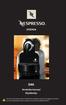 D90 Användarmanual Käyttöohje Läs denna användarmanual och säkerhetsanvisningarna noga innan bryggaren tas i bruk! Lue nämä käyttöohjeet sekä turvaohjeet ennen kuin alat käyttää keitintä! PÅ/AV brytare
D90 Användarmanual Käyttöohje Läs denna användarmanual och säkerhetsanvisningarna noga innan bryggaren tas i bruk! Lue nämä käyttöohjeet sekä turvaohjeet ennen kuin alat käyttää keitintä! PÅ/AV brytare
*20007-1600PT* Quick Start Guide /Pikaopas/Snabbguide CX PVR-9200C. Personal Video Recorder Tallentava digisovitin Hårddiskinspelning
 Personal Video Recorder Tallentava digisovitin Hårddiskinspelning The default password is. Oletusavauskoodi on. Standardlösenordet är. Quick Start Guide /Pikaopas/Snabbguide RoHS/Q-Guide/CXPVR92C/3GBFISV
Personal Video Recorder Tallentava digisovitin Hårddiskinspelning The default password is. Oletusavauskoodi on. Standardlösenordet är. Quick Start Guide /Pikaopas/Snabbguide RoHS/Q-Guide/CXPVR92C/3GBFISV
Personal Audio System
 3-046-452-73 (2) Personal Audio System Bruksanvisning sidan 2 SE Käyttöohjeet sivu 2 FI SE FI ZS-D55 2000 Sony Corporation VARNING! Utsätt inte enheten för regn och fukt så undviker du risk för brand och/eller
3-046-452-73 (2) Personal Audio System Bruksanvisning sidan 2 SE Käyttöohjeet sivu 2 FI SE FI ZS-D55 2000 Sony Corporation VARNING! Utsätt inte enheten för regn och fukt så undviker du risk för brand och/eller
CW- suotimen asennusohje CW-filtrets monteringsanvisning
 CW- suotimen asennusohje CW-filtrets monteringsanvisning Tämä ohje antaa toivottavasti sellaisen kuvan, että jokainen voi asentaa itse CW-suotimen omaan QROlleen. Lähtökohtana on ollut säästää virtaa sekä
CW- suotimen asennusohje CW-filtrets monteringsanvisning Tämä ohje antaa toivottavasti sellaisen kuvan, että jokainen voi asentaa itse CW-suotimen omaan QROlleen. Lähtökohtana on ollut säästää virtaa sekä
V6990
 www.fisher-price.fi V6990 Tietoa kuluttajille Konsumentinformation Säilytä käyttöohje vastaisen varalle, sillä se sisältää tärkeää tietoa. Lelun käyttöön tarvitaan 2 AA-paristoa (mukana pakkauksessa).
www.fisher-price.fi V6990 Tietoa kuluttajille Konsumentinformation Säilytä käyttöohje vastaisen varalle, sillä se sisältää tärkeää tietoa. Lelun käyttöön tarvitaan 2 AA-paristoa (mukana pakkauksessa).
PAKKAUSSELOSTE. Addex-Natriumklorid 235 mg/ml infuusiokonsentraatti, liuosta varten. Natriumkloridi
 PAKKAUSSELOSTE Addex-Natriumklorid 235 mg/ml infuusiokonsentraatti, liuosta varten Natriumkloridi Lue tämä seloste huolellisesti, ennen kuin aloitat lääkkeen käyttämisen. - Säilytä tämä seloste. Voit tarvita
PAKKAUSSELOSTE Addex-Natriumklorid 235 mg/ml infuusiokonsentraatti, liuosta varten Natriumkloridi Lue tämä seloste huolellisesti, ennen kuin aloitat lääkkeen käyttämisen. - Säilytä tämä seloste. Voit tarvita
HUOMAUTUS. Turvallisuustiedot. TÄRKEÄÄ -Lue nämä ohjeet kokonaan ennen asennusta tai käyttöä.
 Sisältö Sisältö... 1 Turvallisuustiedot... 2 TÄRKEÄÄ -Lue nämä ohjeet kokonaan ennen asennusta tai käyttöä... 2 Aloittaminen... 3 Ilmoitukset & ominaisuudet & varusteet... 3 Ympäristötietoa... 3 Valmiustilan
Sisältö Sisältö... 1 Turvallisuustiedot... 2 TÄRKEÄÄ -Lue nämä ohjeet kokonaan ennen asennusta tai käyttöä... 2 Aloittaminen... 3 Ilmoitukset & ominaisuudet & varusteet... 3 Ympäristötietoa... 3 Valmiustilan
LINC Niagara. sanka.fi 130625A
 LINC Niagara 130625A SANKA takaa tuotteen toimivuuden kun asennus tapahtuu ohjeiden mukaisesti. SANKA garanterar produktens funktion då monteringsanvisningen följs. sanka.fi Tarvittaessa. Vid behov. Vaihtoehto.
LINC Niagara 130625A SANKA takaa tuotteen toimivuuden kun asennus tapahtuu ohjeiden mukaisesti. SANKA garanterar produktens funktion då monteringsanvisningen följs. sanka.fi Tarvittaessa. Vid behov. Vaihtoehto.
LCD Digital Colour TV
 2-678-258-42(3) LCD Digital Colour TV Bruksanvisning Läs avsnittet Säkerhetsinformation i denna bruksanvisning innan TV:n används. Spara bruksanvisningen för framtida referens. SE Betjeningsvejledning
2-678-258-42(3) LCD Digital Colour TV Bruksanvisning Läs avsnittet Säkerhetsinformation i denna bruksanvisning innan TV:n används. Spara bruksanvisningen för framtida referens. SE Betjeningsvejledning
X-SMC22-S X-SMC11-S. http://www.pioneer.se. http://www.pioneer.fi. Slimmat mikrosystem Kapea mikrojärjestelmä
 X-SMC22-S X-SMC11-S Slimmat mikrosystem Kapea mikrojärjestelmä Upptäck fördelarna med att registrera din produkt online på http://www.pioneer.se Tutustu tuotteesi online-rekisteröitymisen etuihin osoitteessa
X-SMC22-S X-SMC11-S Slimmat mikrosystem Kapea mikrojärjestelmä Upptäck fördelarna med att registrera din produkt online på http://www.pioneer.se Tutustu tuotteesi online-rekisteröitymisen etuihin osoitteessa
X-CM52BT-K/-W. http://www.pioneer.se. http://www.pioneer.fi. DVD-receiver DVD-viritinvahvistinjärjestelmä
 X-CM52BT-K/-W DVD-receiver DVD-viritinvahvistinjärjestelmä Upptäck fördelarna med att registrera din produkt online på http://www.pioneer.se Tutustu tuotteesi online-rekisteröitymisen etuihin osoitteessa
X-CM52BT-K/-W DVD-receiver DVD-viritinvahvistinjärjestelmä Upptäck fördelarna med att registrera din produkt online på http://www.pioneer.se Tutustu tuotteesi online-rekisteröitymisen etuihin osoitteessa
Användarhandbok. User manual Käyttöopas. DVD Recorder. Visit us at for service support. Gör din egen DVD Oman DVD-levyn luominen
 DVD Recorder DVDR610 DVDR615 DVDR616 Användarhandbok User manual Käyttöopas Visit us at www.p4c.philips.com for service support Gör din egen DVD Oman DVD-levyn luominen 1 1DVDR6xx_Cover_14084 1 9/28/04,
DVD Recorder DVDR610 DVDR615 DVDR616 Användarhandbok User manual Käyttöopas Visit us at www.p4c.philips.com for service support Gör din egen DVD Oman DVD-levyn luominen 1 1DVDR6xx_Cover_14084 1 9/28/04,
Pakkausseloste: Tietoa käyttäjälle. Aqua Sterilisata Braun infuusioneste, liuos injektionesteisiin käytettävä vesi
 Pakkausseloste: Tietoa käyttäjälle Aqua Sterilisata Braun infuusioneste, liuos injektionesteisiin käytettävä vesi Lue tämä pakkausseloste huolellisesti ennen kuin aloitat lääkkeen käyttämisen, sillä se
Pakkausseloste: Tietoa käyttäjälle Aqua Sterilisata Braun infuusioneste, liuos injektionesteisiin käytettävä vesi Lue tämä pakkausseloste huolellisesti ennen kuin aloitat lääkkeen käyttämisen, sillä se
Gigabit nätverkskort Gigabit verkkokortti
 KÄYTTÖOHJE BRUKSANVISNING Gigabit nätverkskort Gigabit verkkokortti Nr/Nro: 38-1505 Modell/Malli: SOHO-GA1200T Ver: 001-200510 2 BRUKSANVISNING Läs igenom hela bruksanvisningen fö re användning och spara
KÄYTTÖOHJE BRUKSANVISNING Gigabit nätverkskort Gigabit verkkokortti Nr/Nro: 38-1505 Modell/Malli: SOHO-GA1200T Ver: 001-200510 2 BRUKSANVISNING Läs igenom hela bruksanvisningen fö re användning och spara
Asennus- ja käyttöohjeet Installation och bruksanvisning
 Asennus- ja käyttöohjeet Installation och bruksanvisning Varoitus Lue ennen asennusta nämä asennus- ja käyttöohjeet. Asennuksen ja käytön tulee noudattaa paikallisia asetuksia ja menettelyohjeita. Varning!
Asennus- ja käyttöohjeet Installation och bruksanvisning Varoitus Lue ennen asennusta nämä asennus- ja käyttöohjeet. Asennuksen ja käytön tulee noudattaa paikallisia asetuksia ja menettelyohjeita. Varning!
Contents. Felsökning. Dokumentation...7. Introduktion till den här handboken...8. Felsökning...10
 Contents Dokumentation...7 Tryckt dokumentation... 7 Elektronisk dokumentation... 7 Viktigt... 7 Introduktion till den här handboken...8 Felsökning Felsökning...10 Datorn... 10 Vad ska jag göra om datorn
Contents Dokumentation...7 Tryckt dokumentation... 7 Elektronisk dokumentation... 7 Viktigt... 7 Introduktion till den här handboken...8 Felsökning Felsökning...10 Datorn... 10 Vad ska jag göra om datorn
Swegon CASA Smart Sensor package
 Swegon CASA Smart Sensor package Asennusohje Installationsanvisning 1. Yleistä Swegon CASA Sensor package on yhdistelmäanturi, josta on saatavana kolme varianttia: kosteusanturi (SRH) kosteusanturi ja
Swegon CASA Smart Sensor package Asennusohje Installationsanvisning 1. Yleistä Swegon CASA Sensor package on yhdistelmäanturi, josta on saatavana kolme varianttia: kosteusanturi (SRH) kosteusanturi ja
Filmhandledning från Svenska nu för svenskundervisningen Rekommenderas för åk 7-10
 Medan vi lever Filmhandledning från Svenska nu för svenskundervisningen Rekommenderas för åk 7-10 Till läraren Filmen och övningarna är främst avsedda för eleverna på högstadiet, men övningarna kan också
Medan vi lever Filmhandledning från Svenska nu för svenskundervisningen Rekommenderas för åk 7-10 Till läraren Filmen och övningarna är främst avsedda för eleverna på högstadiet, men övningarna kan också
KÄYTTÖOHJE BRUKSANVISNING
 KÄYTTÖOHJE BRUKSANVISNING USB till serieportsadapter USB til serieportadapter USB-sarjaporttisovitin Modell/Malli: UN8BE Nr/Nro: 38-2150 Ver. 001-200607 SVENSKA USB till serieportsadapter Artikelnummer:
KÄYTTÖOHJE BRUKSANVISNING USB till serieportsadapter USB til serieportadapter USB-sarjaporttisovitin Modell/Malli: UN8BE Nr/Nro: 38-2150 Ver. 001-200607 SVENSKA USB till serieportsadapter Artikelnummer:
Kommunal verksamhet och service nu på finska! Kunnallista toimintaa ja palveluita nyt myös suomeksi! Trosa kommun del i det finska förvaltningsområdet
 Kommunal verksamhet och service nu på finska! Trosa kommun del i det finska förvaltningsområdet Kunnallista toimintaa ja palveluita nyt myös suomeksi! Trosan kunta osa suomen kielen hallintoaluetta Kommunal
Kommunal verksamhet och service nu på finska! Trosa kommun del i det finska förvaltningsområdet Kunnallista toimintaa ja palveluita nyt myös suomeksi! Trosan kunta osa suomen kielen hallintoaluetta Kommunal
Kuvaile tai piirrä, millainen on sinun kotiovesi. Beskriv eller rita dörren till ditt hem.
 Yllättävät ympäristökysymykset Överraskande frågor om omgivningen Miltä ympäristösi tuntuu, kuulostaa tai näyttää? Missä viihdyt, mitä jää mieleesi? Tulosta, leikkaa suikaleiksi, valitse parhaat ja pyydä
Yllättävät ympäristökysymykset Överraskande frågor om omgivningen Miltä ympäristösi tuntuu, kuulostaa tai näyttää? Missä viihdyt, mitä jää mieleesi? Tulosta, leikkaa suikaleiksi, valitse parhaat ja pyydä
4-181-486-45(1) Home Theatre System. Bruksanvisning. Betjeningsvejledning. Käyttöohje. Bruksanvisninger HT-CT350. 2010 Sony Corporation
 4-181-486-45(1) Home Theatre System Bruksanvisning Betjeningsvejledning Käyttöohje Bruksanvisninger SE GB DK FI NO HT-CT350 2010 Sony Corporation 3 VARNING Installera inte enheten där den blir innesluten,
4-181-486-45(1) Home Theatre System Bruksanvisning Betjeningsvejledning Käyttöohje Bruksanvisninger SE GB DK FI NO HT-CT350 2010 Sony Corporation 3 VARNING Installera inte enheten där den blir innesluten,
RF Dynamisk Fjärrkontroll. RF Dynaaminen Kaukosäädin
 Modell / Malli / Model: Art. no: 99 170 20 SE BRUKSANVISNING RF Dynamisk Fjärrkontroll FI KÄYTTÖOHJEET RF Dynaaminen Kaukosäädin EN INSTRUCTION MANUAL RF Dual Color Remote Controller SE Indikator Tryck
Modell / Malli / Model: Art. no: 99 170 20 SE BRUKSANVISNING RF Dynamisk Fjärrkontroll FI KÄYTTÖOHJEET RF Dynaaminen Kaukosäädin EN INSTRUCTION MANUAL RF Dual Color Remote Controller SE Indikator Tryck
Portable MiniDisc Recorder
 3-043-516-63(1) Portable MiniDisc Recorder MZ-R70 Portable MiniDisc Recorder Bruksanvisning SE Käyttöohjeet FI MZ-R70 2000 Sony Corporation VARNING Utsätt inte denna apparaten för regn och fukt för att
3-043-516-63(1) Portable MiniDisc Recorder MZ-R70 Portable MiniDisc Recorder Bruksanvisning SE Käyttöohjeet FI MZ-R70 2000 Sony Corporation VARNING Utsätt inte denna apparaten för regn och fukt för att
Tehtävä 1 / Uppgift 1
 Tehtävä 1 / Uppgift 1 /5 p Arvioi alla esitettyjen väittämien oikeellisuus valintakoetta varten lukemiesi artikkelien perusteella. Merkitse taulukkoon, onko väittämä mielestäsi oikein vai väärin. Bedöm
Tehtävä 1 / Uppgift 1 /5 p Arvioi alla esitettyjen väittämien oikeellisuus valintakoetta varten lukemiesi artikkelien perusteella. Merkitse taulukkoon, onko väittämä mielestäsi oikein vai väärin. Bedöm
Maksaaksesi varausmaksun sinun täytyy rekisteröityä myyjäksi. Aloita klikkaamalla linkkiä Julmarknaden Joulumarkkinat
 För att kunna betala en platsreservation måste du registrera dig som säljare. Börja med att klicka på länken Julmarknaden Joulumarkkinat Om du har problem med något gällande reservationen, vänligen kontakta
För att kunna betala en platsreservation måste du registrera dig som säljare. Börja med att klicka på länken Julmarknaden Joulumarkkinat Om du har problem med något gällande reservationen, vänligen kontakta
TT-THERMO motorvärmare. Installation och bruksanvisning v2.0
 TT-THERMO motorvärmare Installation och bruksanvisning v2.0 Importör: Address: Web: Email: Mob: Innehåll Leveransen innehåller: 2 Funktion OBS! Använd inte värmaren utan kylvätska. 3 Lämmittimien tekniset
TT-THERMO motorvärmare Installation och bruksanvisning v2.0 Importör: Address: Web: Email: Mob: Innehåll Leveransen innehåller: 2 Funktion OBS! Använd inte värmaren utan kylvätska. 3 Lämmittimien tekniset
RX-F10S INSTRUCTIONS BRUKSANVISNING KÄYTTÖOHJE INSTRUKTIONSBOG
 Svenska HOME CINEMA CONTROL CENTER KONTROLLCENTRAL FÖR HEMMABIO KOTITEERIN OHJAUSKESKUS HJEMMEBIO RECEIVER RX-F10S Suomi Dansk INSTRUCTIONS BRUKSANVISNING KÄYTTÖOHJE INSTRUKTIONSBOG LVT1163-005A [EN (SW,
Svenska HOME CINEMA CONTROL CENTER KONTROLLCENTRAL FÖR HEMMABIO KOTITEERIN OHJAUSKESKUS HJEMMEBIO RECEIVER RX-F10S Suomi Dansk INSTRUCTIONS BRUKSANVISNING KÄYTTÖOHJE INSTRUKTIONSBOG LVT1163-005A [EN (SW,
Miljöministeriets förordning om byggnaders fukttekniska funktion 782/ Byggnadstillsynen i Pargas
 Miljöministeriets förordning om byggnaders fukttekniska funktion 782/2017 25.5.2018 Byggnadstillsynen i Pargas Nordiskt Byggsymposium Soveltamisala Tämä asetus koskee uuden rakennuksen kosteusteknisen
Miljöministeriets förordning om byggnaders fukttekniska funktion 782/2017 25.5.2018 Byggnadstillsynen i Pargas Nordiskt Byggsymposium Soveltamisala Tämä asetus koskee uuden rakennuksen kosteusteknisen
SNEP Mode Z. Asennusohje Monteringsanvisning
 SNEP Mode Z Asennusohje Monteringsanvisning Säilytä ohjeet ja luovuta kiinteistön käyttäjälle. Turvallisuusohjeet Tarkista tuote kuljetussisällön ja -vaurioiden varalta. Mikäli havaitset vikoja tai puutteita
SNEP Mode Z Asennusohje Monteringsanvisning Säilytä ohjeet ja luovuta kiinteistön käyttäjälle. Turvallisuusohjeet Tarkista tuote kuljetussisällön ja -vaurioiden varalta. Mikäli havaitset vikoja tai puutteita
Internetradio S FIN DK N. Bruksanvisning Käyttöohje Betjeningsvejledning Bruksveiledning VOL. PRESET INFO MODE MENU BACK SCROLL / SELECT
 V2 00054815 Internet Radio IR320 Internetradio Bruksanvisning Käyttöohje Betjeningsvejledning Bruksveiledning S FIN DK N INFO PRESET VOL. MODE MENU BACK SCROLL / SELECT A B D 25 C E 5 25 25 S Bruksanvisning
V2 00054815 Internet Radio IR320 Internetradio Bruksanvisning Käyttöohje Betjeningsvejledning Bruksveiledning S FIN DK N INFO PRESET VOL. MODE MENU BACK SCROLL / SELECT A B D 25 C E 5 25 25 S Bruksanvisning
